Page 1
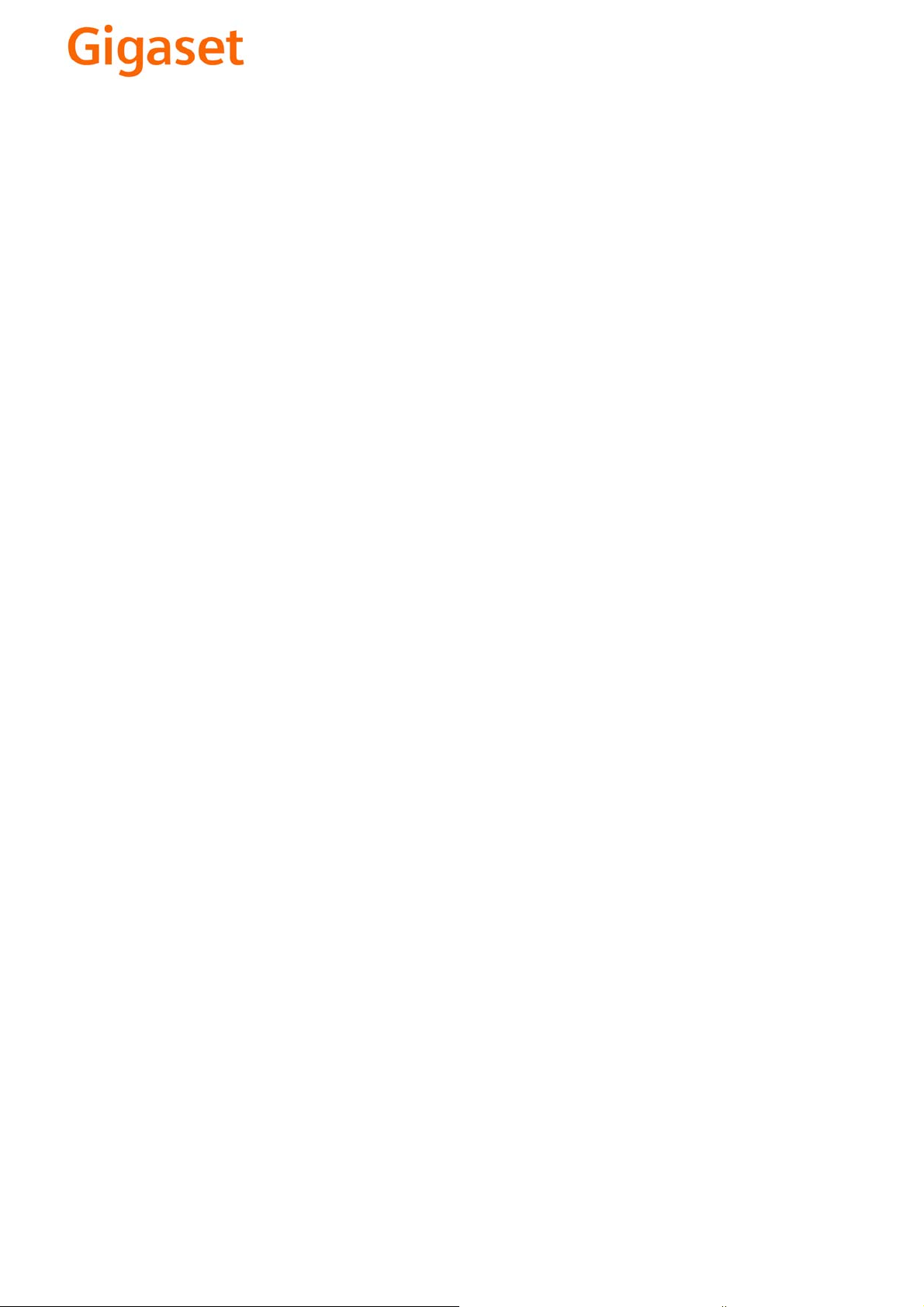
EN Dear Customer,
Gigaset Communications GmbH is the legal successor to
Siemens Home and Office Communication Devices GmbH &
Co. KG (SHC), which in turn continued the Gigaset business
of Siemens AG. Any statements made by Siemens AG or
SHC that are found in the user guides should therefore be
understood as statements of Gigaset Communications
.
GmbH
We hope you enjoy your Gigaset.
DE Sehr geehrte Kundin, sehr geehrter Kunde,
FR Chère Cliente, Cher Client,
IT Gentile cliente,
NL Geachte klant,
ES Estimado cliente,
PT SCaros clientes,
die Gigaset Communications GmbH ist Rechtsnachfolgerin
der Siemens Home and Office Communication Devices
GmbH & Co. KG (SHC), die ihrerseits das Gigaset-Geschäft
der Siemens AG fortführte. Etwaige Erklärungen der
Siemens AG oder der SHC in den Bedienungsanleitungen
sind daher als Erklärungen der Gigaset Communications
GmbH zu verstehen.
Wir wünschen Ihnen viel Freude mit Ihrem Gigaset.
la société Gigaset Communications GmbH succède en droit
à Siemens Home and Office Communication Devices GmbH
& Co. KG (SHC) qui poursuivait elle-même les activités Gigaset de Siemens AG. Donc les éventuelles explications de Siemens AG ou de SHC figurant dans les modes d’emploi
doivent être comprises comme des explications de Gigaset
Communications GmbH.
Nous vous souhaitons beaucoup d’agrément avec votre
Gigaset.
la Gigaset Communications GmbH è successore della Siemens Home and Office Communication Devices GmbH &
Co. KG (SHC) che a sua volta ha proseguito l’attività della
Siemens AG. Eventuali dichiarazioni della Siemens AG o
della SHC nei manuali d’istruzione, vanno pertanto intese
come dichiarazioni della Gigaset Communications GmbH.
Le auguriamo tanta soddisfazione con il vostro Gigaset.
Gigaset Communications GmbH is de rechtsopvolger van
Siemens Home and Office Communication Devices GmbH &
Co. KG (SHC), de onderneming die de Gigaset-activiteiten
van Siemens AG heeft overgenomen. Eventuele uitspraken
of mededelingen van Siemens AG of SHC in de gebruiksaanwijzingen dienen daarom als mededelingen van Gigaset
Communications GmbH te worden gezien.
Wij wensen u veel plezier met uw Gigaset
la Gigaset Communications GmbH es derechohabiente de la
Siemens Home and Office Communication Devices GmbH &
Co. KG (SHC) que por su parte continuó el negocio Gigaset
de la Siemens AG. Las posibles declaraciones de la
Siemens AG o de la SHC en las instrucciones de uso se
deben entender por lo tanto como declaraciones de la Gigaset Communications GmbH.
Le deseamos que disfrute con su Gigaset.
Gigaset Communications GmbH é a sucessora legal da Siemens Home and Office Communication Devices GmbH &
Co. KG (SHC), que, por sua vez, deu continuidade ao sector
de negócios Gigaset, da Siemens AG. Quaisquer declarações por parte da Siemens AG ou da SHC encontradas nos
manuais de utilização deverão, portanto, ser consideradas
como declarações da Gigaset Communications GmbH.
Desejamos que tenham bons momentos com o seu Gigaset.
DA Kære Kunde,
FI Arvoisa asiakkaamme,
SV Kära kund,
NO Kjære kunde,
EL Αγ α πητή πελάτισσα, αγαπητέ πελάτη,
HR Poštovani korisnici,
.
SL Spoštovani kupec!
Gigaset Communications GmbH er retlig efterfølger til Siemens Home and Office Communication Devices GmbH &
Co. KG (SHC), som fra deres side videreførte Siemens AGs
Gigaset-forretninger. Siemens AGs eller SHCs eventuelle
forklaringer i betjeningsvejledningerne skal derfor forstås
som Gigaset Communications GmbHs forklaringer.
Vi håber, du får meget glæde af din Gigaset.
Gigaset Communications GmbH on Siemens Home and
Office Communication Devices GmbH & Co. KG (SHC)-yri-
tyksen oikeudenomistaja, joka jatkoi puolestaan Siemens
AG:n Gigaset-liiketoimintaa. Käyttöoppaissa mahdollisesti
esiintyvät Siemens AG:n tai SHC:n selosteet on tämän
vuoksi ymmärrettävä Gigaset Communications GmbH:n
selosteina.
Toivotamme Teille paljon iloa Gigaset-laitteestanne.
Gigaset Communications GmbH övertar rättigheterna från
Siemens Home and Office Communication Devices GmbH &
Co. KG (SHC), som bedrev Gigaset-verksamheten efter Siemens AG. Alla förklaringar från Siemens AG eller SHC i
användarhandboken gäller därför som förklaringar från
Gigaset Communications GmbH.
Vi önskar dig mycket nöje med din Gigaset.
Gigaset Communications GmbH er rettslig etterfølger etter
Siemens Home and Office Communication Devices GmbH &
Co. KG (SHC), som i sin tur videreførte Gigaset-geskjeften i
Siemens AG. Eventuelle meddelelser fra Siemens AG eller
SHC i bruksanvisningene er derfor å forstå som meddelelser
fra Gigaset Communications GmbH.
Vi håper du får stor glede av din Gigaset-enhet.
η Gigaset Communications GmbH είναι η νομική διάδοχος της
Siemens Home and Office Communication Devices GmbH &
Co. KG (SHC), η οποία έχει αναλάβει την εμπορική
δραστηριότητα Gigaset της Siemens AG. Οι δηλώσεις της
Siemens AG ή της SHC στις
επομένως δηλώσεις της Gigaset Communications GmbH.
Σας ευχόμαστε καλή διασκέδαση με τη συσκευή σας Gigaset.
Gigaset Communications GmbH pravni je sljednik tvrtke
Siemens Home and Office Communication Devices GmbH &
Co. KG (SHC), koji je nastavio Gigaset poslovanje tvrtke
Siemens AG. Zato sve izjave tvrtke Siemens AG ili SHC koje
se nalaze u uputama za upotrebu treba tumačiti kao izjave
tvrtke Gigaset Communications GmbH.
Nadamo se da sa zadovoljstvom koristite svoj Gigaset
uređaj.
Podjetje Gigaset Communications GmbH je pravni naslednik
podjetja Siemens Home and Office Communication Devices
GmbH & Co. KG (SHC), ki nadaljuje dejavnost znamke
Gigaset podjetja Siemens AG. Vse izjave podjetja Siemens
AG ali SHC v priročnikih za uporabnike torej veljajo kot izjave
podjetja Gigaset Communications GmbH.
Želimo vam veliko užitkov ob uporabi naprave Gigaset.
οδηγίες χρήσ
ης αποτ
ελούν
Issued by
Gigaset Communications GmbH
Schlavenhorst 66, D-46395 Bocholt
Gigaset Communications GmbH is a trademark
licensee of Siemens AG
© Gigaset Communications GmbH 2008
All rights reserved.
Subject to availability. Rights of modifications
reserved.
www.gigaset.com
Page 2
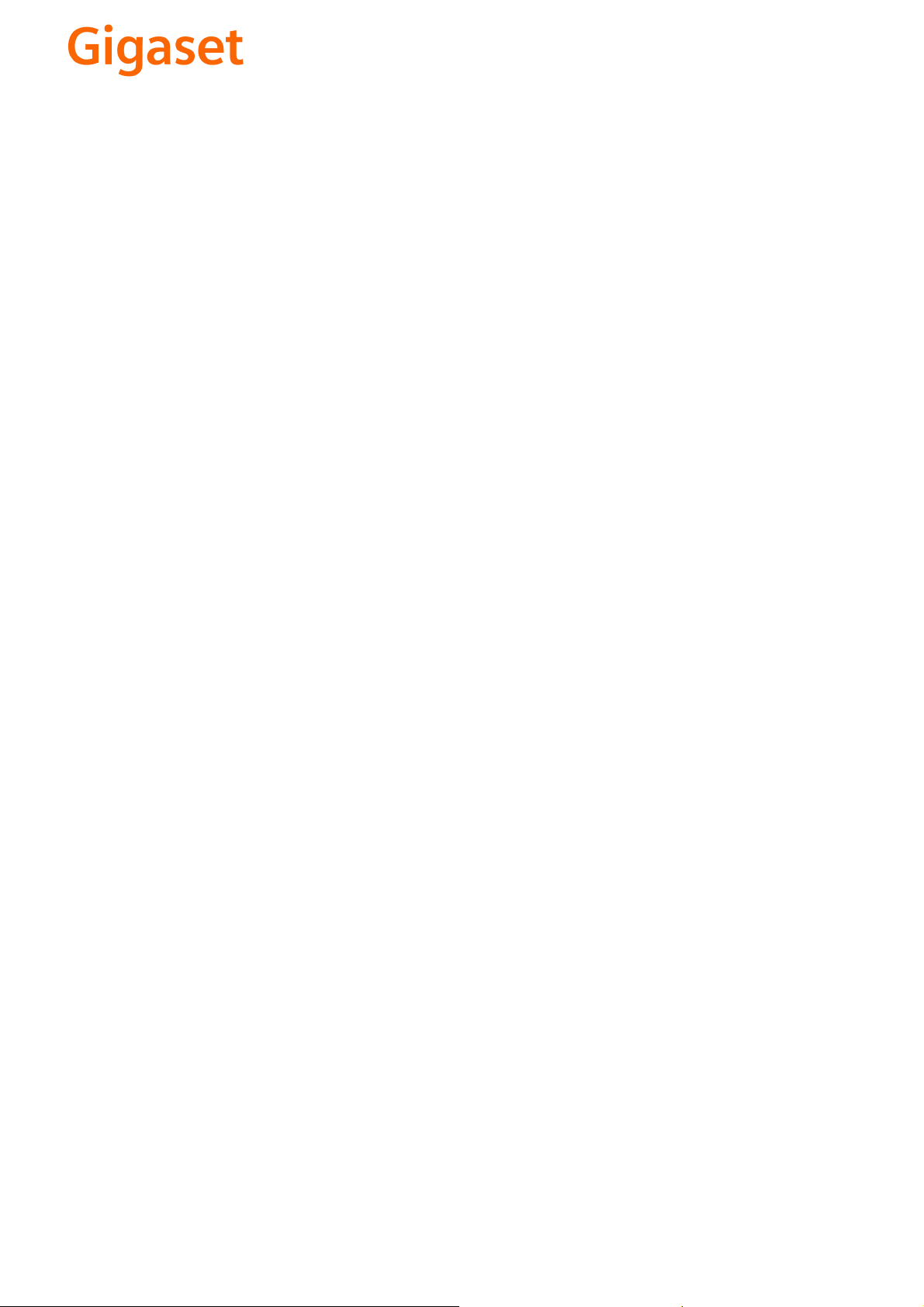
CS Vážení zákazníci,
společnost Gigaset Communications GmbH je právním
nástupcem společnosti Siemens Home and Office
Communication Devices GmbH & Co. KG (SHC), která dále
přejala segment produktů Gigaset společnosti Siemens AG.
Jakékoli prohlášení společnosti Siemens AG nebo SHC, které
naleznete v uživatelských příručkách, je třeba považovat za
prohlášení společnosti Gigaset Communications GmbH.
Doufáme, že jste s produkty Gigaset spokojeni.
SK Vážený zákazník,
Spoločnosť Gigaset Communications GmbH je právnym
nástupcom spoločnosti Siemens Home and Office
Communication Devices GmbH & Co. KG (SHC), ktorá zasa
pokračovala v činnosti divízie Gigaset spoločnosti Siemens
AG. Z tohto dôvodu je potrebné všetky vyhlásenia
spoločnosti Siemens AG alebo SHC, ktoré sa nachádzajú v
používateľských príručkách, chápať ako vyhlásenia
spoločnosti Gigaset Communications GmbH.
Veríme, že budete so zariadením Gigaset spokojní.
PL Szanowny Kliencie,
Firma Gigaset Communications GmbH jest spadkobiercą
prawnym firmy Siemens Home and Office Communication
Devices GmbH & Co. KG (SHC), która z kolei przejęła
segment produktów Gigaset od firmy Siemens AG. Wszelkie
oświadczenia firm Siemens AG i SHC, które można znaleźć
w instrukcjach obsługi, należy traktować jako oświadczenia
firmy Gigaset Communications GmbH.
Życzymy wiele przyjemności z korzystania z produktów
Gigaset.
TR Sayın Müşterimiz,
Gigaset Communications GmbH, Siemens AG'nin Gigaset
işletmesini yürüten Siemens Home and Office
Communication Devices GmbH & Co. KG (SHC)'nin yasal
halefidir. Kullanma kılavuzlarında bulunan ve Siemens AG
veya SHC tarafından yapılan bildiriler Gigaset
Communications GmbH tarafından yapılmış bildiriler olarak
algılanmalıdır.
Gigaset'ten memnun kalmanızı ümit ediyoruz.
RO Stimate client,
Gigaset Communications GmbH este succesorul legal al
companiei Siemens Home and Office Communication
Devices GmbH & Co. KG (SHC), care, la rândul său, a
continuat activitatea companiei Gigaset a Siemens AG.
Orice afirmaţii efectuate de Siemens AG sau SHC şi incluse
în ghidurile de utilizare vor fi, prin urmare, considerate a
aparţine Gigaset Communications GmbH.
Sperăm ca produsele Gigaset să fie la înălţimea dorinţelor
dvs.
SR Poštovani potrošaču,
Gigaset Communications GmbH je pravni naslednik
kompanije Siemens Home and Office Communication
Devices GmbH & Co. KG (SHC), kroz koju je nastavljeno
poslovanje kompanije Gigaset kao dela Siemens AG. Stoga
sve izjave od strane Siemens AG ili SHC koje se mogu naći u
korisničkim uputstvima treba tuma
Gigaset Communications GmbH.
Nadamo se da ćete uživati u korišćenju svog Gigaset
uređaja.
BG Уважаеми потребители,
Gigaset Communications GmbH е правоприемникът на
Siemens Home and Office Communication Devices GmbH
& Co. KG (SHC), която на свой ред продължи бизнеса на
подразделението Siemens AG. По тази причина
всякакви изложения, направени от Siemens AG или
SHC, които се намират в ръководствата за
потребителя, следва да се разбират като изложения на
Gigaset Communications GmbH.
Надяваме се да ползвате с удоволствие вашия Gigaset.
izjave kompanije
čiti kao
RU Уважаемыи покупатель!
Компания Gigaset Communications GmbH является
правопреемником компании Siemens Home and Office
Communication Devices GmbH & Co. KG (SHC), которая,
ою очередь, приняла подразделение Gigaset в свое
в св
управление от компании Siemens AG. Поэтому любые
заявления, сделанные от имени компании Siemens AG
или SHC и встречающиеся в руководствах
пользователя, должны восприниматься как заявления
компании Gigaset Communications GmbH.
Мы надеемся, что продукты Gigaset удовлетворяют
вашим требованиям.
HU T
isztelt Vásárló!
A Siemens Home and Communication Devices GmbH & Co.
KG (SHC) törvényes jogutódja a Gigaset Communications
GmbH, amely a Siemens AG Gigaset üzletágának utódja.
Ebből következően a Siemens AG vagy az SHC felhasználói
kézikönyveiben található bármely kijelentést a Gigaset
Communications GmbH kijelentésének kell tekinteni.
Reméljük, megelégedéssel használja Gigaset készülékét.
Issued by
Gigaset Communications GmbH
Schlavenhorst 66, D-46395 Bocholt
Gigaset Communications GmbH is a trademark
licensee of Siemens AG
© Gigaset Communications GmbH 2008
All rights reserved.
Subject to availability. Rights of modifications
reserved.
www.gigaset.com
Page 3

Aton CL700
IP
Istruzioni per l'uso
1
Page 4
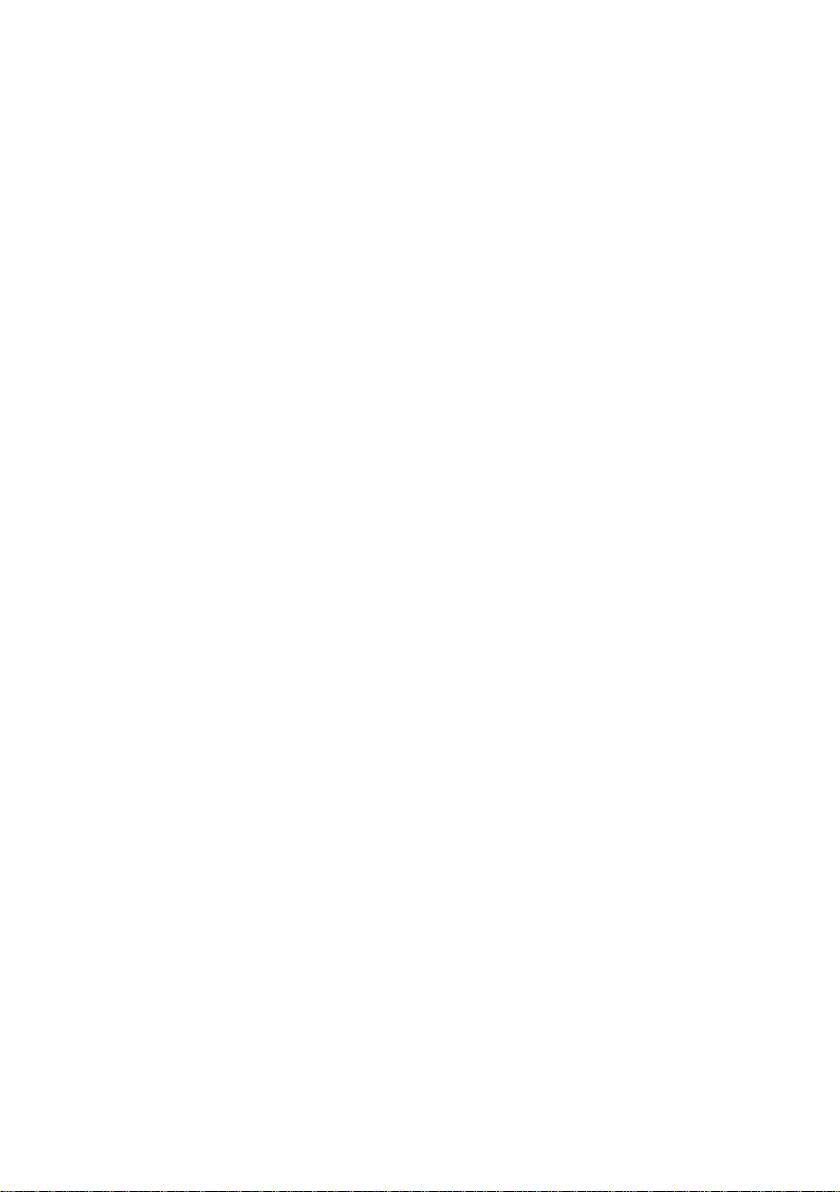
2
Page 5

Presentazione del portatile V2
Presentazione del portatile
V2
15
14
13
12
11
10
ÐV
INT 1
10.08.06 09:45
Telefono IP
9
Tasti del portatile V2
1 Display in stand-by
2 Livello di carica delle batterie
e V U (da 1/3 fino a completamente
cariche)
= quando lampeggia: indica che le
batterie stanno per esaurirsi
e V U quando lampeggia: indica che
le batterie sono in fase di carica
3 Tasti fu nzione (pag. 24)
4 Tasto messaggi
1
2
3
4
7
5
6
8
Accede alla lista delle chiamate e alla lista
dei messaggi
Quando lampeggia segnala la presenza di
un nuovo messaggio o di una nuova
chiamata
5 Tasto di fine chiamata, accensione/
spegnimento
Termina la chiamata, annulla la funzione,
torna al livello precedente del menu
(premere brevemente), torna in stand-by
(premere a lungo), accende/spegne il
portatile (premere a lungo)
6 Tasto cancel letto
Consultazione (flash);
alterna tra scrittura con lettere maiuscole,
minuscole e cifre (pag. 97)
7 Tasto “Swisscom Voic e Por tal“
(portale vocale) (pag. 24)
8 Presa per auricolare (pag. 15)
9 Microfono
10 Tas to asterisco
Attiva/disattiva le suonerie (premere a
lungo); apre la tabella dei caratteri speciali
11 Tas to 1 (premere a lungo)
Interroga la segreteria telefonica/segreteria
di rete
12 Tas to impegn o line a
Risponde ad una chiamata, apre la lista dei
numeri selezionati (premere brevemente),
sceglie il tipo di connessione e avvia la
selezione (premere brevemente/a lungo
dopo aver digitato il numero, pag. 20)
13 Tas to vi va vo ce
Commuta tra ricevitore (conversazione
normale) e viva voce;
Se è acceso: il viva voce è attivo
Se lampeggia: segnala una chiamata in
arrivo
14 Tas to di navigazi one (pag. 23)
15 Livello del segnale di ricezione
Ò Ñ i (da basso ad alto)
| quando lampeggia: indica assenza di
segnale
1
Page 6
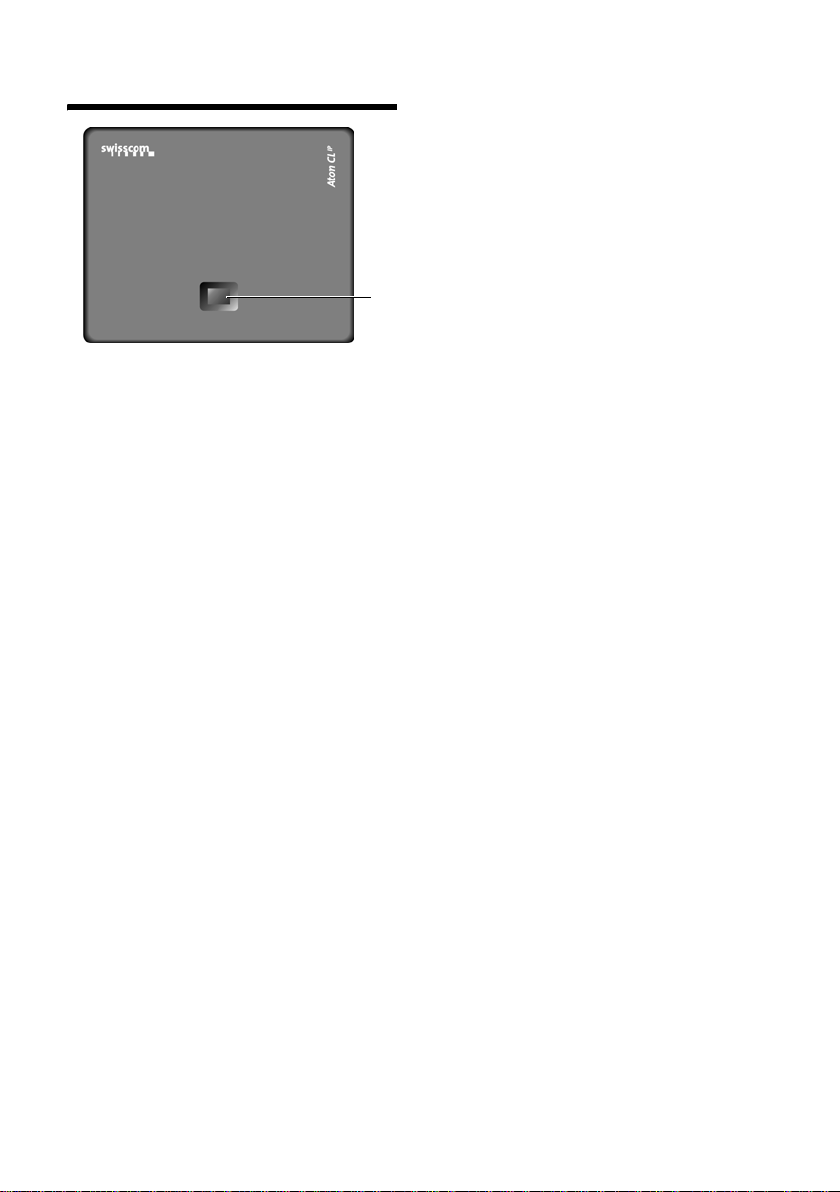
Presentazione della base
Presentazione della base
Tasti della base
1Tasto Paging
Se è acceso: connessione LAN attiva (il
telefono è collegato al router)
Se lampeggia:
trasmissione dati tramite connessione LAN
Premere brevemente: avviare il Paging
(pag. 51)
Premere a lungo: la base passa in modalità
registrazione (pag. 50)
1
2
Page 7
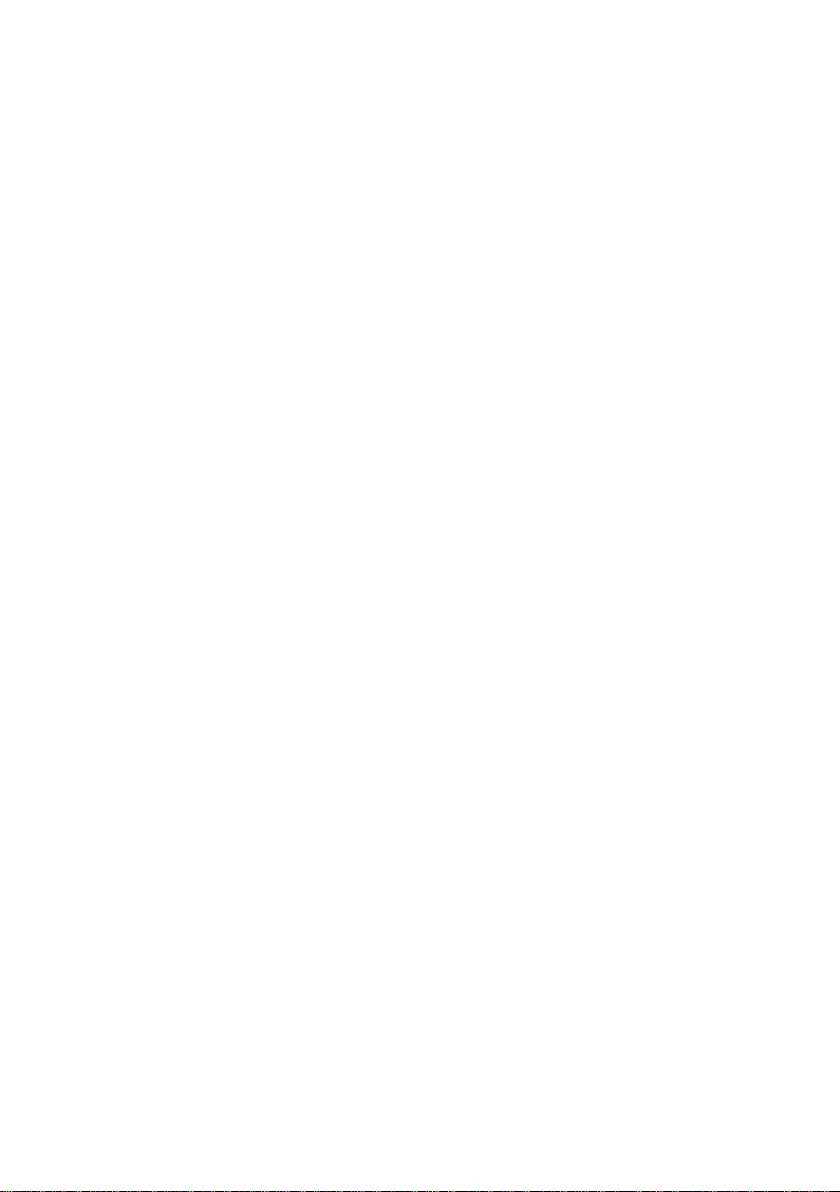
Indice
Indice
Presentazione del portatile V2 . . 1
Presentazione della base . . . . . . . 2
Note di sicurezza . . . . . . . . . . . . . . 6
Aton CL700 IP –
non soltanto per telefonare . . . . . 7
VoIP – telefonare tramite
Internet . . . . . . . . . . . . . . . . . . . . . 8
Primi passi . . . . . . . . . . . . . . . . . . . 8
Contenuto della confezione . . . . . . . . . 8
Mettere in funzione il telefono . . . . . . 8
Collocare la base . . . . . . . . . . . . . . . . . 10
Collegare la base . . . . . . . . . . . . . . . . 11
Impostazioni per la telefonia VoIP . . . 13
Clip da cintura e presa
per auricolare . . . . . . . . . . . . . . . . . . . 15
Albero dei menu . . . . . . . . . . . . . 16
Menu del telefono . . . . . . . . . . . . . . . 16
Menu del configuratore web . . . . . . . 19
Telefonare tramite VoIP
e dalla rete fissa . . . . . . . . . . . . . 20
Telefonare sulla linea esterna . . . . . . . 20
Terminare una chiamata . . . . . . . . . . 20
Rispondere ad una chiamata . . . . . . . 21
Visualizzazione del numero
telefonico del chiamante . . . . . . . . . . 21
Viva voce . . . . . . . . . . . . . . . . . . . . . . 22
Mute (disattivazione del
microfono) . . . . . . . . . . . . . . . . . . . . . 22
Selezionare il numero
di emergenza . . . . . . . . . . . . . . . . . . . 22
Utilizzare il portatile . . . . . . . . . . 23
Accendere/spegnere il portatile . . . . . 23
Tasto di navigazione . . . . . . . . . . . . . . 23
Tasti funzione . . . . . . . . . . . . . . . . . . . 24
Tornare in stand-by . . . . . . . . . . . . . . 24
Tasto “Swisscom Voice Portal“
(portale vocale) . . . . . . . . . . . . . . . . . 24
Guida ai menu . . . . . . . . . . . . . . . . . . 25
Correzione di inserimenti errati . . . . . 25
Servizi di rete – Rete fissa . . . . . 26
Funzione abilitata per la
singola chiamata successiva
all’impostazione . . . . . . . . . . . . . . . . . 26
Funzioni abilitate per tutte le
chiamate successive . . . . . . . . . . . . . . 26
Durante la conversazione . . . . . . . . . . 27
Funzioni abilitate dopo
una chiamata . . . . . . . . . . . . . . . . . . . 28
Servizi di rete – VoIP . . . . . . . . . 28
Impostazioni per tutte
le chiamate . . . . . . . . . . . . . . . . . . . . . 28
Durante la conversazione . . . . . . . . . . 29
Utilizzare la rubrica
telefonica e le altre liste . . . . . . 30
Rubrica telefonica . . . . . . . . . . . . . . . . 30
Aprire la rubrica telefonica online . . . 33
Lista dei numeri selezionati . . . . . . . . 33
Richiamare le liste con il tasto
messaggi . . . . . . . . . . . . . . . . . . . . . . . 33
Telefonare a tariffe
convenienti . . . . . . . . . . . . . . . . 35
Visualizzare la durata della
conversazione . . . . . . . . . . . . . . . . . . . 35
SMS (messaggi di testo) . . . . . . 36
Scrivere/inviare SMS . . . . . . . . . . . . . . 37
Ricevere SMS . . . . . . . . . . . . . . . . . . . . 39
Avviso tramite SMS . . . . . . . . . . . . . . . 41
Caselle postali SMS . . . . . . . . . . . . . . . 42
Impostare il Centro SMS . . . . . . . . . . . 43
Servizi Info SMS . . . . . . . . . . . . . . . . . 44
SMS su sistemi telefonici
(PABX) . . . . . . . . . . . . . . . . . . . . . . . . . 44
Attivare/disattivare la funzione
SMS . . . . . . . . . . . . . . . . . . . . . . . . . . . 44
Eliminazione delle anomalie
degli SMS . . . . . . . . . . . . . . . . . . . . . . 45
Avvisi e-mail . . . . . . . . . . . . . . . . 46
Inserire i dati di accesso al
server di posta in entrata . . . . . . . . . . 46
Aprire la lista della posta
in entrata . . . . . . . . . . . . . . . . . . . . . . . 47
3
Page 8
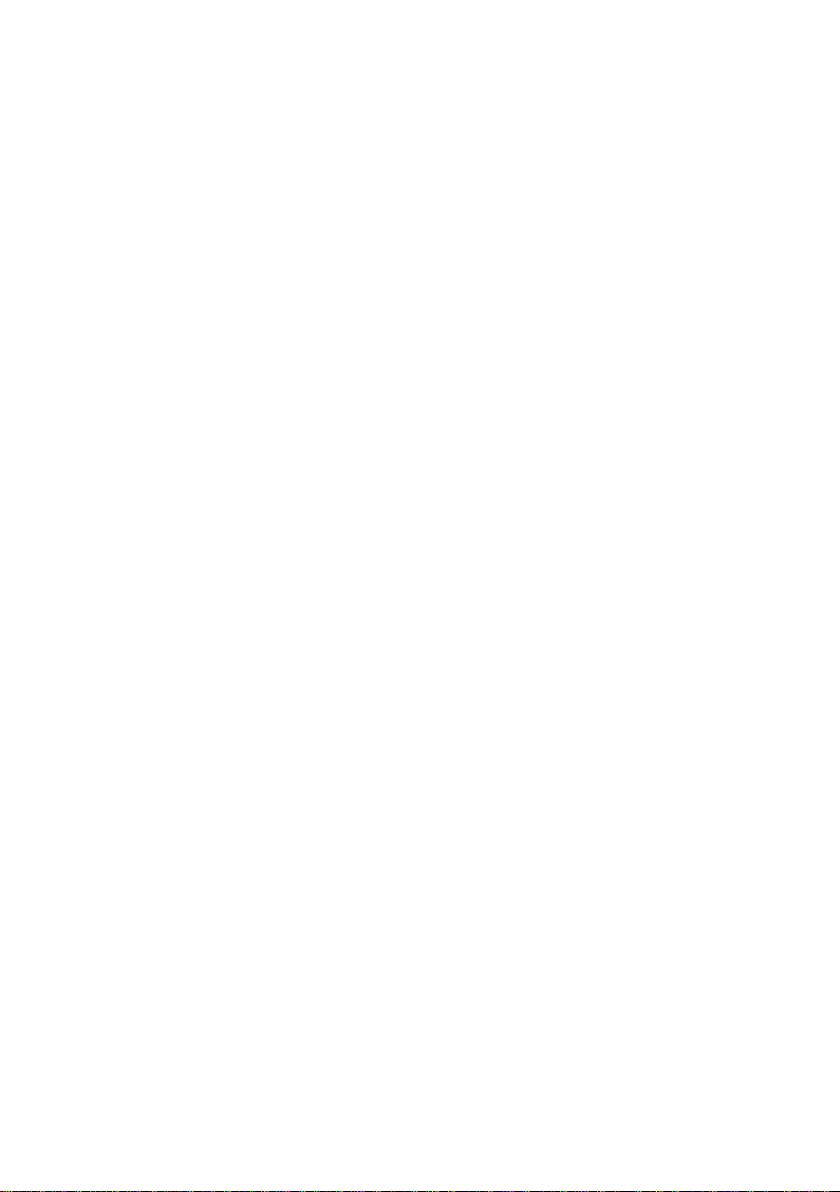
Indice
Utilizzare la segreteria
telefonica di rete . . . . . . . . . . . . . 49
Impostare la segreteria di rete
per la selezione rapida . . . . . . . . . . . . 49
Ascoltare un messaggio della
segreteria di rete . . . . . . . . . . . . . . . . . 50
Utilizzare più portatili . . . . . . . . . 50
Registrare più portatili . . . . . . . . . . . . 50
Cancellare i portatili . . . . . . . . . . . . . . 51
Cercare il portatile („Paging“) . . . . . . . 51
Cambiare base . . . . . . . . . . . . . . . . . . 51
Modificare il numero interno di
un portatile . . . . . . . . . . . . . . . . . . . . . 51
Modificare il nome di un portatile . . . 52
Telefonare sulla linea interna . . . . . . . 52
Utilizzare la funzione
Sorveglia Bimbo (Babyalarm) . . . . . . . 54
Impostare il portatile . . . . . . . . . 56
Modificare la lingua del display . . . . . 56
Impostare il display . . . . . . . . . . . . . . 56
Impostare uno sfondo . . . . . . . . . . . . 56
Impostare la modalità notturna . . . . . 57
Assegnare i tasti funzione
del portatile . . . . . . . . . . . . . . . . . . . . 57
Attivare/disattivare la risposta
automatica ad una chiamata . . . . . . . 58
Modificare il volume di
conversazione . . . . . . . . . . . . . . . . . . . 58
Modificare la suoneria . . . . . . . . . . . . 58
Attivare/disattivare la
soppressione del primo squillo . . . . . 59
Attivare/disattivare i toni di avviso . . . 60
Impostare la sveglia . . . . . . . . . . . . . . 60
Ripristinare le impostazioni
iniziali del portatile . . . . . . . . . . . . . . . 61
Impostare la base . . . . . . . . . . . . 61
Protezione delle impostazioni
della base . . . . . . . . . . . . . . . . . . . . . . 61
Ripristinare le impostazioni
iniziali della base . . . . . . . . . . . . . . . . 61
Attivare/disattivare la melodia di
attesa . . . . . . . . . . . . . . . . . . . . . . . . . 62
Attivare/disattivare la modalità
repeater . . . . . . . . . . . . . . . . . . . . . . . 62
Impostare la connessione standard . . 62
Aggiornare il firmware della base . . . 62
Impostazioni VoIP . . . . . . . . . . . 63
Utilizzare l’assistente
di connessione . . . . . . . . . . . . . . . . . . 63
Modificare le impostazioni senza
l’assistente di connessione . . . . . . . . . 64
Impostare l’indirizzo IP
del portatile nella LAN . . . . . . . . . . . . 64
Attivare/disattivare la
visualizzazione delle
informazioni sullo stato VoIP . . . . . . . 65
Richiedere l’indirizzo MAC
della base . . . . . . . . . . . . . . . . . . . . . . 65
Collegare la base ad un
centralino telefonico . . . . . . . . . 66
Modificare il tipo di selezione . . . . . . . 66
Impostare il tempo di Flash . . . . . . . . 66
Impostare le pause . . . . . . . . . . . . . . . 66
Commutare temporaneamente
sulla selezione a toni (DTMF) . . . . . . . 66
Configuratore web . . . . . . . . . . 67
Configurare il telefono dal PC . . . . . . . 67
Collegare il PC al
configuratore web . . . . . . . . . . . . . . . 67
Impostare gli annunci e la lingua
del configuratore web . . . . . . . . . . . . 67
Cancellazione . . . . . . . . . . . . . . . . . . . 68
Struttura delle pagine web . . . . . . . . . 68
Aprire le pagine web . . . . . . . . . . . . . . 70
Impostare il telefono con
il configuratore web . . . . . . . . . . . . . . 70
Configurazione IP . . . . . . . . . . . . . . . . 70
Configurare i collegamenti
telefonici . . . . . . . . . . . . . . . . . . . . . . . 72
Assegnare al portatile i numeri di
invio e di ricezione . . . . . . . . . . . . . . . 80
Impostare i toni DTMF . . . . . . . . . . . . . 81
Impostare i piani di selezione . . . . . . . 81
Caricare/cancellare la rubrica
telefonica da / su PC . . . . . . . . . . . . . . 82
Effettuare le impostazioni per le
E-Mail . . . . . . . . . . . . . . . . . . . . . . . . . 84
Stabilire il server per
l’aggiornamento del firmware,
avviare l’aggiornamento . . . . . . . . . . . 84
Attivare/disattivare il controllo
automatico della versione . . . . . . . . . 85
4
Page 9
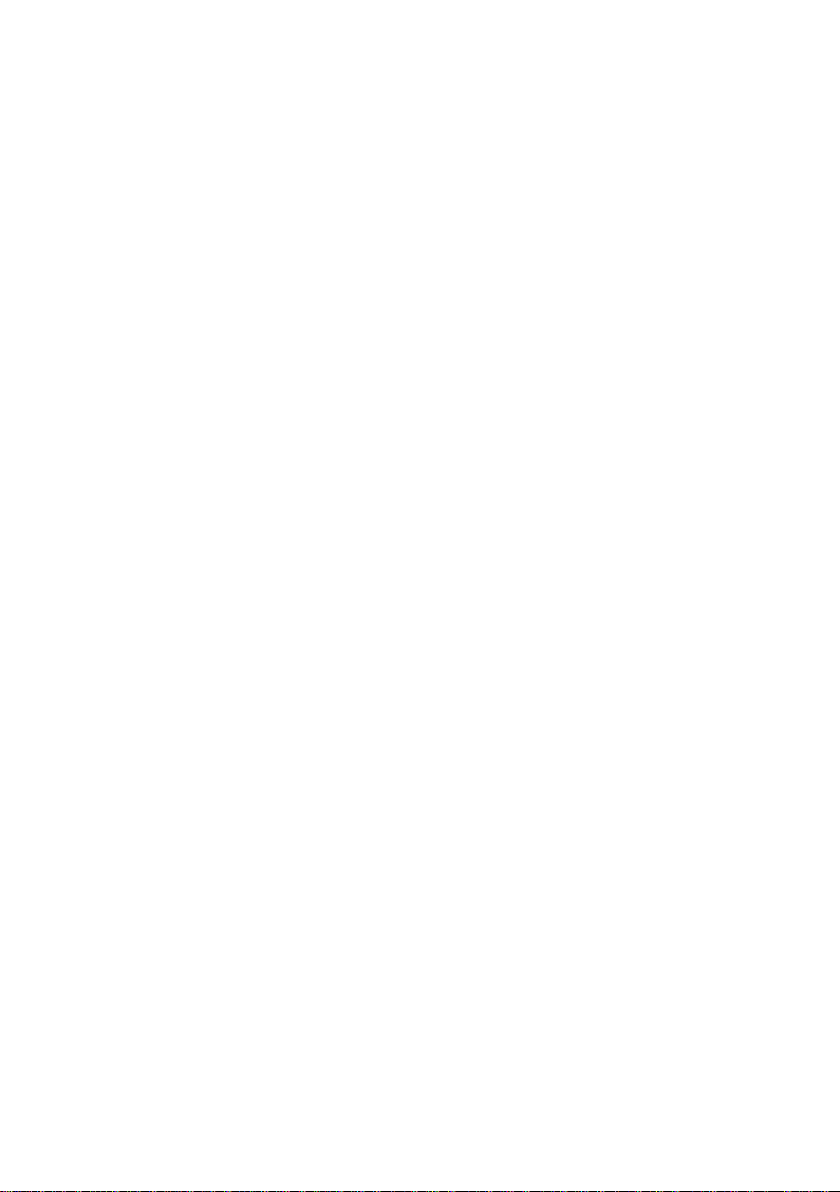
Attivare la visualizzazione dello
stato VoIP . . . . . . . . . . . . . . . . . . . . . . 86
Richiedere informazioni sullo
stato del telefono . . . . . . . . . . . . . . . . 86
Appendice . . . . . . . . . . . . . . . . . . 87
Cura . . . . . . . . . . . . . . . . . . . . . . . . . . 87
Contatto con liquidi . . . . . . . . . . . . . . 87
Guasti e risoluzione personale
mediante la ricerca degli errori . . . . . 87
Qualità vocale ed infrastruttura . . . . . 92
Richiedere le informazioni
di Service . . . . . . . . . . . . . . . . . . . . . . 92
Garanzia/Manutenzione/
Riparazione/Omologazione . . . . . . . . 93
Riparazioni/Manutenzione . . . . . . . . . 93
Dati tecnici . . . . . . . . . . . . . . . . . . . . . 94
Simboli utilizzati . . . . . . . . . . . . . . . . . 95
Esempio di impostazione tramite
menu . . . . . . . . . . . . . . . . . . . . . . . . . 95
Esempio di immissione su
più righe . . . . . . . . . . . . . . . . . . . . . . . 96
Scrivere e modificare testo . . . . . . . . . 97
Aton CL700 IP –
Software gratuito . . . . . . . . . . . . . . . . 99
Accessori . . . . . . . . . . . . . . . . . 106
Indice
5
Page 10
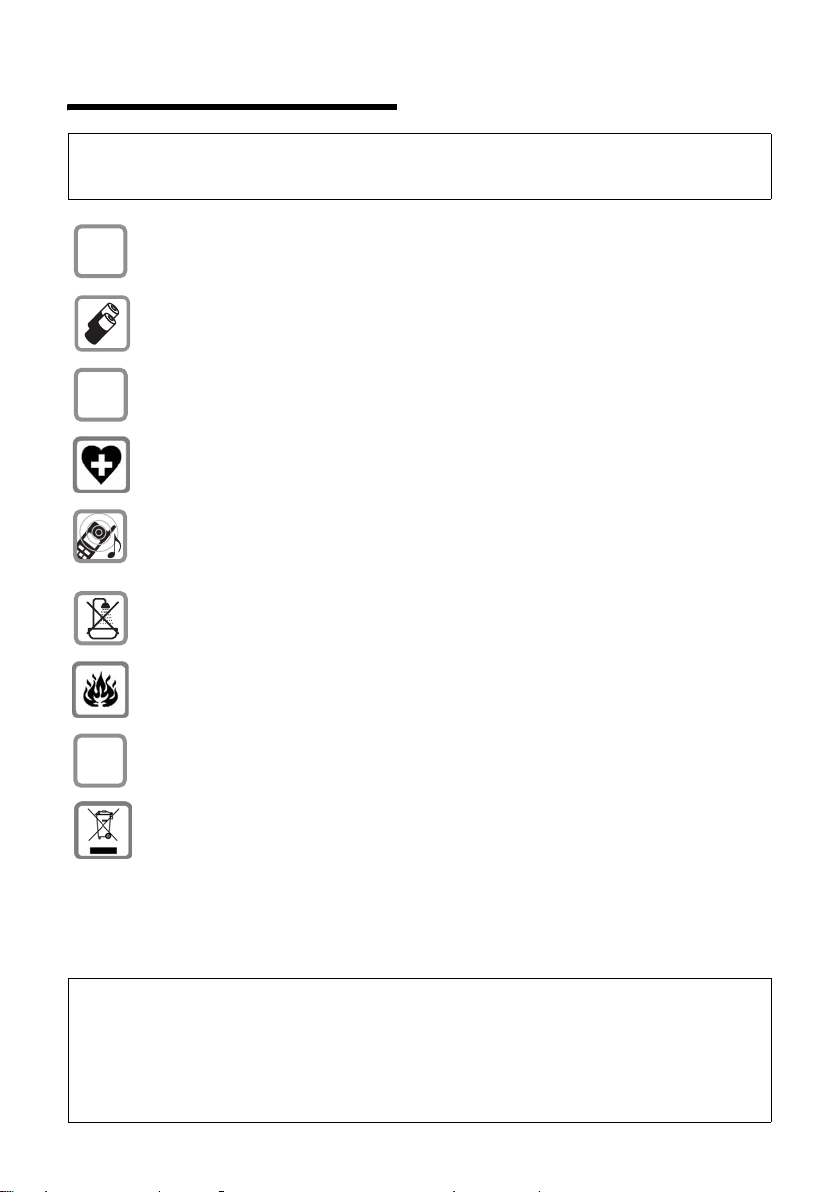
Note di sicurezza
Note di sicurezza
Attenzione:
Per poter sfruttare tutte le prestazioni offerte dal vostro nuovo cordless e per un suo uso corretto e
sicuro, leggere attentamente il presente manuale d’uso e le note di sicurezza.
Utilizzare soltanto l’alimentatore in dotazione, come indicato sul lato inferiore del
$
dispositivo.
Utilizzare soltanto le batterie ricaricabili consigliate (pag. 94)! È rigidamente vietato
l‘uso di batterie comuni (non ricaricabili) poichè non essendo compatibili con l’apparato il
loro utilizzo potrebbe diventare pericoloso.
‹
Œ
ƒ
Inserire le batterie ricaricabili rispettandone la polarità ed utilizzarle secondo quanto
prescritto nelle presenti istruzioni per l’uso (nell’alloggiamento delle batterie sono
presenti le indicazioni con polarità e direzione di inserimento, pag. 8).
L’apparecchio potrebbe interferire con apparecchiature elettromedicali. Osservare quindi
le indicazioni presenti nell’ambiente in cui ci si trova (per esempio ambulatori, ospedali,
ecc.).
Non tenere il portatile vicino all’orecchio quando squilla oppure quando è attiva la
funzione viva voce. Sono altrimenti possibili danni gravi e permanenti all’udito.
L’apparecchio può causare dei fruscii molto fastidiosi ai portatori di dispositivi di ausilio
all’udito.
Non tenere il portatile in locali da bagno o nella doccia. Il portatile e la base non sono
protetti dagli spruzzi d’acqua (pag. 87).
Non utilizzare il telefono in ambienti dove sussistano rischi di esplosione (per es. luoghi di
verniciatura).
Nel caso in cui il Aton sia ceduto a terzi, allegare anche il manuale d’uso.
Nota concernente il riciclaggio
Questo apparecchio non deve in nessun caso essere eliminato attraverso la spazzatura
normale alla fine della propria funzione. Si deve invece portare o ad un punto di vendita
oppure ad un punto di smaltimento per apparecchi elettrici e elettronici secondo l'ordinanza concernente la restituzione, la ripresa e lo smaltimento degli apparecchi elettrici ed
elettronici (ORSAE).
I materiali sono riutilizzabili secondo la propria denominazione. Con la riutilizzazione, o
tutt' altro impiego di questi materiali, contribuite in maniera importante alla protezione
dell' ambiente.
Nota:
– Le funzioni descritte nelle presenti istruzioni d’uso potrebbero non essere operative in tutti i paesi.
CLIP (visualizzazione del numero), SMS (Short Message Services) e “Swisscom Voice Portal“
(portale vocale): le funzioni dipendono dall’Operatore di Rete.
– Sistema di inserimento testo facilitato EATONI: questo sistema semplifica la scrittura degli SMS
e può essere attivato e disattivato (pag. 97).
– L’Instant Messaging non è attualmente supportato dal provider “Bluewin“.
6
Page 11
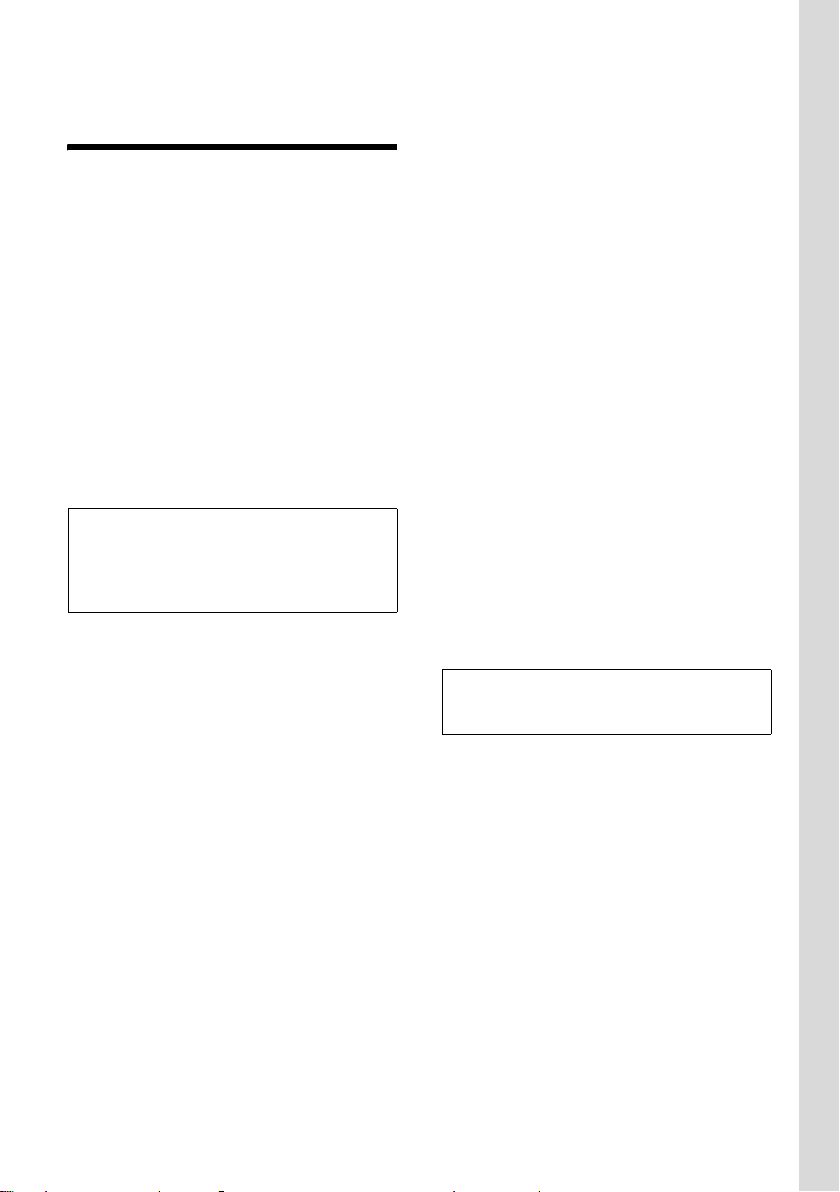
Aton CL700 IP – non soltanto per telefonare
Aton CL700 IP –
non soltanto per telefonare
Il vostro Aton vi dà la possibilità di
telefonare sia dalla rete fissa analogica
(standard) sia tramite Internet (VoIP)
senza PC, a bassi costi.
Con il vostro Aton potete anche:
u Decidere ad ogni chiamata se si
desidera telefonare dalla rete fissa o da
Internet semplicemente premendo un
tasto (pag. 20).
u Registrare fino a sei portatili sulla base.
Con la base è possibile condurre contemporaneamente due conversazioni
tramite VoIP oppure una conversazione
tramite rete fissa e una conversazione
tramite VoIP.
Nota
Il telefono Swisscom Aton CL700 IP corrisponde al modello Siemens Gigaset S450 IP.
Aton CL700 IP funziona esclusivamente con il
provider “Bluewin“ di Swisscom.
u Configurare il collegamento VoIP senza
PC. La configurazione guidata del
telefono carica i dati preconfigurati di
“Bluewin” da Internet e guida l’utente
durante l’inserimento dei dati personali
(account). In questo modo viene
facilitato l’accesso al VoIP (pag. 13).
u Assegnare una propria password
personale (PIN di sistema) per
proteggere il telefono da accessi non
autorizzati (pag. 61).
u Inviare e ricevere SMS dalla rete fissa
(pag. 36).
u Essere informati tramite il telefono
senza PC quando sono presenti nuove
e-mail nella vostra mailbox (pag. 46).
u Memorizzare fino a 150 numeri di
telefono (pag. 30).
u Caricare i vostri contatti di Outlook dal
PC sul vostro portatile. Oppure salvare
la rubrica del portatile sul vostro PC.
u Associare i singoli tasti a numeri di
telefono importanti. Sarà sufficiente
premere tale tasto per chiamare il
numero (pag. 31).
u Utilizzando il comodissimo viva voce si
possono avere le mani libere durante la
telefonata. È possibile utilizzare la
funzione viva voce del vostro portatile
(pag. 22) oppure telefonare
comodamente con l’auricolare
(pag. 15, accessorio).
u Aggiornare il vostro telefono.
Informarsi sull’aggiornamento del
firmware in I nt er n et ed e ve nt u al me nt e
caricarlo sul telefono (pag. 62).
u Utilizzare il portatile come sveglia
(pag. 60).
Il vostro Aton CL700 IP è protetto dai virus
provenienti da Internet grazie al proprio
sistema operativo.
Buon divertimento con il vostro nuovo
telefono!
7
Page 12
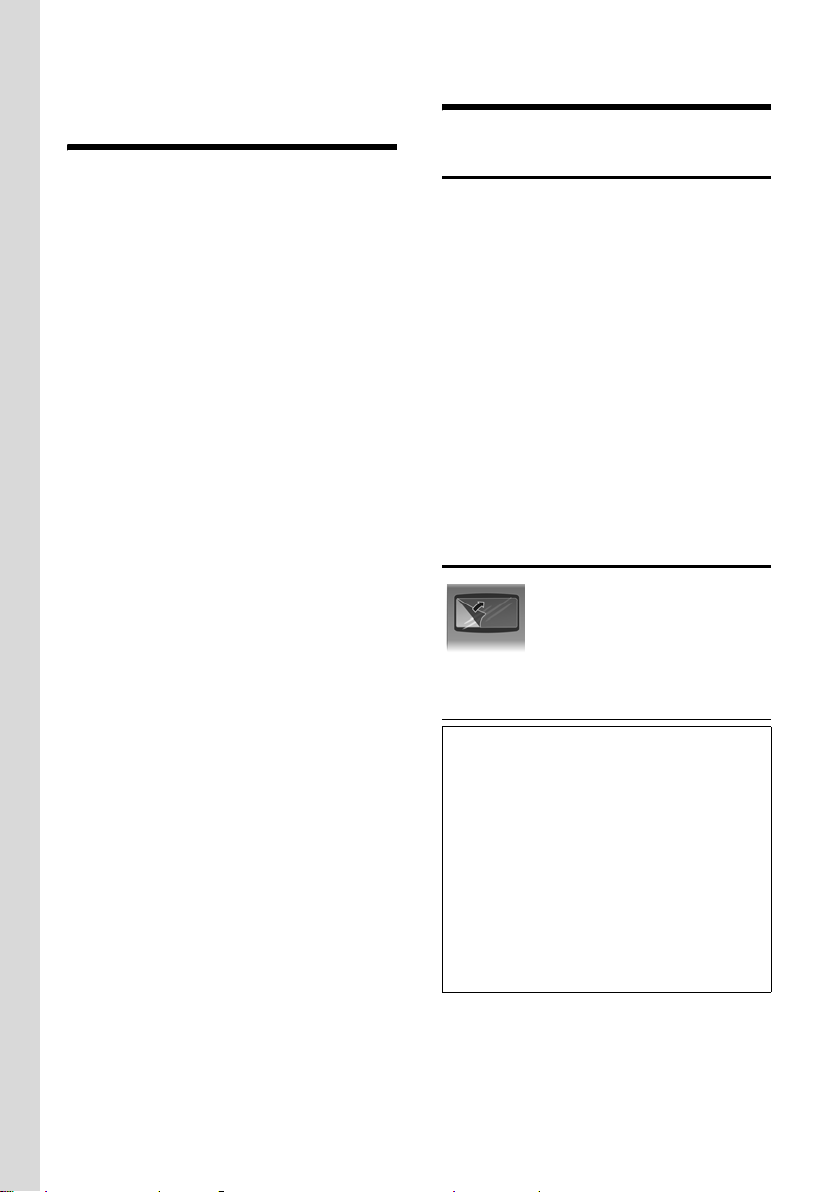
VoIP – telefonare tramite Internet
VoIP – telefonare tramite
Internet
Con il VoIP (Voice over Internet Protocol)
la conversazione non si effettua tramite
connessione da rete fissa, ma viene
trasmessa sotto forma di pacchetti dati in
Internet.
Con il portatile è possibile avere tutti i
vantaggi del VoIP:
u È possibile telefonare a prezzi contenuti
e con un’alta qualità vocale verso la rete
fissa e verso la rete mobile ed
addirittura anche a costo zero verso un
utente Internet.
u Il provider VoIP “Bluewin” fornisce un
numero personale che consente di
essere raggiungibili da Internet, dalla
rete fissa e da qualsiasi rete mobile.
Per poter utilizzare il VoIP è necessario:
u Un collegamento ad Internet a larga
banda (per es. DSL).
u L’accesso ad Internet, cioè è necessario
un router che colleghi il vostro telefono
ad Internet.
Primi passi
Contenuto della confezione
La confezione contiene:
u una base Aton CL700 IP
u un portatile Aton CL300 V2
u un alimentatore per la base
u un supporto di ricarica incluso
alimentatore
u un cavo telefonico
u un cavo Ethernet (cavo LAN)
u due batterie
u un coperchio batterie
u una clip da cintura
u le istruzioni per l’uso
u una cuffia
Mettere in funzione il telefono
Il display è protetto da una
pellicola. Togliere la
pellicola di protezione!
Inserire le batterie
Attenzione:
Per la vostra sicurezza e per il buon
funzionamento del vostro cordless utilizzate
solo le batterie raccomandate a pag. 94!
Non utilizzare mai batterie comuni (non
ricaricabili) poichè potrebbero essere nocive o
pericolose qualora il rivestimento della
batteria o la batteria stessa dovesse
danneggiarsi o esplodere. Batterie non
certificate da Siemens potrebbero inoltre
causare disturbi di funzionamento o danni al
terminale. Infine non utilizzare caricabatterie
diversi da quello in dotazione in quanto
potrebbero danneggiare le batterie.
¤ Inserire le batterie secondo la polarità
indicata (vedi rappresentazione
schematica).
8
Page 13
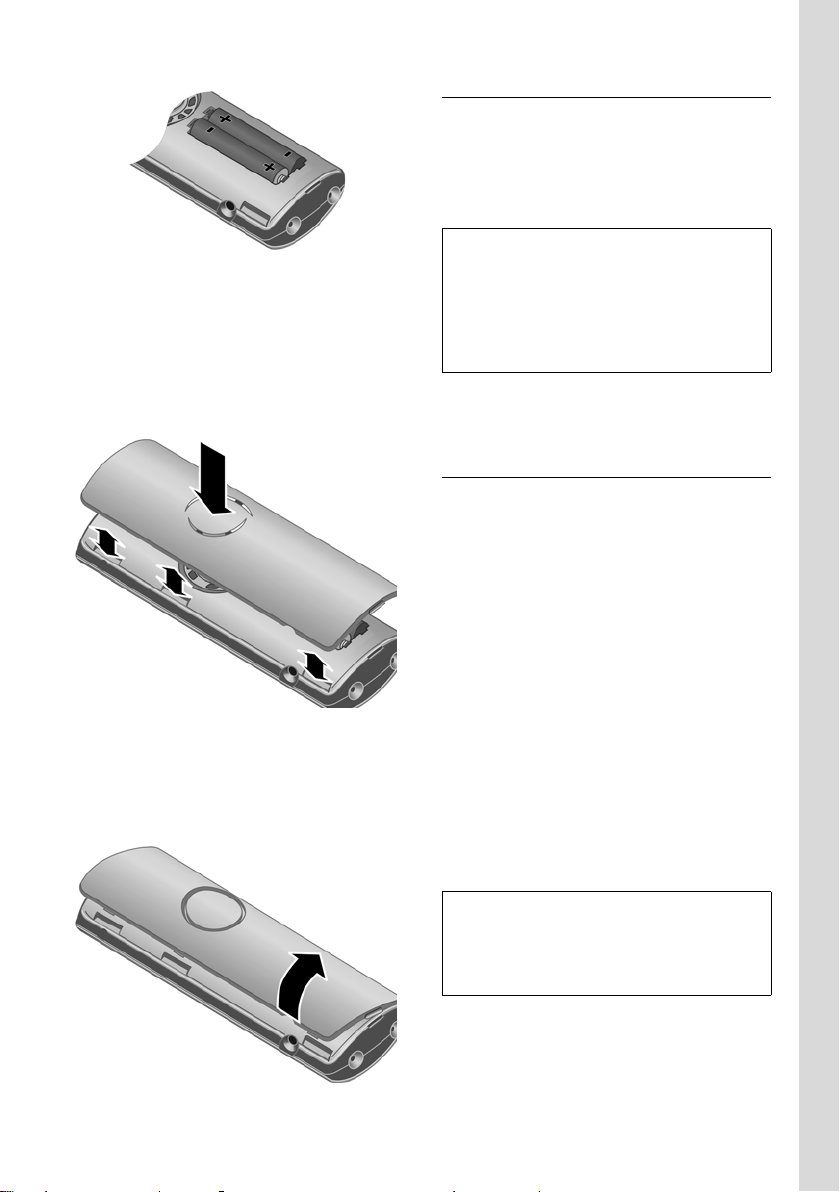
Primi passi
La polarità è indicata nel vano batterie.
Il portatile si accende automaticamente.
Si sente un tono di conferma.
Chiudere il coperchio delle batterie
¤ Appoggiare il coperchio nelle apposite
fessure posizionate sul retro del corpo
del portatile e spingerlo fino al
completo innesto.
Aprire il coperchio delle batterie
¤ Rimuovere la clip da cintura.
¤ Fare leva con un’unghia nella fessura
posizionata nella parte inferiore del
portatile e sollevare il coperchio.
Collegare la sede di ricarica
Le istruzioni per collegare la sede di ricarica sono riportate alla fine di questo
manuale.
¤ Lasciare il portatile nella sede di ricarica
per la carica delle batterie.
Nota:
– Riporre il portatile esclusivamente nella sua
sede di ricarica.
– Qualora il portatile si sia spento a causa
delle batterie scariche e sia stato riposto
nella sede di ricarica, si riaccenderà
automaticamente.
Per domande e problemi vedi pag. 87.
Primo processo di carica e scarica delle batterie
La carica delle batterie viene indicata sul
display in alto a destra con il
lampeggiamento del simbolo delle
batterie e, V oppure U. Durante il
funzionamento, questo simbolo segnala il
livello di carica delle batterie (pag. 1).
La corretta visualizzazione del livello di
carica è possibile soltanto se le batterie
vengono prima scaricate e poi ricaricate
completamente.
¤ A tale scopo, lasciare ininterrottamente
il portatile nella sede di ricarica fino a
che il simbolo della batteria smette di
lampeggiare (ca. 13h).
¤ Estrarre il portatile dalla sede di ricarica
e riporlo nuovamente soltanto quando
le batterie sono completamente
scariche.
Nota:
Una volta eseguita la prima carica e scarica,
dopo ogni conversazione telefonica il portatile
può essere sempre riposto nella sede di
ricarica.
9
Page 14
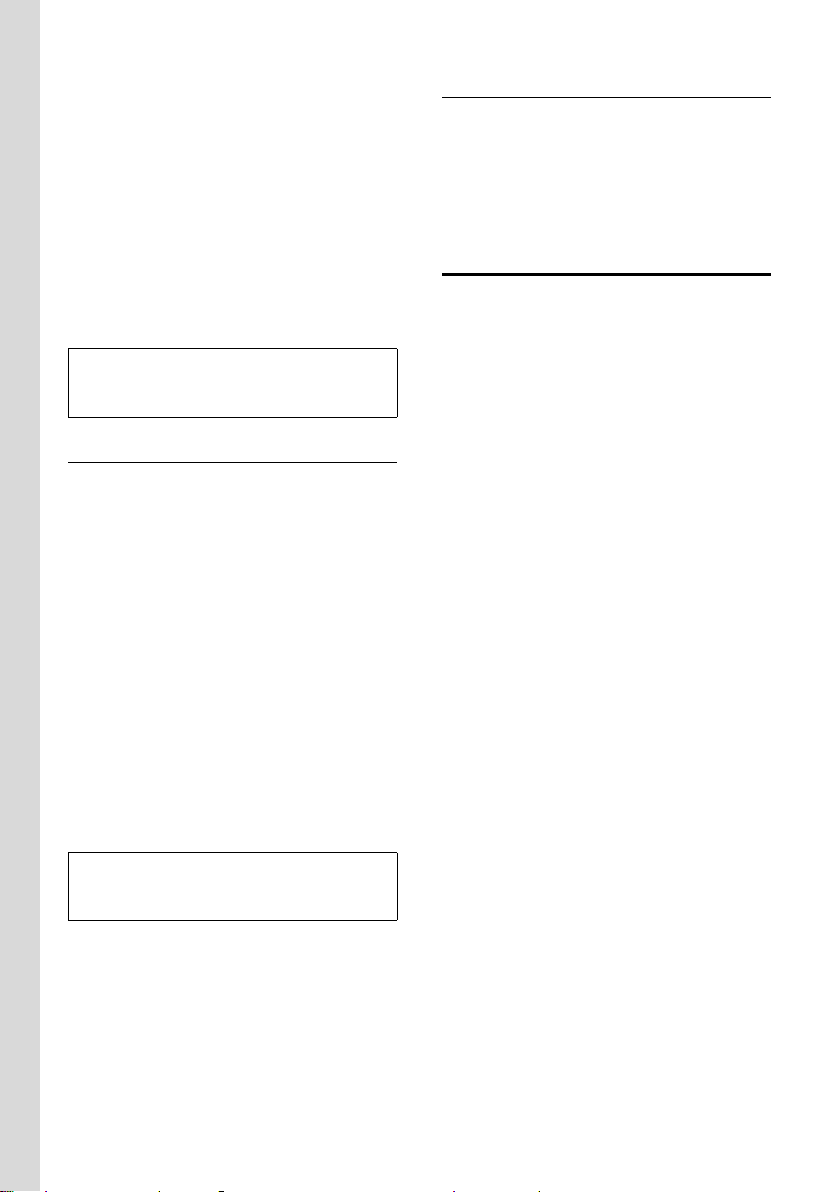
Primi passi
Avvertenze:
u Ripetere il procedimento di carica e
scarica ogni qualvolta vengano rimosse
e quindi reinserite le batterie nel
portatile.
u Durante la carica è normale che le
batterie si surriscaldino.
u Dopo un pò di tempo la capacità di
ricarica delle batterie e di conseguenza
l’autonomia del portatile si riduce a
causa dell’usura fisiologica delle
batterie stesse.
Nota:
Spiegazioni sui simboli utilizzati in questo
manuale si trovano nell’appendice, pag. 95.
Impostare la data e l’ora
Se sul telefono non sono ancora
impostate la data e l’ora, viene visualizzato
il tasto funzione
impostare la data e l’ora in un secondo
momento tramite il menu:
¢ Ð Impostazioni ¢Data / Ora.
v
§Data Ora§. È possibile
¤ Premere §Data Ora§ o aprire il menu.
¤ Modificare i dati su più righe:
Data:
Inserire giorno, mese e anno a 6 cifre.
Ora:
Inserire ora e minuti a 4 cifre, ad es.
Q M 1 5 per le 7:15.
§Salva§ Premere il tasto funzione.
La data e l’ora vengono visualizzate sul
display in stand-by (pag. 1).
Registrazione del portatile sulla base
Il portatile è già registrato sulla base per
impostazione iniziale.
Come registrare altri portatili sulla base e
telefonare senza costi sulla linea interna, è
descritto a pag. 50.
Collocare la base
L’apparato deve essere collocato in
ambienti chiusi ed asciutti ad una
temperatura compresa tra +5 °C e +45 °C.
¤ Per una ricezione ottimale posizionare
la base in posizione centrale rispetto
all’area da coprire.
Nota:
u Non esporre mai il telefono a fonti di
calore o a raggi solari diretti; evitare
inoltre di posizionarlo vicino ad altri
dispositivi elettrici onde evitare
interferenze reciproche.
Nota
La data e l’ora non vengono aggiornate automaticamente durante le chiamate in arrivo.
10
Page 15
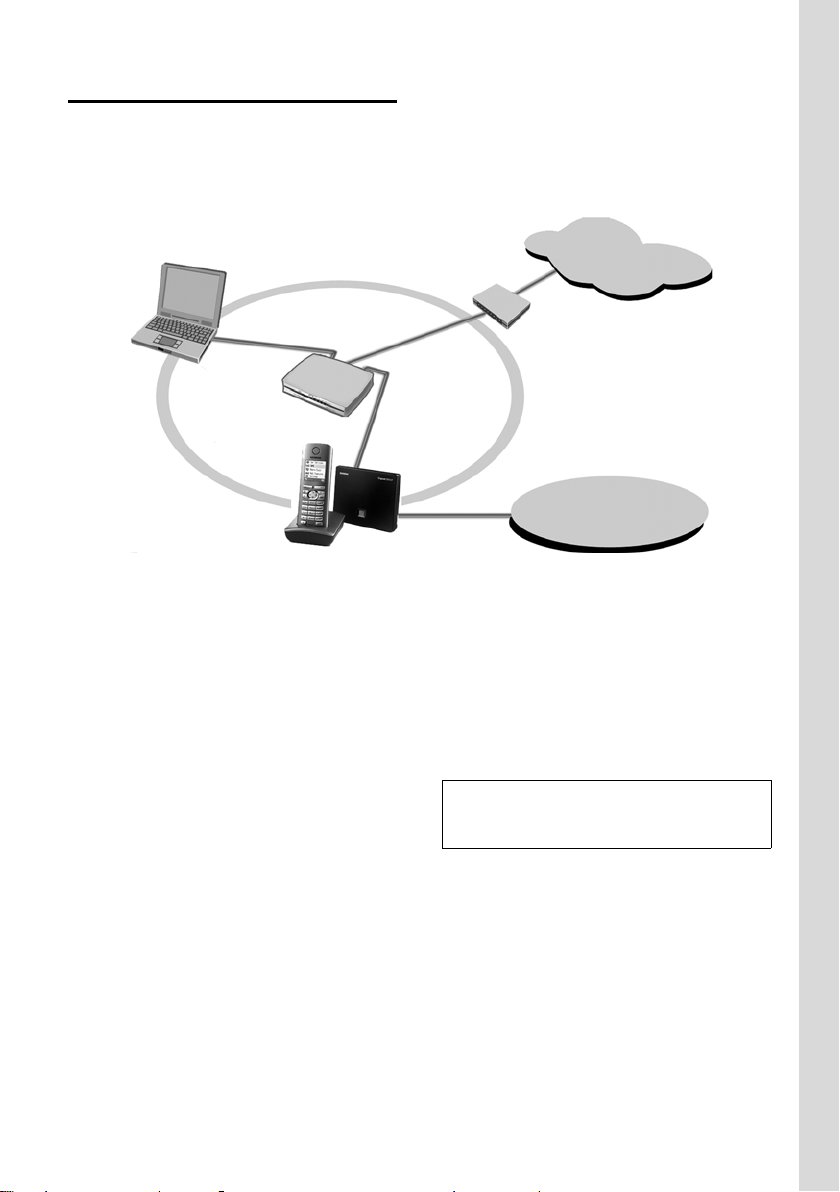
Collegare la base
Per poter telefonare dalla rete analogica e
tramite VoIP, è necessario collegare la base
alla rete fissa e ad Internet, v. Figura 1.
4
LAN
1
Primi passi
Internet
1
3
2
Figura 1 Collegamento del telefono alla rete fissa e ad Internet
1 Accesso ad Internet:
router e modem (in figura) oppure
router con modem integrato
2 Base Aton CL700 IP
3 Portatile Aton CL300 V2
4 PC nella LAN
Seguire i seguenti passi nella sequenza
indicata:
1. Collegare la base alla presa
telefonica della rete fissa
2. Collegare la base alla presa di
corrente
3. Collegare la base al router
Importante
Durante il collegamento rispettare la
sequenza!
Rete fissa
11
Page 16
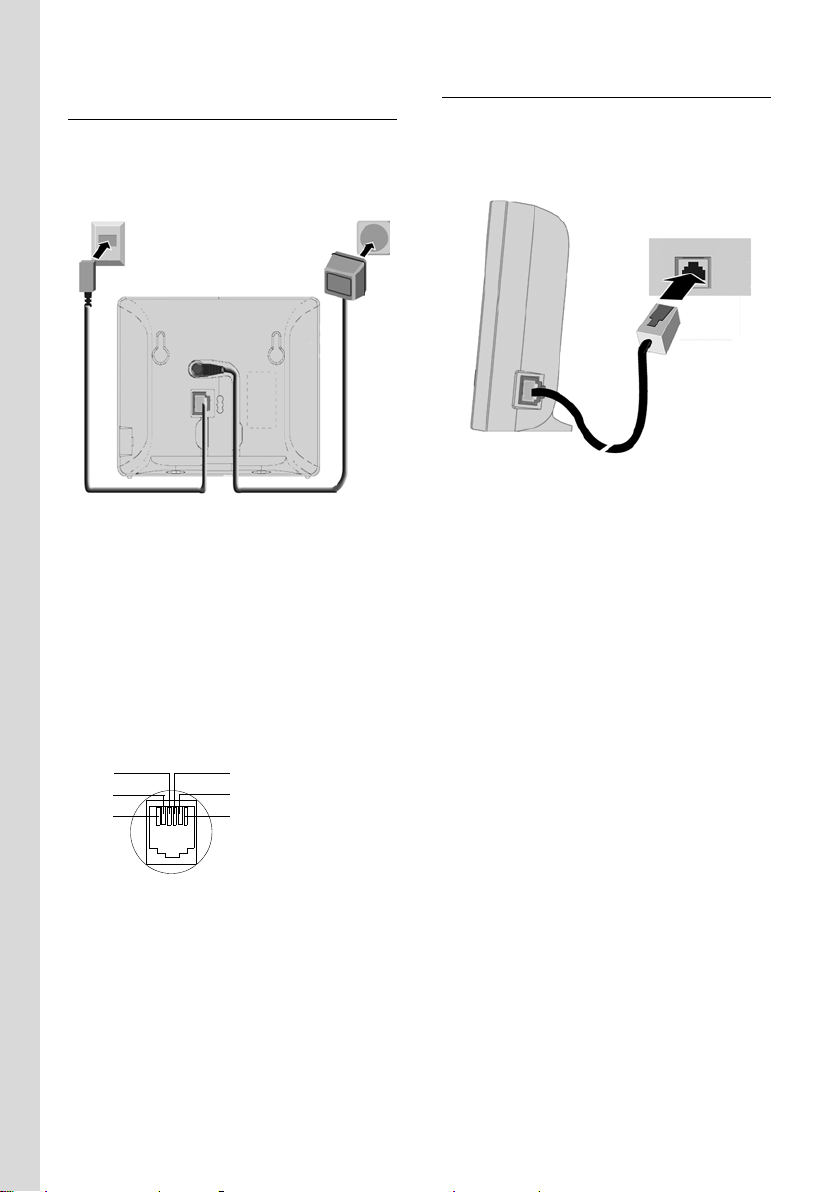
Primi passi
Collegare la base alla rete fissa e alla presa di corrente
¤ Collegare prima l’alimentatore e poi la
spina del telefono, come descritto di
seguito, e collocare i cavi nelle apposite
scanalature.
1
2
1 Cavo di linea con spina telefonica
2 Lato inferiore della base
3 Alimentatore 230 V
Nota:
u L’alimentatore deve sempre essere
inserito nella presa di corrente.
u Se si acquista in un negozio un altro
cavo telefonico, assicurarsi che i
collegamenti siano identici al cavo in
dotazione.
Collegamenti corretti
3
2
1
4
5
6
3
1 libero
2 libero
3a
4b
5 libero
6 libero
Collegare la base al router
Per il collegamento ad Internet è
necessario un router che sia collegato
tramite modem (eventualmente integrato
nel router) ad Internet.
3
1
2
1 Vista laterale della base
2 Porta con cavo di rete Ethernet
3 Porta Ethernet del router
Non appena il cavo tra il telefono e il router
è inserito, il tasto Paging sulla parte
anteriore della base lampeggia (pag. 2).
3
Ora è possibile fare e ricevere telefonate
sulla rete fissa tradizionale.
12
Page 17
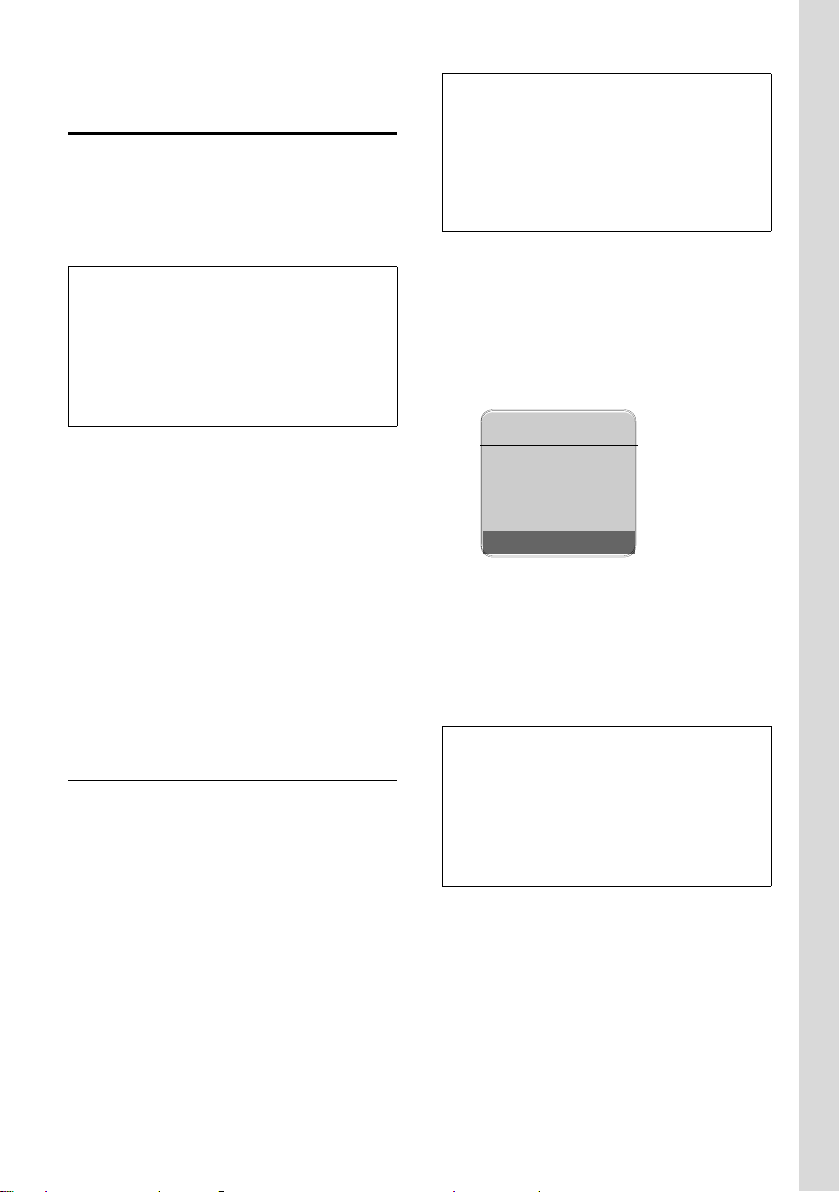
Primi passi
Impostazioni per la telefonia VoIP
Affinchè sia possibile telefonare tramite
Internet (VoIP) a qualsiasi utente in
Internet, nella rete fissa o mobile, è
necessario attivare il servizio attraverso un
provider VoIP che supporti lo standard SIP.
Nota
L’apparecchio funziona esclusivamente tramite “Bluewin“ (provider VoIP di Swisscom).
Tutte le impostazioni VoIP sono predefinite in
fabbrica.
È sufficiente inserire l’ID utente e la password.
Questi dati possono essere richiesti a
“Bluewin”.
Presupposto: essersi registrati (per es.
tramite PC) presso “Bluewin” e aver sottoscritto un account VoIP.
Per poter effettuare telefonate VoIP con il
proprio telefono sono necessarie le
seguenti impostazioni. Tutti i dati possono
essere richiesti a “Bluewin”.
u Il vostro nome di registrazione
u La vostra password presso il provider
VoIP
La configurazione guidata vi aiuta con
l’inserimento delle impostazioni generali
dei provider VoIP disponibili.
Avviare la configurazione guidata
Prerequisito: aver collegato la base alla
presa di corrente e al router. Il router è
collegato ad Internet (pag. 12).
Consiglio: attivando il VoIP come
connessione standard del vostro telefono
(impostazioni iniziali, pag. 62), al termine
della configurazione guidata il telefono
tenterà di instaurare una connessione al
server “Bluewin”. Se la connessione non
viene instaurata per via di impostazioni o
comandi sbagliati/non completi, si ha una
segnalazione di avviso (pag. 14).
Nota:
Per il vostro telefono è preimpostata
l’assegnazione dinamica dell’indirizzo IP.
Affinchè il vostro router “riconosca” il telefono,
nel router deve essere attiva l’assegnazione
dinamica dell’indirizzo IP, cioè il server DHCP
del router deve essere attivo. Per assegnare un
indirizzo IP fisso al portatile, leggere pag. 64.
Non appena le batterie del portatile sono
sufficientemente cariche, il tasto
messaggi f del portatile lampeggia
(circa 20 min. dopo aver collocato il
portatile nella sede di ricarica). Premere il
tasto messaggi f.
Viene visualizzato:
Assist. Connessione
Avviare Assistente
configurazione
dati VoIP?
No Sì
§Sì§ Premere il tasto funzione per
avviare la configurazione
guidata.
~ Inserire il PIN di sistema della
base (impostazione iniziale
„0000“).
Nota:
La configurazione guidata si avvia
automaticamente anche quando si cerca di
connettersi ad Internet prima di aver salvato le
impostazioni necessarie.
È possibile richiamare la configurazione
guidata in ogni momento anche dal menu
(pag. 63).
13
Page 18
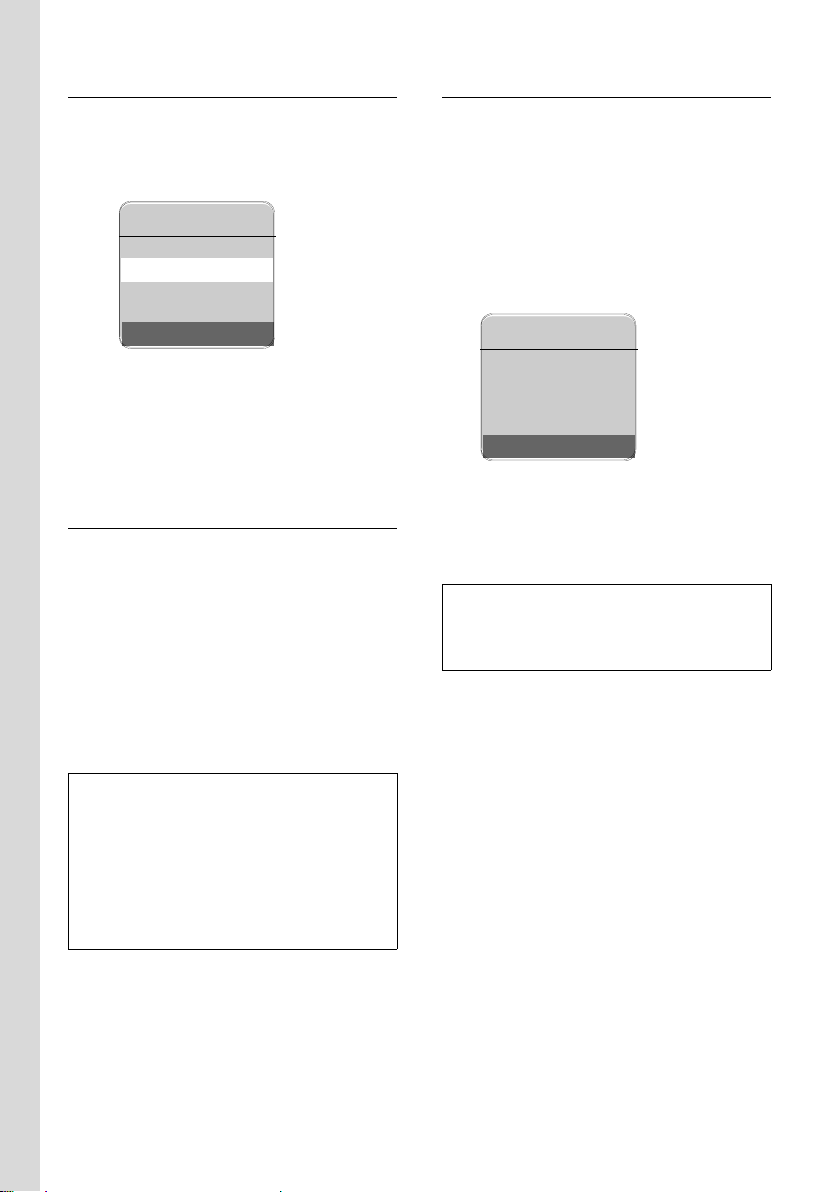
Primi passi
Scaricare i dati del provider VoIP
Il telefono stabilisce una connessione con
il server “Bluewin in Internet.
Dopo qualche istante viene visualizzato:
Seleziona Paese
Svizzera
Ý OK
Uscire con §OK§. Viene visualizzato il provider di Swisscom “Bluewin“. Uscire con
§OK§.
I dati di accesso di “Bluewin“ generali
necessari vengono scaricati e salvati nel
telefono.
Inserire i dati utente VoIP
Inserire i dati utente VoIP dell’account
VoIP. I dati vengono forniti dal “Bluewin“.
Autenticazione:
Inserire il nome/numero di
registrazione assegnato dal
provider e premere
Password:
Inserire la propria password
presso il provider e premere
§OK§.
Nota:
Fare attenzione durante l’inserimento dei dati
utente VoIP alla corretta scrittura a caratteri
maiuscoli/minuscoli. Durante l’inserimento del
testo la prima lettera viene generalmente
scritta maiuscola. Premere eventualmente a
lungo il tasto # per passare dalla scrittura a
caratteri maiuscoli a quella a caratteri
minuscoli e a cifre.
§OK§.
Terminare le impostazioni del VoIP
Se sono stati fatti tutti gli inserimenti
corretti, sul display viene visualizzato
„Connessione Dati Completata“. Il portatile
torna in stand-by.
Se tutte le impostazioni sono corrette e il
telefono riesce ad instaurare una
connessione al server VoIP, viene
visualizzato il numero interno del portatile
(esempio):
Ð V
INT 1
10.08.06 09:45
Telefono IP
Ora è possibile telefonare sia dalla rete
fissa che da Internet! Siete raggiungibili
sul numero di rete fissa e sul vostro
numero VoIP!
Nota:
Affinchè possiate essere sempre raggiungibili
via VoIP, il router deve sempre essere connesso
ad Internet.
Nessuna connessione ad Internet/Server
VoIP
Se al termine della configurazione guidata
sul display al posto del nome interno si ha
uno dei seguenti avvisi, significa che ci
sono stati degli errori oppure che i vostri
inserimenti sono incompleti:
u Server non accessibile!
u Registrazione al provider fallita!
Qui di seguito si trovano le possibili cause
e soluzioni ai problemi.
Server non accessibile!
Il telefono non è connesso ad Internet.
¤ Verificare il collegamento tra la base e il
router (LED della base deve essere
acceso) e tra il router e il modem/
collegamento ad Internet.
14
Page 19
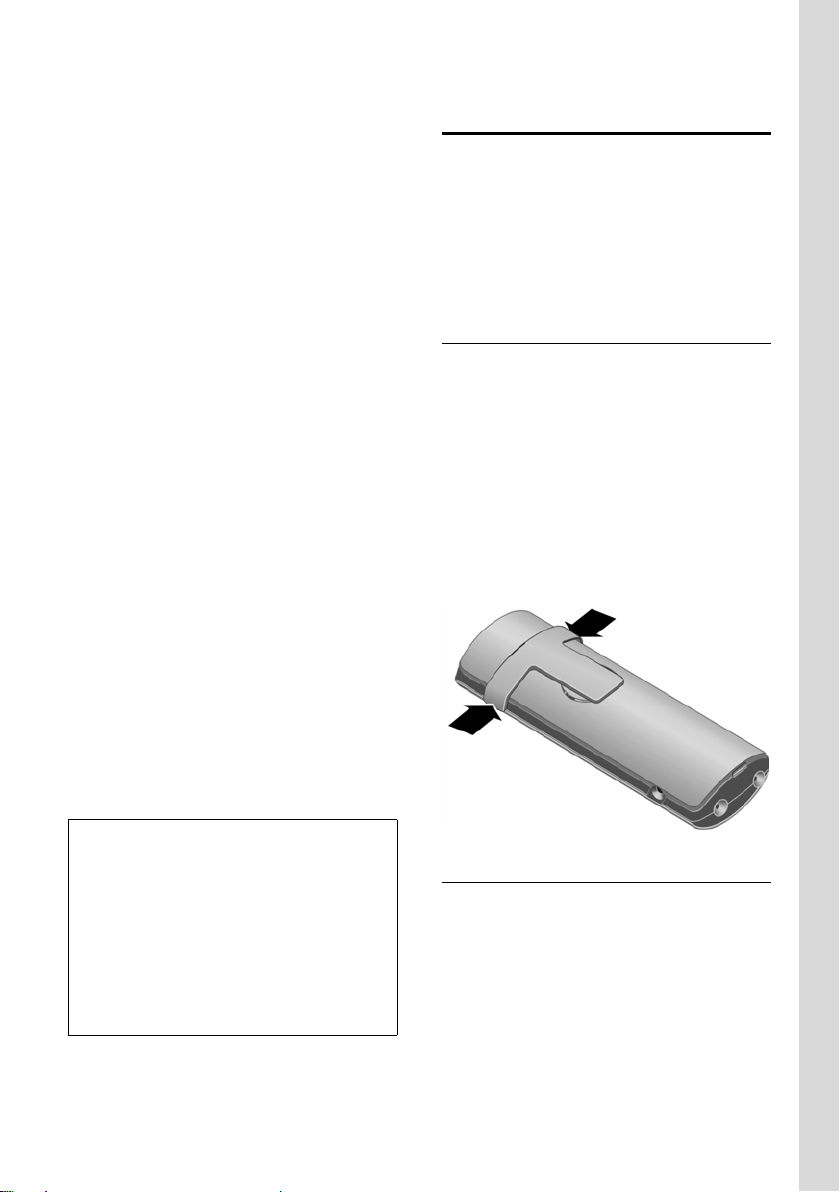
Primi passi
¤ Verificare che il telefono sia collegato
alla LAN.
– Al telefono potrebbe eventualmente
non essere stato assegnato alcun
indirizzo IP
oppure
– Al telefono è stato assegnato un
indirizzo IP fisso già assegnato ad un
altro utente LAN oppure un indirizzo
che non appartiene al campo
dell’indirizzo del router.
¤ Verificare l’indirizzo IP tramite il
menu del portatile:
¢ Ð Impostazioni ¢ Stazione
v
¢ Rete Locale (vedi pag. 64)
base
¤ Se non è possibile instaurare
nessuna connessione: modificare le
impostazioni sul router (attivare il
server DHCP) oppure l’indirizzo IP
(fisso) del telefono.
Registrazione al provider fallita!
u I vostri dati personali per la
registrazione presso il provider VoIP
sono incompleti o sono stati inseriti in
modo non corretto.
¤ Verificare le vostre impostazioni per
Autenticazione e Password.
Controllare in particolare la scrittura
a caratteri maiuscoli/minuscoli.
Aprire inoltre il menu sul portatile:
¢ Ð Impostazioni ¢ Telefonia
v
¢ VoIP ¢ Registrazione SIP
(vedi pag. 64)
Clip da cintura e presa per auricolare
Con la clip da cintura e la presa per
auricolare il vostro portatile può
comodamente accompagnarvi negli
spostamenti in ogni angolo dell’ambiente
d’uso sia che lo usiate come telefono per la
vostra abitazione che come telefono per
l’ufficio.
Fissare la clip da cintura
Sui lati del portatile all’altezza del display
si trovano due fori che consentono il
fissaggio della clip da cintura.
¤ Premere la clip da cintura sulla parte
posteriore del portatile in modo che le
estremità sporgenti si innestino
completamente negli appositi fori.
La linguetta della clip da cintura deve
essere rivolta verso l’alloggiamento delle
batterie.
Nota:
Se sul vostro router è attivo il Port Forwarding
per le porte SIP inserite (standard 5060) e RTP
(standard 5004), è utile disattivare il DHCP ed
assegnare al telefono un indirizzo IP fisso
(altrimenti può succedere di non riuscire a
sentire il vostro interlocutore con le chiamate
VoIP):
– Tramite il menu del portatile web:
v
£ Ð Impostazioni £Stazione base
£ Rete Locale
Presa per auricolare
È possibile collegare un auricolare (con
spinotto a jack) del tipo HAMA Plantronics
M40, MX100 e MX150.
Altri modelli non garantiscono la qualità
della conversazione.
15
Page 20
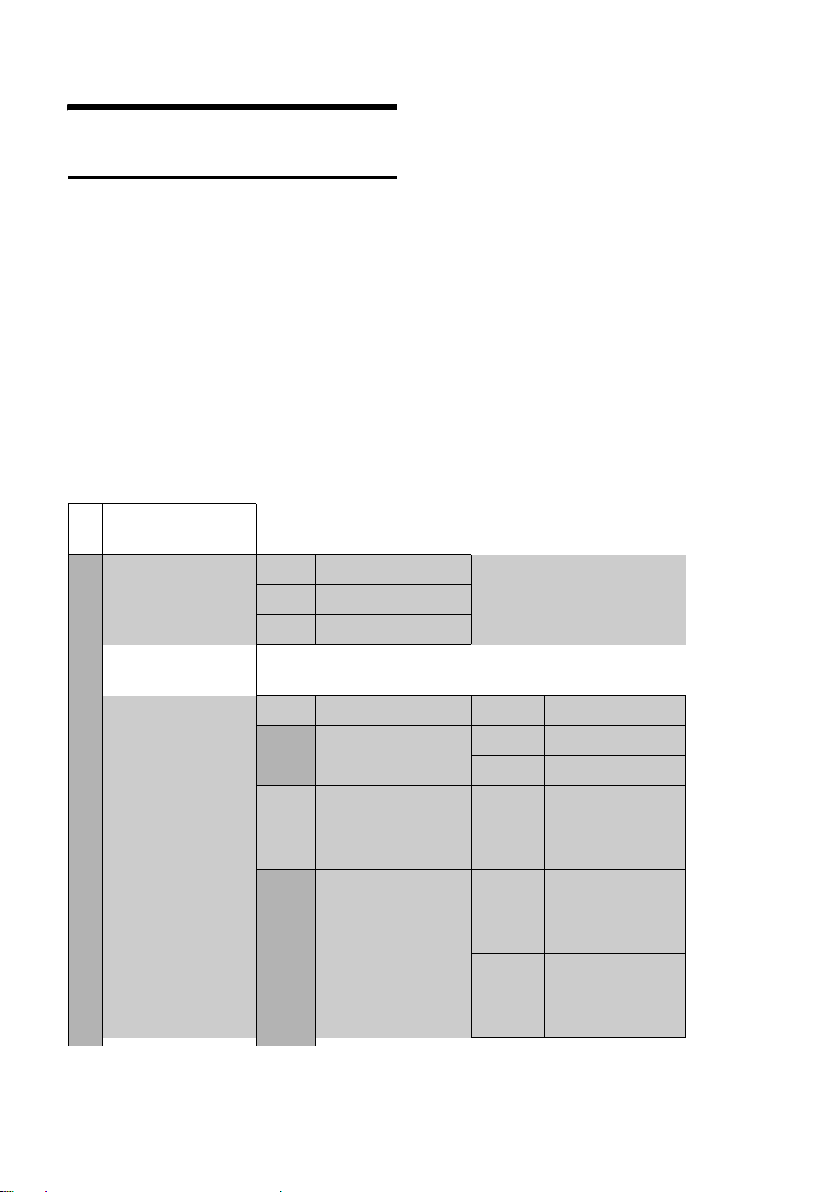
Albero dei menu
Albero dei menu
Menu del telefono
Aprire il menu principale del vostro telefono, premendo con il portatile in stand-by la
freccia a destra del tasto di navigazione: v.
È possibile scorrere nell’albero dei menu, in due modi diversi:
Con l’aiuto della combinazione di cifre („Shortcut“)
¤ Inserire la combinazione di cifre che si trova, nell’albero del menu prima della funzione.
Esempio: v 541 per „Impostare la lingua del portatile“.
Scorrendo nel menu
¤ Con il tasto di navigazione q (premere sopra/sotto) scorrere fino alla funzione
desiderata.
1 î Messaggi
1-1 SMS Attiva una casella postale SMS (generale o privata)
senza PIN
1-1-1 Nuovo SMS
1-1-2 Entranti (0)
1-1-3 Uscenti (0)
Attiva una casella postale SMS con PIN oppure 2-3
caselle postali
1-1-1 Cas.postale gen 1-1-1-1 Nuovo SMS
1-1-1-2 Entranti (0)
1-1-1-3 Uscenti (0)
1-1-2
fino a
1-1-4
Casella post. A
Casella post. B
Casella post. C
1-1-2-1
fino a
1-1-4-1
1-1-2-2
fino a
1-1-4-2
1-1-2-3
fino a
1-1-4-3
Nuovo SMS
Entranti (0)
Uscenti (0)
pag. 36
pag. 37
pag. 40
pag. 38
pag. 37
pag. 40
pag. 38
pag. 37
pag. 40
pag. 38
16
Page 21
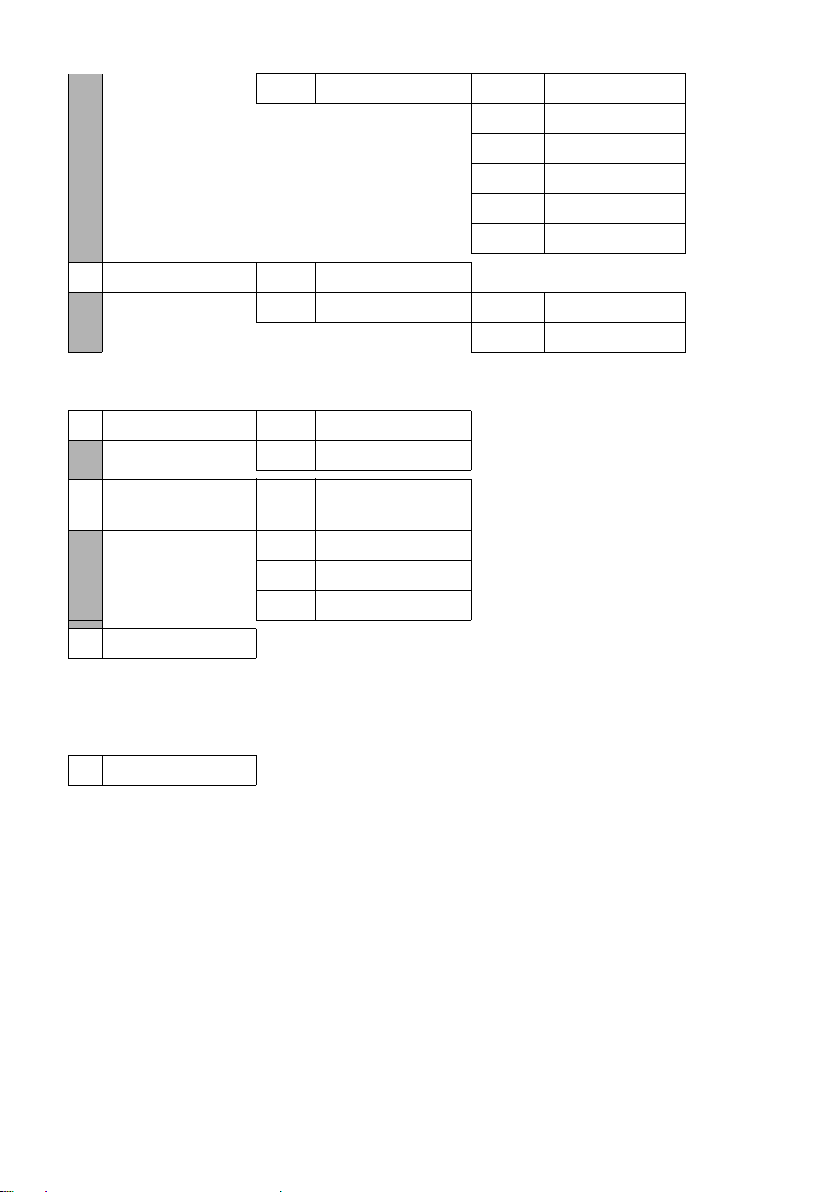
Albero dei menu
1-1-6 Impostazioni 1-1-6-1 Centri SMS
1-1-6-2 Caselle postali
1-1-6-3 Nr. da avvisare
1-1-6-4 Tipo Chiamata
1-1-6-5 Notifica
1
1-1-6-6 Servizio SMS
pag. 43
pag. 42
pag. 41
pag. 42
pag. 38
2
pag. 37
1-2 E-mail 1-2-1 In entrata (0) pag. 47
1-2-2 Impostazioni 1-2-2-1 In Entrata pag. 46
1-2-2-2 Registrazione pag. 46
2 ê Serv. Telecom
2-1 VoIP 2-1-6 Trasf.di Chiam. pag. 28
2-1-7 Avviso di chiam. pag. 29
2-2 Rete Fissa 2-2-1 Chiamata
pag. 26
Anonima
2-2-6 Trasf.di Chiam. pag. 26
2-2-7 Avviso di chiam. pag. 27
Protez.Chiamata pag. 27
2-3 Cancella prenot. pag. 28
3 ì Sveglia pag. 60
4 í Altre funzioni
4-3 Sorveglia Bimbo pag. 54
1 Dipende dal provider. Non è supportata nella rete di Swisscom.
2 Con il primo SMS inviato, avviene la registrazione sul server SMS di Swisscom.
17
Page 22
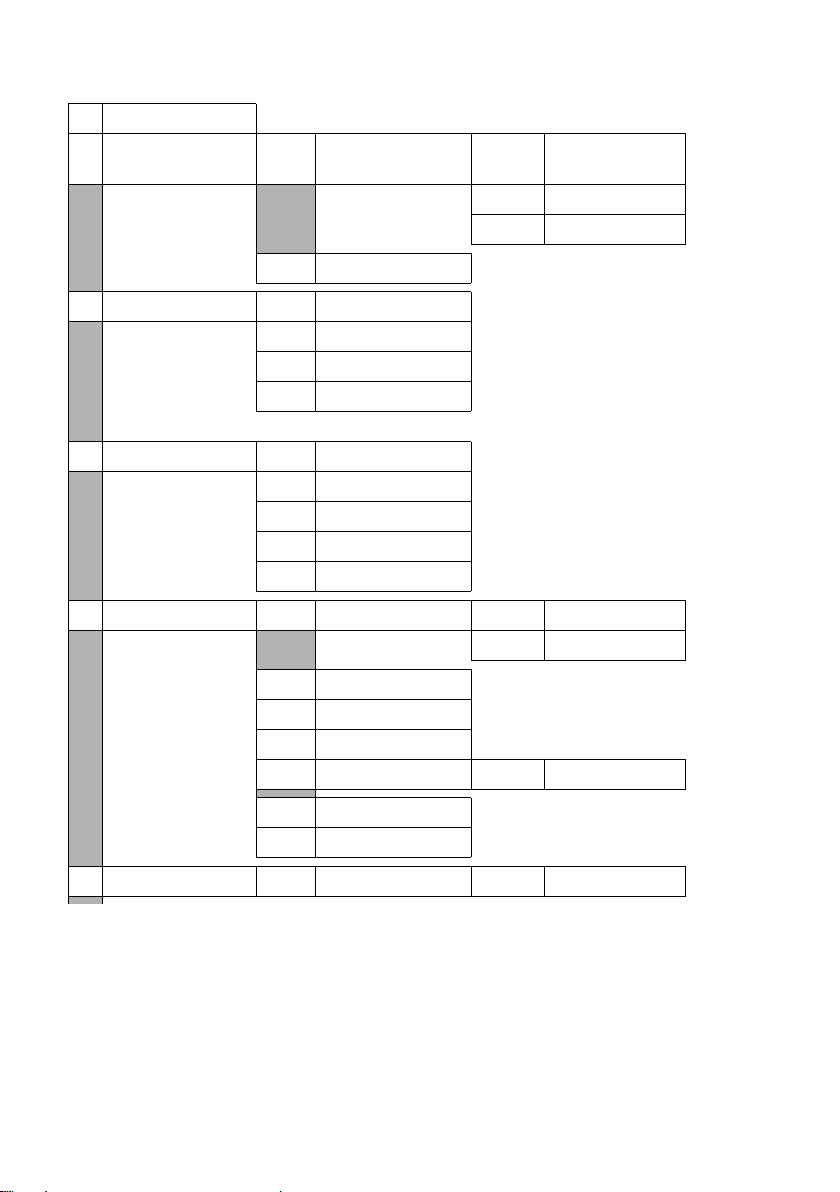
Albero dei menu
5 Ð Impostazioni
5-1 Data / Ora pag. 10
5-2 Impostazioni
Audio
5-3 Display 5-3-1 Screensaver pag. 56
5-4 Portatile 5-4-1 Lingua pag. 56
5-5 Stazione base 5-5-1 Tipo di Lista 5-5-1-1 Chiamate perse pag. 34
5-2-1 Impost.suoneria 5-2-1-1 Chiamate est. pag. 58
5-2-1-2 Chiamate int.
5-2-1-3 Tutte uguali
5-2-2 Toni di avviso pag. 60
5-3-2 Aspetto colore pag. 56
5-3-3 Contrasto pag. 56
5-3-4 Illuminazione pag. 57
5-4-2 RispostaAutom. pag. 58
5-4-3 Reg. Portatile pag. 50
5-4-4 Scegli base pag. 51
5-4-5 Reset Portatile pag. 61
5-5-1-2 Tutte
5-5-2 Musica su attesa pag. 62
5-5-3 PIN sistema pag. 61
5-5-4 Reset Base pag. 61
5-5-5 Altre funzioni 5-5-5-1 Repeater mode pag. 62
5-5-6 Rete Locale pag. 64
5-5-8 Aggiorn. Software pag. 62
5-6 Segreteria 5-6-1 Impost.tasto 1 5-6-1-1 Segr. di rete pag. 49
18
Page 23
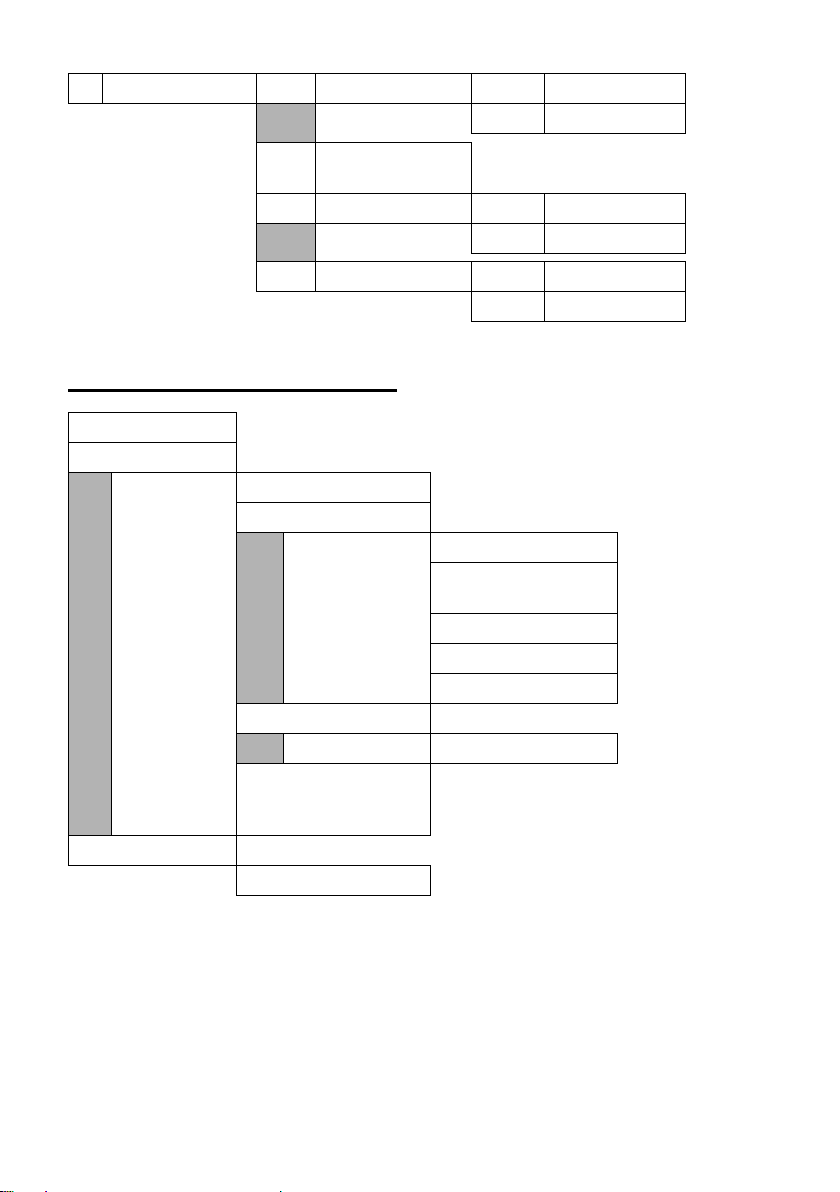
Albero dei menu
5-7 Telefonia 5-7-1 Conness. Standard 5-7-1-1 VoIP pag. 62
5-7-1-2 Rete Fissa
5-7-2 Assist.
Connessione
5-7-6 Rete Fissa 5-7-6-1 Tipo selezione pag. 66
5-7-6-2 Tempi di flash pag. 66
5-7-7 VoIP 5-7-7-1 Stato su telefono pag. 65
5-7-7-3 Registrazione SIP pag. 64
pag. 63
Menu del configuratore web
Home pag. 67
Configurazioni
Configurazione IP pag. 70
Tel efo no
Connessioni pag. 72
Assegnamento
numero
DTMF pag. 81
Piani di selezione pag. 81
Rubrica telefonica pag. 82
Messaging
E-Mail pag. 84
Varie pag. 84
Stato
Dispositivo pag. 86
pag. 80
fino a
pag. 86
19
Page 24
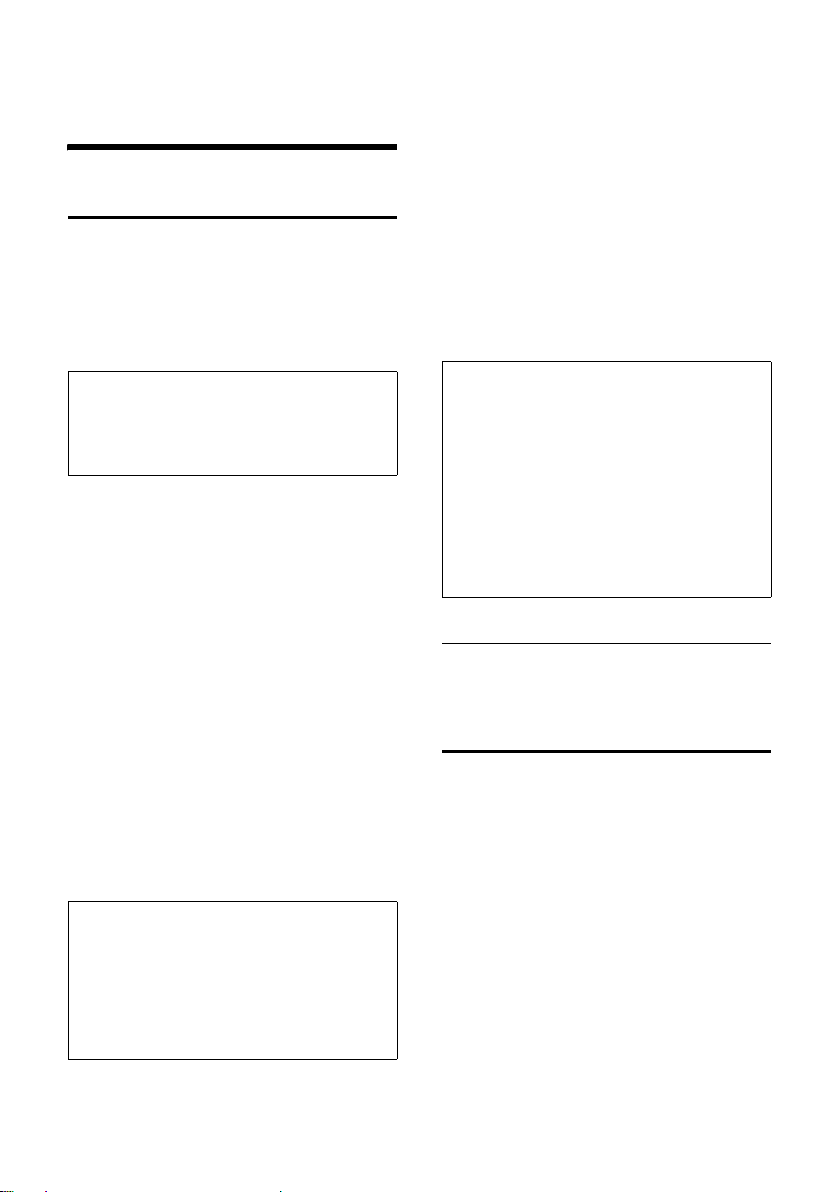
Telefonare tramite VoIP e dalla rete fissa
Telefonare tramite VoIP
e dalla rete fissa
Telefonare sulla linea esterna
Le chiamate esterne sono telefonate che si
effettuano sulla rete pubblica (rete fissa)
oppure tramite Internet (VoIP). Si deve
stabilire quale tipo di connessione (rete
fissa oppure VoIP) si vuole utilizzare come
standard.
Nota:
Sulla vostra base è possibile effettuare due
telefonate esterne in parallelo (a due portatili):
due telefonate tramite VoIP oppure una tramite VoIP e una dalla rete fissa.
Scegliere il tipo di connessione tramite il
tasto di impegno linea e telefonare
~c
Inserire il numero/indirizz o IP e
premere il tasto di impegno
linea o viva voce brevemente/
a lungo.
Sul telefono è impostato un tipo di
connessione standard (rete fissa oppure
VoIP, pag. 62).
¤ Premere brevemente il tasto di
impegno linea c, se si vuole eseguire
la telefonata tramite la connessione
standard.
¤ Premere a lungo il tasto di impegno
linea c, se si vuole eseguire la
telefonata tramite la connessione
standard.
Scegliere il tipo di connessione tramite i
tasti funzione e telefonare
Prerequisito: i tasti funzione del vostro
portatile sono impostati su
§Telefono§ / §IP§
Premere il tasto funzione per
scegliere il tipo di
connessione.
~s Digitare il numero oppure
selezionarlo dalla rubrica.
c / d Premere il tasto di impegno
linea oppure il tasto viva voce.
§Telefono§ e/o §IP§.
Nota:
– Eseguendo la selezione dalla rubrica
telefonica(pag. 30) oppure dalla lista di
ripetizione dei numeri selezionati (pag. 33)
si evita di dover digitare più volte i numeri.
– È possibile associare un tasto ad un numero
della rubrica (pag. 31) per la selezione
rapida.
– È possibile modificare o completare un
numero di telefono dalla selezione rapida o
dalla rubrica ed usarlo per la chiamata in
corso.
Interrompere la selezione
Con il tasto di fine chiamata a è
possibile interrompere la selezione.
Terminare una chiamata
a Premere il tasto di fine
chiamata.
Nota:
Se si utilizza un altro portatile a standard GAP,
tutte le chiamate vengono effettuate tramite
la connessione standard, anche quando si
preme a lungo il tasto
Se si desidera chiamare tramite l’altra connessione, inserire alla fine del numero un asterisco (*).
20
c di impegno linea.
Page 25
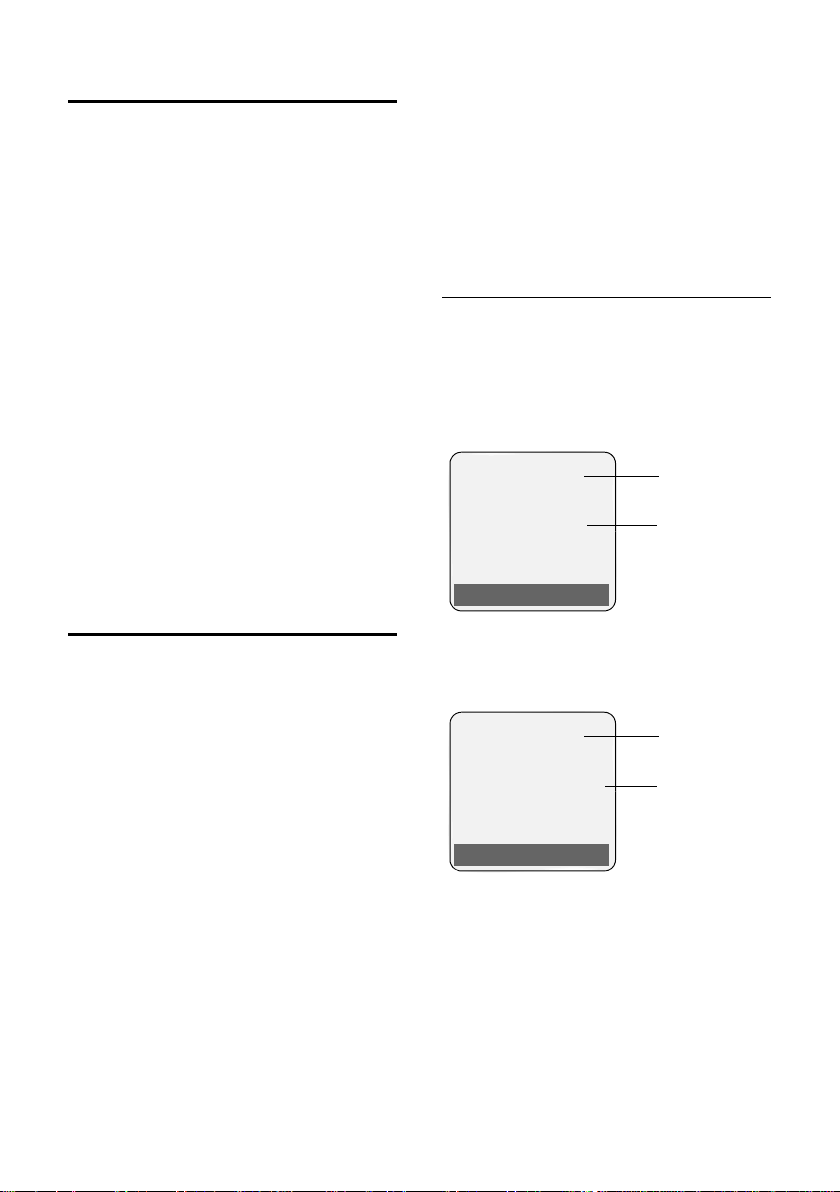
Telefonare tramite VoIP e dalla rete fissa
Rispondere ad una chiamata
Una chiamata in arrivo viene segnalata sul
display in tre modi: il portatile squilla, la
chiamata viene visualizzata sul display e il
tasto viva voce d lampeggia.
Per accettare la chiamata si hanno le
seguenti possibilità:
¤ Premere il tasto di impegno linea c.
¤ Premere il tasto funzione §Rispondi§.
¤ Premere il tasto viva voce d.
Se il portatile si trova nella base e la
funzione RispostaAutom. è attivata
(pag. 58), il portatile risponde
automaticamente ad una chiamata non
appena lo si solleva dal caricabatterie.
Se la suoneria disturba e non si desidera
rispondere, premere il tasto funzione
§Suon.Off§. Fino a quando la chiamata è
visualizzata sul display sarà possibile
rispondere.
Visualizzazione del numero telefonico del chiamante
In caso di una chiamata da Internet sul
display può essere visualizzato il nome del
chiamante.
In caso di chiamata dalla rete fissa sul
display può essere visualizzato il numero
del chiamante, premesso che:
u Il vostro operatore di rete fissa supporti
il servizi CLIP, CLI:
– CLI (Calling Line Identification):
viene trasmesso il numero del
chiamante
– CLIP (Calling Line Identification
Presentation): viene visualizzato il
numero del chiamante
u Abbiate chiesto l’attivazione del servi-
zio CLIP presso il vostro operatore di
*
rete.
u Il chiamante abbia chiesto l’attivazione
del servizio CLI.
Se il numero di telefono viene trasmesso
ed è salvato in rubrica, viene visualizzato il
nome corrispondente.
*
Visualizzazione della chiamata
A seconda del simbolo sul display è
possibile distinguere se la chiamata è
indirizzata al vostro numero di rete fissa o
al vostro numero VoIP.
Chiamata sul numero di rete fissa
Å
1234567890
Rispondi Suon.Off
1 Simbolo della suoneria
2 Numero o nome del chiamante
Chiamata sul numero VoIP
Å
IP: 1234567890
Rispondi Suon.Off
1 Simbolo della suoneria
2 Numero o nome del chiamante
1
2
1
2
* Swisscom offre di serie CLI e CLIP.
21
Page 26
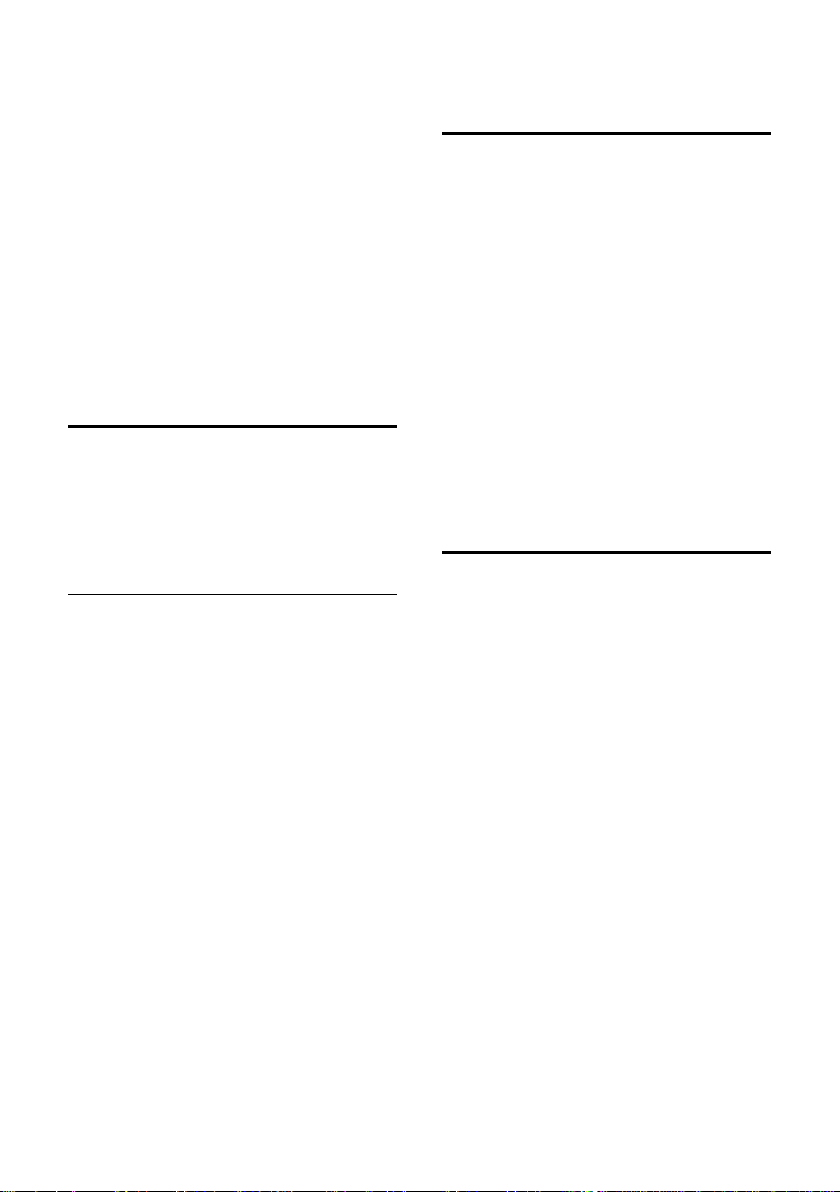
Telefonare tramite VoIP e dalla rete fissa
Visualizzazione in caso di chiamata
anonima
In caso di chiamata dalla rete fissa il
chiamante può nascondere il proprio
numero oppure non trasmetterlo. Il
numero non verrà quindi visualizzato.
Al posto del numero verrà visualizzato:
u Chiam. Esterna, se non viene trasmesso
il numero.
u Chiam. Anonima, se il chiamante ha
soppresso la trasmissione del numero
u Sconosciuto, se non si è sottoscritto
l’abbonamento al servizio CLIP.
Viva voce
Se si utilizza la funzione viva voce non
tenere il portatile vicino all’orecchio,
ma appoggiato, per esempio, sul tavolo in
modo tale che anche altre persone
possano partecipare alla conversazione.
Attivare/disattivare il viva voce
Attivare durante la selezione
~d Inserire il numero e premere
brevemente/a lungo il tasto
viva voce per selezionare il
tipo di selezione (pag. 20).
¤ Per ragioni di sicurezza della
conversazione, se si utilizza la funzione
viva voce informare l’interlocutore.
Mute (disattivazione del microfono)
Durante una conversazione sulla linea
esterna il microfono del portatile può
essere disattivato per poter parlare senza
farsi sentire. Il vostro interlocutore sentirà
una melodia di attesa (pag. 62).
Disattivare il microfono
u Premere il tasto di navigazione
a sinistra per disattivare il
microfono.
Riattivare il microfono
” / a Premere il tasto funzione o il
tasto di fine chiamata per
riattivare il microfono.
Selezionare il numero di emergenza
Il telefono è preimpostato in modo che i
numeri salvati come numeri di emergenza
(117, 118 e 144) vengano selezionati
automaticamente dalla rete fissa.
Passare dal ricevitore al viva voce
¤ Premere il tasto viva voce d per
attivare o disattivare il viva voce
durante una conversazione.
Se si desidera riporre il portatile nella base
senza far cadere la conversazione:
¤ Tenere premuto il tasto viva voce d
mentre lo si ripone. Se il tasto vi va voce
d non è acceso, premere di nuovo.
Per regolare il volume, vedi pag. 58.
22
Page 27
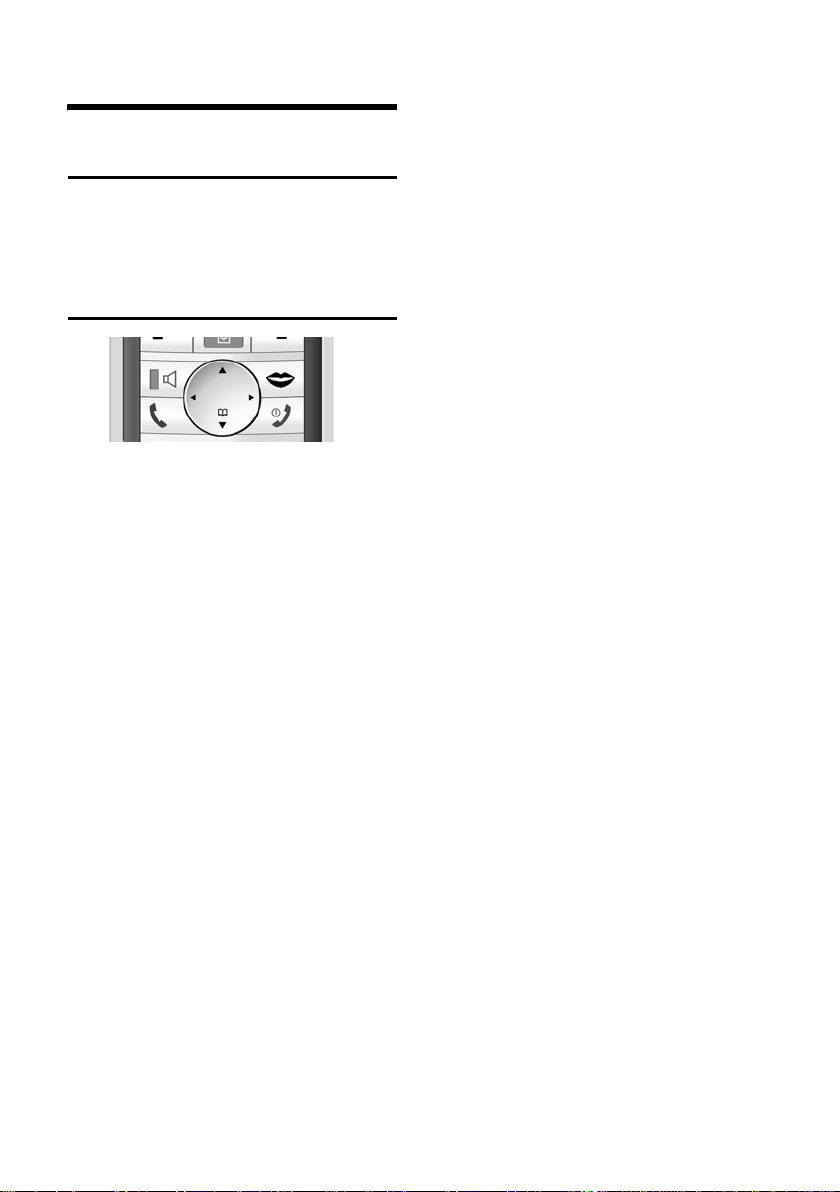
Utilizzare il portatile
Utilizzare il portatile
Accendere/spegnere il portatile
a Premere a lungo i l t asto d i f in e
chiamata.
Si sente un tono di conferma.
Tasto di navigazione
Di seguito, il lato (sopra, sotto) del tasto di
navigazione da premere nella specifica
condizione di funzionamento verrà
evidenziato in nero, per es.: t per
„premere sopra il tasto di navigazione“.
Il tasto di navigazione ha diverse funzioni:
In stand-by
s Premere brevemente: aprire la
rubrica telefonica del
portatile.
Premere a lungo: aprire la lista
delle rubriche telefoniche
online disponibili.
v Aprire il menu principale.
u Aprire la lista dei portatili.
t Impostare il volume della
suoneria del portatile per le
chiamate interne ed esterne
(pag. 58).
Nelle liste e nei sottomenu
t / s Scorrere di una riga verso
l’alto/il basso.
v Aprire il sottomenu o
confermare la scelta.
u Tornare indietro di un livello di
menu o terminare.
Nei campi di inserimento
Con il tasto di navigazione spostare il
cursore verso l’alto t, il basso s,
destra v o sinistra u.
Durante una conversazione esterna
s Premere brevemente: aprire la
rubrica telefonica del
portatile.
Premere a lungo: aprire la lista
delle rubriche telefoniche
online disponibili.
u Avviare una consultazione
sulla linea interna.
t Modificare il volume di
conversazione sia in modalità
normale (uso del ricevitore)
che in viva voce.
23
Page 28
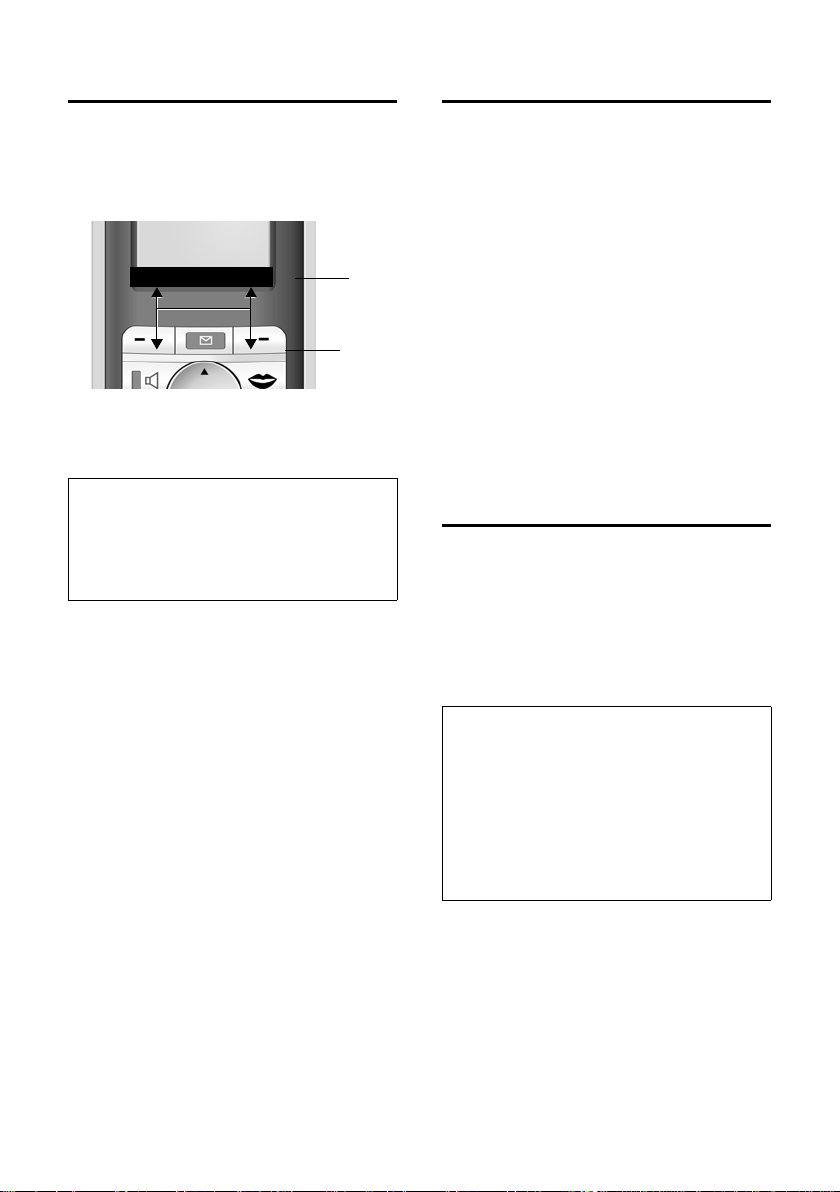
Utilizzare il portatile
Tasti funzione
I tasti funzione cambiano significato a
seconda delle condizioni di
funzionamento.
Esempio:
Telefono IP
1 Le impostazioni correnti dei tasti funzione
vengono visualizzate nella riga inferiore del
display
2 Tasti funzione
Nota
Ai tasti del display possono essere attribuite
funzioni/prestazioni. Premendo a lungo i tasti
del display si ottiene una lista di tutte le funzioni/prestazioni memorizzate sul tasto in questione.
I simboli del display più importanti sono:
§§§§§MENU§§§§ Aprire il menu principale.
§Opzioni§ Aprire un menu a seconda
della situazione.
W Tasto cancella: cancellare un
carattere per volta da destra a
sinistra.
Î Tornare ad un livello
precedente del menu o
annullare l’operazione.
Ó Copiare un numero in rubrica.
• Aprire la lista dei numeri
selezionati.
1
2
Tornare in stand-by
Per tornare in stand-by da un punto
qualsiasi del menu:
¤ Premere a lungo il tasto di fine
chiamata a.
Oppure:
¤ Non premere alcun tasto: dopo 2 min.
il display torna automaticamente in
stand-by.
Le modifiche che non sono state
confermate nè salvate premendo
§Salva§, §Invia§ oppure Salva §OK§ vengono
cancellate.
Un esempio di display in stand-by è
illustrato a pag. 1.
Tasto “Swisscom Voice Portal“ (portale vocale)
S Premere il tasto.
Selezionare Swisscom VP. Viene istituita
direttamente una connessione con lo
Swisscom Voice Portal (portale vocale).
Il numero di accesso 0848 849 850 è preprogrammato e non può essere modificato.
Nota
Con questo tasto ci si connette allo Swisscom
Voice Portal (portale vocale), dove è possibile
attivare servizi aggiuntivi come l’inoltro delle
chiamate (Service 21, 61 o 67), l’avviso di chiamata (Service 43) o la conferenza a tre
mediante un semplice comando vocale. Inoltre, tramite comando vocale è anche possibile
accedere alle informazioni aggiornate nei settori sport, notizie e previsioni del tempo.
§OK§, §Sì§,
24
Page 29
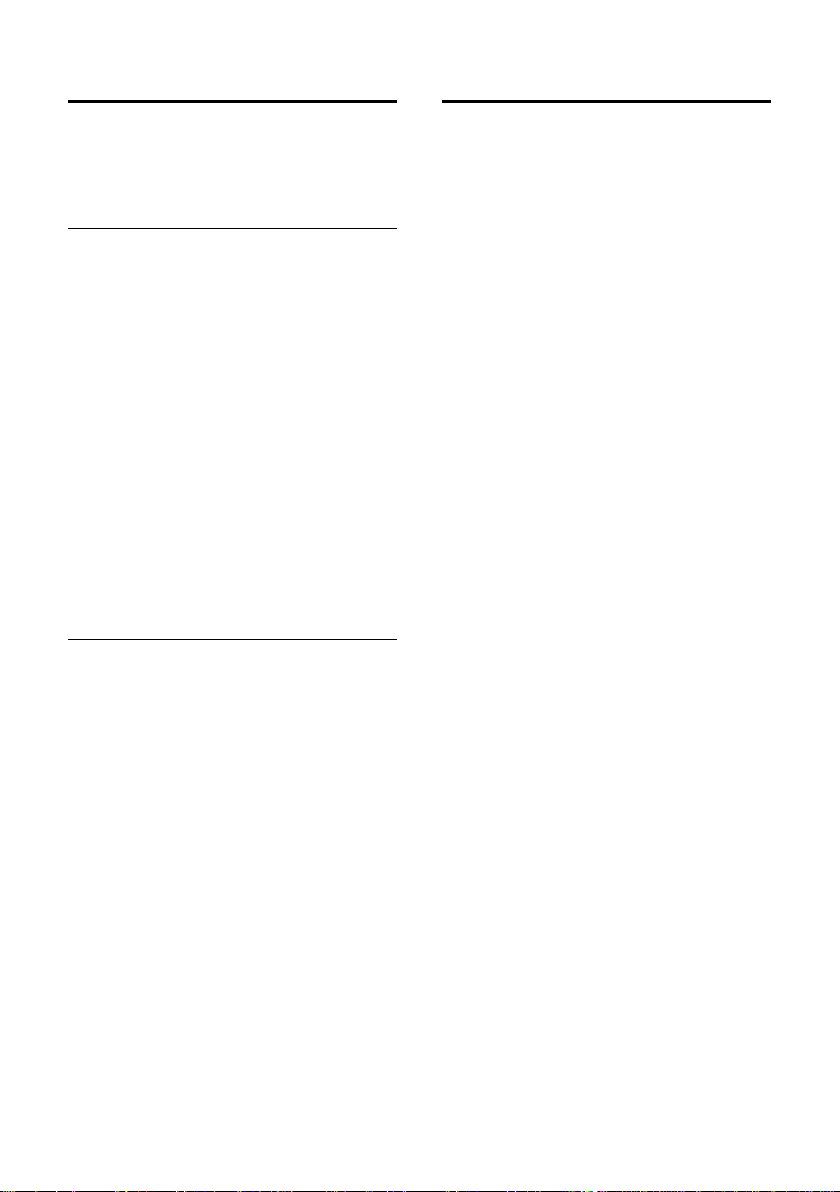
Utilizzare il portatile
Guida ai menu
Le funzioni del telefono vengono
visualizzate mediante il menu costituito
da vari livelli.
Menu principale (primo livello di menu)
¤ Per aprire il menu principale premere
v.
Le funzioni del menu principale vengono
visualizzate sul display sotto forma di
icone con relativo nome nella lista di
intestazione.
Accedere ad una funzione
¤ Con il tasto di navigazione q scorrere
fino alla funzione desiderata e premere
§OK§.
Oppure:
¤ Digitare la cifra indicata nell’albero dei
menu (pag. 16) prima della funzione.
Viene aperto il sottomenu corrispondente
(il livello di menu successivo).
Sottomenu
Le funzioni del sottomenu sono
visualizzate sotto forma di lista.
Accedere ad una funzione:
¤ Con il tasto di navigazione q scorrere
fino alla funzione desiderata e premere
§OK§.
Oppure:
¤ Digitare la cifra indicata nell’albero dei
menu (pag. 16) prima della funzione.
Premendo il tasto di fine chiamata a
una volta, brevemente, si torna al livello
di menu precedente o si interrompe
l’operazione.
Correzione di inserimenti errati
Eventuali caratteri errati si possono
correggere scorrendo con il tasto di
navigazione fino all’emissione errata:
u Con X cancellare il carattere a sinistra
del cursore.
u Inserire caratteri a sinistra del cursore.
u Per inserire l’ora e la data, ecc.
sovrascrivere i caratteri (l’impostazione
modificabile lampeggia).
Esempi per simboli già usati, tasti
funzione (menu) e inserimenti su più righe
si trovano nell’appendice di questo
manuale, pag. 95.
25
Page 30
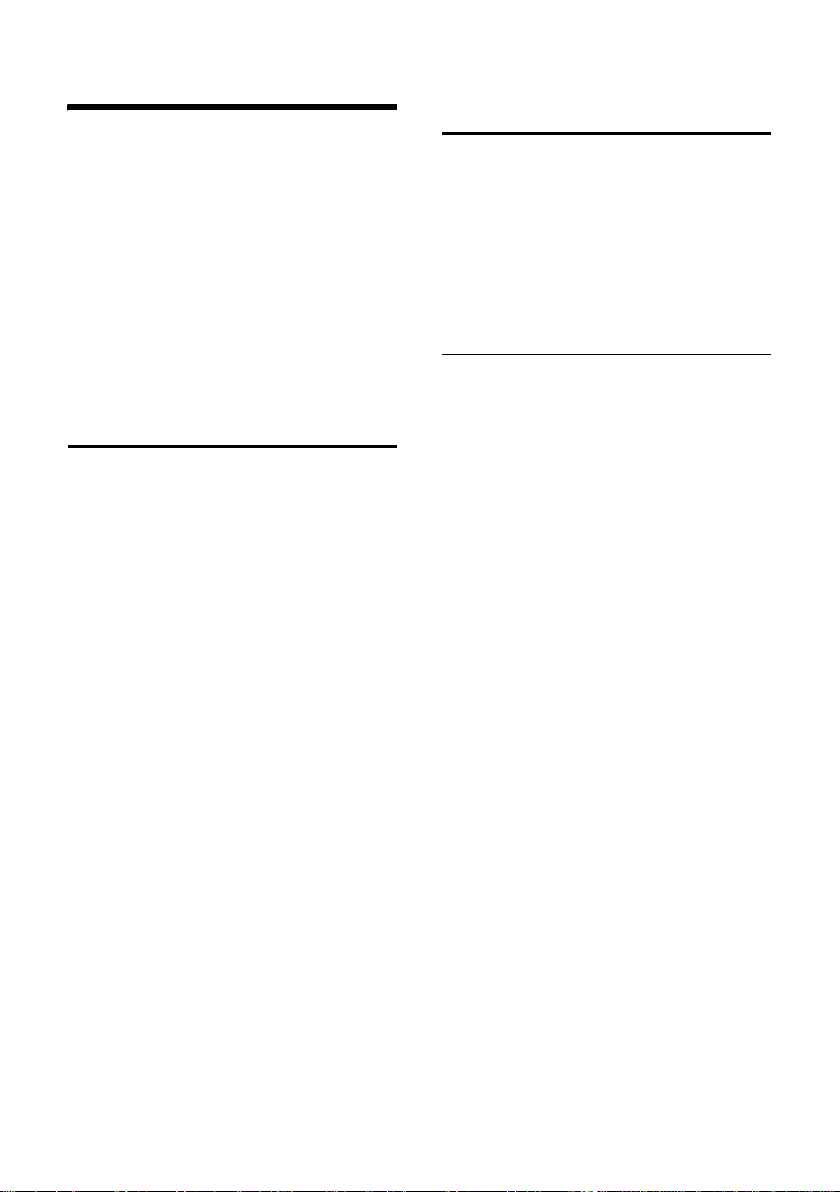
Servizi di rete – Rete fissa
Servizi di rete – Rete fissa
Attualmente è possibile utilizzare i
seguenti servizi di rete solamente per le
chiamate tramite rete fissa.
I servizi di rete sono servizi messi a
disposizione dal proprio operatore di rete.
È necessario richiederli al proprio
operatore di rete.
¤ In caso di problemi rivolgersi al
proprio operatore di rete.
Funzione abilitata per la singola chiamata successiva all’impostazione
Chiamata Anonima
Soppressione del numero per la sola
chiamata successiva all’impostazione
(CLIR). Prerequisito: il servizio
„sopprimere la trasmissione del
numero a seconda dei casi“ è
supportato dal vostro operatore di rete.
¢ ê Serv. Telecom ¢Rete Fissa
v
¢ Chiamata Anonima
~c Inserire il numero e premere il
tasto di impegno linea.
Il numero viene selezionato tramite la rete
fissa, indipendentemente dal fatto di aver
premuto il tasto di impegno linea c a
lungo o brevemente.
Dopo la conversazione viene ripristinata
l’impostazione iniziale e il numero viene
nuovamente trasmesso, anche quando si
ri ch ia ma un numero al di fuori della lis ta di
ripetizione dei numero selezionati.
Funzioni abilitate per tutte le chiamate successive
Se è stata portata a termine una delle
seguenti procedure, viene inviato un
codice.
¤ Dopo la conferma dalla rete telefonica,
premere il tasto di fine chiamata a.
È possibile impostare le seguenti funzioni:
Abilitare/disabilitare il trasferimento di chiamata
v ¢ ê Serv. Telecom ¢Rete Fissa
¢ Trasf.di Chiam.
¤ Modificare i dati su più righe:
Trasf:
Selezionare Immediato / Senza ri sp /
SeOccup.
Nr tel
Premere il tasto funzione
Inserire il numero a cui si deve trasferire
la chiamata e premere
indicare un numero di rete fissa, VoIP
oppure di rete mobile.
Stato:
Abilitare/disabilitare il trasferimento di
chiamata.
§Modif.§.
Salva. È possibile
¤ Premere il tasto funzione §Invia§.
¤ Dopo l’annuncio dalla rete fissa
premere il tasto di fine chiamata a.
26
Page 31

Servizi di rete – Rete fissa
Attivare/disattivare l’avviso di chiamata
Se l’avviso di chiamata è attivo e si sta
effettuando una conversazione telefonica,
il chiamante sente il segnale di libero.
La chiamata viene segnalata sia
acusticamente che visivamente sul display
del portatile.
Le chiamate VoIP non vengono
visualizzate come avviso di chiamata.
Vengono visualizzate su un altro portatile
registrato. Se non è disponibile nessun
altro portatile, il chiamante sente il
segnale di occupato.
Per rispondere all’avviso di chiamata o
rifiutarlo, vedi pag. 28.
¢ ê Serv. Telecom ¢Rete Fissa
v
¢ Avviso di chiam.
Stato: Attivare/disattivare.
¤ Premere il tasto funzione §Invia§.
¤ Dopo l’annuncio dalla rete fissa
premere il tasto di fine chiamata a.
Nota:
L’impostazione non ha effetto sul
comportamento con gli avvisi di chiamata per
le chiamate VoIP. Per attivare/disattivare
l’avviso di chiamata per il VoIP, vedi pag. 27.
Protezione chiamata
Se è attiva la protezione della chiamata, le
chiamate in arrivo sulla vostra rete fissa
non vengono visualizzate. Al chiamante
viene comunicato che non volete essere
disturbati.
¢ ê Serv. Telecom ¢Rete Fissa
v
¢ Protez.Chiamata
Stato: Attivare/disattivare.
¤ Premere il tasto funzione §Invia§.
¤ Dopo l’annuncio dalla rete fissa
premere il tasto di fine chiamata a.
Durante la conversazione
Attivare la richiamata su occupato
Si sente il segnale di occupato.
§Opzioni§ ¢ Prenotazione
a Premere il tasto funzione di
fine chiamata.
Effettuare una consultazione
Durante la conversazione:
§Consult § Premere il tasto funzione.
~ Inserire il numero o prelevarlo
dalla rubrica telefonica e
premere
Il numero viene selezionato tramite la rete
fissa.
§OK§.
Nota:
Il numero selezionato per la consultazione
viene salvato nella lista di ripetizione dei
numeri selezionati dopo qualche secondo.
Si hanno le seguenti possibilità:
u Conversazione alternata:
¤ Alternare tra gli interlocutori con
q.
– Terminare la conversazione con un
interlocutore:
§Opzioni§ TerminaChiamata.
u Conferenza:
– Parlare con entrambi gli
interlocutori: premere il tasto
funzione
– Terminare la conferenza
(conversazione alternata): premere
il tasto funzione
– Terminare la conversazione con
entrambi gli interlocutori: premere il
tasto di fine chiamata a.
§Confer.§.
§Singolo§.
27
Page 32

Servizi di rete – VoIP
Rispondere all’avviso di chiamata
Prerequisito: l’avviso di chiamata è attivo
(pag. 27).
§Rispondi§ Premere il tasto funzione.
Oppure: il numero del chiamante non
viene trasmesso:
§Opzioni§ ¢ Accetta Avviso Ch.
Si ha la possibilità di alternare tra un
interlocutore ed un altro oppure di
effettuare una conferenza.
Nota:
– Se il servizio CLIP non è attivo una chiamata
in arrivo viene segnalata solamente da un
tono acustico.
– Se la prima conversazione era sulla linea
interna, il collegamento interno viene
interrotto.
– Una chiamata interna in arrivo viene
visualizzata sul display. È possibile
accettare o respingere la chiamata interna.
Rifiutare l’avviso di chiamata
§Opzioni§ ¢ Rifiuta Avviso Ch.
Funzioni abilitate dopo una chiamata
Cancellare la prenotazione in anticipo
v ¢ ê Serv. Telecom ¢Cancella prenot.
Se la prenotazione è stata cancellata viene
inviato un codice.
¤ Dopo la conferma dalla rete telefonica
premere il tasto di fine chiamata a.
Servizi di rete – VoIP
È possibile utilizzare i seguenti servizi di
rete per le chiamate VoIP.
Impostazioni per tutte le chiamate
Abilitare/disabilitare il trasferimento di chiamata
v ¢ ê Serv. Telecom ¢VoIP
¢ Trasf.di Chiam.
Viene visualizzata la lista dei numeri VoIP
configurati e attivati del vostro telefono.
I numeri VoIP per cui è attivo il
trasferimento di chiamata sono
contrassegnati con ½.
¤ Selezionare il numero VoIP per cui si
desidera attivare o disattivare il
trasferimento di chiamata e premere
§OK§.
¤ Modificare i dati su più righe:
Trasf:
Selezionare Immediato / Senza ri sp /
SeOccup.
Nr tel
Premere il tasto funzione
Inserire il numero a cui si deve trasferire
la chiamata e premere
indicare un numero di rete fissa, VoIP
oppure di rete mobile.
Stato:
Abilitare/disabilitare il trasferimento di
chiamata.
¤ Premere il tasto funzione §Salva§.
§Modif.§.
Salva. È possibile
28
Attenzione: per il trasferimento di chiamata
possono esserci dei costi aggiuntivi.
Informarsi presso il proprio provider VoIP.
Page 33

Servizi di rete – VoIP
Attivare/disattivare l’avviso di chiamata
Se l’avviso di chiamata è attivo e si sta
effettuando una chiamata VoIP, il
chiamante sente il segnale di libero.
La chiamata viene segnalata sia
acusticamente che visivamente sul display
del portatile.
Le chiamate VoIP non vengono
visualizzate come avviso di chiamata.
Vengono visualizzate su un altro portatile
registrato a cui è assegnato un numero di
rete fissa come numero di ricezione. Se
non è disponibile nessun altro portatile, il
chiamante sente il segnale di occupato.
Per rispondere all’avviso di chiamata o
rifiutarlo, vedi pag. 29.
¢ ê Serv. Telecom ¢VoIP ¢ Avviso
v
di chiam.
Stato: Attivare/disattivare.
¤ Premere il tasto funzione §Salva§.
Nota:
L’impostazione vale per tutti i numeri VoIP. Non
ha effetto sul comportamento con gli avvisi di
chiamata da rete fissa. Per attivare/disattivare
l’avviso di chiamata per la rete fissa,
vedi pag. 28
Durante la conversazione
Effettuare una consultazione
Durante una conversazione:
§Consult § Premere il tasto funzione.
~c Inserire il numero o prelevarlo
dalla rubrica telefonica e
premere il tasto impegno linea
c.
Il numero viene selezionato tramite il
numero di invio VoIP del portatile.
.
Nota:
Il numero selezionato per la consultazione
viene salvato nella lista di ripetizione dei
numeri selezionati dopo qualche secondo.
Quando l’utente risponde, si hanno le
seguenti possibilità:
u Conversazione alternata:
¤ Alternare tra gli interlocutori con
q.
– Terminare la conversazione con un
interlocutore:
§Opzioni§ TerminaChiamata.
u Conferenza:
– Parlare con entrambi gli
interlocutori: premere il tasto
funzione
– Terminare la conferenza
(conversazione alternata): premere
il tasto funzione
– Terminare la conferenza con
entrambi gli interlocutori: premere il
tasto di fine chiamata a.
Rispondere all’avviso di chiamata
Prerequisito: l’avviso di chiamata è attivo
(pag. 27).
§Rispondi§ Premere il tasto funzione.
Oppure: il numero del chiamante non
viene trasmesso:
§Opzioni§ ¢ Accetta Avviso Ch.
Si ha la possibilità di effettuare una
conversazione alternata o una
consultazione.
Nota:
– Se il servizio CLIP non è attivo una chiamata
in arrivo viene segnalata solamente da un
tono acustico.
– Se la prima conversazione era sulla linea
interna, il collegamento interno viene
interrotto.
– Una chiamata interna in arrivo viene
visualizzata sul display. È possibile
accettare o respingere la chiamata interna.
Rifiutare l’avviso di chiamata
§Opzioni§ ¢ Rifiuta Avviso Ch.
§Confer.§.
§Singolo§.
29
Page 34

Utilizzare la rubrica telefonica e le altre liste
Utilizzare la rubrica
telefonica e le altre liste
Sono disponibili le seguenti opzioni:
u Rubrica telefonica
u Rubriche telefoniche online
u Lista dei numeri selezionati
u Lista SMS e E-Mail
u Lista delle chiamate perse/ricevute
Nella rubrica è possibile memorizzare fino
a 150 voci (la quantità dipende dalla
lunghezza delle singole voci).
È possibile creare una rubrica
personalizzata per il vostro portatile.
Le liste/voci si possono comunque
trasferire ad altri portatili compatibili
(pag. 31).
Rubrica telefonica
Nella rubrica telefonica è possibile
memorizzare numeri e i rispettivi nomi.
¤ Aprire la rubrica telefonica in stand-by
con il tasto s.
Lunghezza delle voci
Numeri: max. 32 cifre
Nome: max. 16 lettere
Nota:
Per selezionare rapidamente un numero dalla
rubrica telefonica (selezione rapida) è possibile associare il numero ad un tasto del telefono (pag. 31).
Salvare una voce nella rubrica telefonica
s ¢ Nuova voce
¤ Modificare i dati su più righe:
Numero :
Inserire il numero.
Nome :
Inserire il nome.
Anniver.:
Eventualmente inserire l’anniversario
(pag. 32).
Tasto rapido:
Selezionare il tasto delle cifre per la
selezione rapida.
È possibile associare i tasti Q e da
2 fino a O ad un numero della
rubrica telefonica. Il numero viene poi
selezionato semplicemente premendo
il tasto assegnato (pag. 31).
¤ Salvare le modifiche (pag. 96).
Nota:
– Se in fondo al numero si aggiunge un
asterisco (*), il numero viene selezionato
tramite la connessione non standard
(pag. 62) anche se si preme brevemente il
tasto di impegno linea
associa questo numero ad un tasto per la
selezione rapida.
– Con il configuratore web è possibile salvare
la rubrica telefonica in un file sul vostro PC,
modificarla e riscriverla sul portatile
(pag. 82). Oppure trasferire i contatti di
Outlook dal PC alla rubrica telefonica del
vostro portatile.
Selezionare una voce dalla rubrica telefonica
s Aprire la rubrica telefonica.
Si hanno le seguenti possibilità:
u Con q scorrere la rubrica telefonica
fino alla selezione della voce
desiderata.
u Inserire i primi caratteri del nome,
eventualmente scorrere con q fino
alla voce.
Selezionare il numero di una voce della rubrica telefonica
s ¢ q (Selezionare la voce; pag. 30)
c Premere a lungo/brevemente
il tasto di impegno linea. Il
numero viene selezionato con
il tipo di selezione scelta
(pag. 20).
c oppure se si
30
Page 35

Utilizzare la rubrica telefonica e le altre liste
Gestire le voci della rubrica telefonica
s ¢ q (Selezionare la voce; pag. 30)
Visualizzare la voce
§Visualiz.§ Premere il tasto funzione.
Viene visualizzata la voce.
Tornare indietro con
§OK§.
Modificare la voce
§Visualiz.§ §Modif.§
Premere in sequenza i tasti
funzione.
¤ Eseguire le modifiche e salvarle.
Utilizzare altre funzioni
s ¢ q (Selezionare la voce; pag. 30)
§Opzioni§ Aprire il menu.
Con q è possibile selezionare le seguenti
funzioni:
Utilizza Numero
Per modificare o completare un
numero salvato e poi selezionarlo
(premere il tasto di impegno linea c).
Modifica
Per modificare la voce selezionata.
Cancella
Per cancellare la voce selezionata.
Voce VIP (solo rubrica telefonica)
Contrassegnare una voce della rubrica
come VIP (Very Important Person) ed
attribuendole una determinata
suoneria, è possibile riconoscere chi
chiama dallo squillo.
Prerequisito: per l’utilizzo della
funzionalità è necessario essere
abbonati al servizio CLIP di
identificazione del numero chiamante
(pag. 21).
Trasferisci
Per trasferire singole voci ad un
portatile compatibile (pag. 31).
Cancella Tutto
Per cancellare tutte le voci della rubrica
telefonica.
Trasfer.Tutto
Per trasferire la lista completa ad un
altro portatile compatibile (pag. 31).
Memoria Libera
Per visualizzare il numero delle voci che
è ancora possibile memorizzare
complessivamente.
Selezionare con il tasto di selezione rapida
¤ Premere a lungo il tasto memorizzato
di selezione rapida (pag. 30).
Se alla fine del numero telefonico
assegnato c’è un asterisco (*), il numero
verrà selezionato sempre tramite la
connessione non standard, altrimenti
sempre tramite la connessione standard
impostata (pag. 62).
Trasferire una voce del la rubrica ad un altro portatile
Prerequisiti:
u Il portatile del mittente e il portatile del
destinatario sono registrati sulla stessa
base.
u I portatili sono Aton dotati della
funzione di invio e ricezione di voci
della rubrica.
¢ q (Selezionare la voce pag. 30)
s
¢ §Opzioni§ ¢ Trasferisci / Trasfer.Tutto
~ Inserire il numero interno del
portatile del destinatario.
Viene visualizzato
TrasferimentoVoce ad altro
portatile.
L’esito positivo del trasferimento viene
confermato con un messaggio e con un
tono di conferma sul portatile del
destinatario.
Se è stata trasferita una sola voce, è
possibile trasferirne un’altra premendo
§Sì§.
31
Page 36

Utilizzare la rubrica telefonica e le altre liste
Attenzione:
u Le voci con numero o voci già presenti
identiche nel portatile di destinazione
non vengono sovrascritte.
u La trasmissione viene interrotta se
squilla il telefono o se la memoria del
portatile destinatario è esaurita.
Copiare un numero di telefono da una lista nella rubrica
Nella rubrica è possibile copiare i numeri
di telefono visualizzati in una lista, per
esempio, dalla lista delle chiamate
(ricevute/perse), da quella dei numeri
selezionati, in un SMS oppure durante una
chiamata.
Viene visualizzato un numero:
§Opzioni§ ¢ Copia in Rubrica
¤ Completare la voce, vedi pag. 30.
Copiare un numero dalla rubrica
In molte condizioni di funzionamento (ad
es. per copiare un numero) è possibile
aprire la rubrica telefonica per utilizzare
un numero. Il portatile non deve essere in
stand-by.
¤ A seconda della situazione di utilizzo
aprire la rubrica con s o con Ò
oppure aprire
q Selezionare la voce (pag. 30).
Memorizzare un anniversario nella rubrica telefonica
Ad ogni numero della rubrica telefonica è
possibile associare un anniversario
indicando anche l’ora in cui allo scadere
dell’anniversario si desidera ricevere una
chiamata di promemoria.
¢ s (Selezionare la voce; pag. 30)
s
§Visualiz.§ §Modif.§
s Passare alla riga Anniver.:.
§Modif.§ Premere il tasto funzione.
§Menu§ Rubrica.
Premere in sequenza i tasti
funzione.
¤ Modificare i dati su più righe:
Data:
Inserire giorno/mese a 4 cifre.
Ora:
Inserire ora/minuti a 4 cifre per la
segnalazione di promemoria alla
scadenza dell’anniversario.
Segna.:
Scegliere il tipo di segnalazione e
premere
§OK§.
¤ Salvare le modifiche (pag. 96).
Nota:
È necessario indicare l’ora per ricevere una
segnalazione acustica di scadenza
dell’anniversario.
Cancellare l’aniversario
s ¢ s (Selezionare la voce; pag. 30)
§Visualiz.§ §Modif.§
Premere in sequenza i tasti
funzione.
s Passare alla riga Anniver.:.
§Modif.§ §Cancella§ §Salva§
Premere in sequenza i tasti
funzione.
Segnalazione di scadenza di un
anniversario
Alla scadenza della data e dell’ora
impostate il portatile squilla con la
melodia scelta per quella particolare
ricorrenza.
§Suon.Off§ Premere il tasto funzione per
far finire lo squillo di
avvertimento.
32
Page 37

Utilizzare la rubrica telefonica e le altre liste
Aprire la rubrica telefonica online
Le rubriche telefoniche online o le
rubriche di indirizzi sono rubriche
telefoniche che vengono messe a
disposizione in Internet.
s Premere a lungo.
Viene visualizzata la lista di tutte le
rubriche online disponibili.
q Eventualmente selezionare la
rubrica telefonica online dalla
lista e premere
Il telefono instaura una connessione VoIP
alla rubrica telefonica online.
Se non è disponibile nessuna rubrica
telefonica online, si ha un relativo avviso.
§OK§.
Lista dei numeri selezionati
Nella lista dei numeri selezionati sono
presenti gli ultimi dieci numeri selezionati
(max. 32 cifre). Se uno dei numeri è
presente nella rubrica telefonica, viene
visualizzato il rispettivo nome.
Selezionare dalla lista dei numeri selezionati
c Premere brevemente il tasto.
q Selezionare la voce.
c Premere a lungo/brevemente.
Il numero viene selezionato
con il tipo di connessione
impostato (pag. 20).
Quando viene visualizzato un nome è
possibile far visualizzare il rispettivo
numero con il tasto funzione
§Visualiz.§.
Gestione delle voci della lista dei numeri selezionati
c Premere brevemente il tasto.
q Selezionare la voce.
§Opzioni§ Aprire il menu.
Conq è possibile selezionare le seguenti
opzioni:
Utilizza Numero (come nella rubrica
telefonica, pag. 31)
Copia in Rubrica
Copiare la voce nella rubrica telefonica
(pag. 32).
Cancella
Cancellare la voce selezionata.
Cancella Tutto
Cancellare la lista completa.
Richiamare le liste con il tasto messaggi
Con il tasto messaggi f si richiamano
le seguenti liste:
u Lista SMS
Se ci sono più caselle postali (pag. 42),
vengono visualizzate più liste.
u Lista posta in arrivo E-Mail
La lista viene visualizzata solamente se
nella mailbox presso il server della
posta in arrivo ci sono dei messaggi
nuovi.
u Segreteria di rete
Se l’operatore di rete supporta questa
funzione e se la segreteria di rete è
impostata per la selezione rapida
(pag. 49).
u Lista delle chiamate
33
Page 38

Utilizzare la rubrica telefonica e le altre liste
Non appena in una lista viene inserita una
nuova voce, viene emesso un tono di
avviso. Il tasto f lampeggia. Sul display
viene visualizzato un simbolo che indica
nuovi messaggi:
Simbolo Nuovo messaggio...
Ã
Á
À
Il numero delle voci nuove viene
visualizzato sotto il simbolo
corrispondente.
Dopo aver premuto il tasto messaggi f
vengono visualizzate solo le liste
contenenti nuovi messaggi. Se sono
presenti voci in una lista sola, la selezione
di lista non è presente e tale lista si apre
immediatamente.
Con q è possibile selezionare una lista.
Per aprirla premere
... nella segreteria di rete
... nella lista delle chiamate
... nella lista SMS oppure E-Mail
§OK§.
Nota:
Se nella segreteria di rete sono presenti
messaggi, sollevando il microtelefono
(cornetta) sentirete le istruzioni che vi
guideranno nell’ascolto.
Lista SMS ricevuti
Tutti gli SMS ricevuti vengono salvati nella
lista dei messaggi entranti, vedi pag. 40.
Lista delle chiamate
Prerequisito: trasmissione del numero di
telefono del chiamante (CLIP, pag. 21).
La lista delle chiamate contiene a seconda
del tipo di lista impostata
u tutte le chiamate ricevute
(contrassegnate con ½) e perse
u solo le chiamate perse
Vengono memorizzati i numeri delle
ultime 30 chiamate.
Eventuali chiamate provenienti dallo
stesso numero vengono salvate una sola
volta (l’ultima chiamata) nella lista delle
chiamate perse. In fondo alla voce tra
parentesi viene indicato il numero di
chiamate da questo numero.
Nella lista delle chiamate ricevute più
chiamate provenienti dallo stesso numero
vengono salvate più volte.
Impostare il tipo di lista delle chiamate
v ¢ Ð Impostazioni ¢ Stazione base
¢ Tipo di Lista
Chiamate perse / Tutte
Selezionare e premere
(½ =attivo).
a Premere a lungo (stand-by).
Quando si passa ad un altro tipo di lista, le
voci contenute nella lista delle chiamate
vengono mantenute.
§OK§
34
Aprire le liste
f ¢ ListaCh.: (2)
q Selezionare la voce.
Nella lista delle chiamate viene
visualizzata l’ultima chiamata ricevuta.
Page 39

Telefonare a tariffe convenienti
Voci della lista
Esempio di una voce presente nella lista:
Tut te
Susi Sorglos
29.08.06 12:20 ½
Louise Miller
29.08.06 11:15
**************************
Cancella Opzioni
u Il tipo di lista (nell’intestazione)
u Lo stato della voce
In grassetto: nuova voce
u Numero o nome del chiamante
È anche possibile copiare il numero del
chiamante nella rubrica telefonica
(pag. 32).
u Data e ora della chiamata (se
impostate, pag. 10)
u Il tipo di lista:
– chiamate ricevute (½)
– chiamate perse
Premendo il tasto funzione
cancellano le voci selezionate.
Gestione delle voci della lista delle
chiamate perse
Premendo il tasto funzione §Opzioni§ si
possono selezionare altre funzioni con
q:
Copia in Rubrica
Copiare il numero nella rubrica
telefonica.
Nome/testo
Se ad una chiamata VoIP si riceve e si
memorizza un URI, questo viene
visualizzato. L’URI viene selezionato
premendo il tasto di impegno linea
c. Non viene inserito nella lista dei
numeri selezionati.
Cancella Tutto
Cancellare la lista completa.
§Cancella§ si
Dopo essere usciti dalla lista delle chiamate, tutte le voci passano allo stato „vecchio“, cioè alla chiamata successiva non
sono più mostrate in grassetto.
Selezionare dalla lista delle chiamate perse
f ¢ ListaCh.: (2)
q Selezionare la voce.
c Premere a lungo/brevemente
il tasto di impegno linea. Il
numero viene selezionato con
il tipo di connessione scelta
(pag. 20).
Telefonare a tariffe
convenienti
È preferibile utilizzare Internet (VoIP) per
telefonare a tariffe convenienti. In caso si
telefoni da rete fissa, far visualizzare sulla
parte mobile la durata della chiamata al
termine della telefonata.
Visualizzare la durata della conversazione
Viene visualizzata la durata della
conversazione:
u durante una chiamata,
u fino a 3 sec. dopo aver riagganciato, se
il portatile non viene rimesso nella sede
di ricarica.
Nota:
La durata effettiva della chiamata può variare
di pochi secondi rispetto al valore visualizzato.
35
Page 40

SMS (messaggi di testo)
SMS (messaggi di testo)
Con l'invio del primo SMS ha luogo la
registrazione sul server SMS di Swisscom.
È possibile inviare e ricevere SMS
solamente dalla rete fissa.
Durante l’invio di SMS la base instaura
automaticamente il collegamento tramite
rete fissa.
Il vostro apparecchio viene fornito in
modo che si possono inviare
immediatamente SMS.
Nota
Alla consegna è programmato il numero di
accesso (062 210 00 0*) del centro SMS di
Swisscom.
Prerequisiti:
u È stata attivata la trasmissione del
numero del chiamante (CLIP) per il
vostro collegamento alla linea
telefonica.
u Il vostro operatore di rete supporta gli
SMS nella rete fissa (rivolgersi al vostro
operatore di rete per informazioni in
proposito).
u Essersi registrati presso il vostro Service
Provider per l’invio e la ricezione di
SMS.
Nota
Con il primo SMS inviato, avviene la registrazione automatica sul server SMS di Swisscom.
Gli SMS vengono scambiati dai Service
Provider tramite i Centri SMS. È necessario
inserire nel dispositivo il centro SMS
tramite il quale si desidera inviare o
ricevere SMS. È possibile inviare e ricevere
SMS da ogni Centro SMS inserito, se ci si è
registrati presso il proprio Service
Provider.
Gli SMS vengono inviati tramite il Centro
servizi SMS attivo. È possibile attivare
qualsiasi altro Centro SMS per l’invio del
messaggio corrente (pag. 43).
Se non è stato inserito alcun Centro SMS,
nel menu SMS c’è solamente la voce
Impostazioni . Inserire un Centro SMS
(pag. 43).
Regole
u Nel caso si superino i 160 caratteri,
l’SMS viene inviato come SMS
concatenato (fino ad otto SMS da 152
o 153 caratteri ciascuno).
Durante la fase di scrittura l’SMS viene
visualizzato in alto a destra nella prima
riga come di seguito (esempio):
1
SMS 1170(2)
1 Numero massimo di caratteri che è
ancora possibile scrivere o aggiungere.
2 Numero degli SMS che devono già
essere concatenati per il testo scritto
fino a quel momento.
Attenzione, generalmente concatenando gli
SMS i costi aumentano.
2
Attenzione:
u Ogni SMS in arrivo viene segnalato
attraverso un unico squillo (squillo
come con le chiamate esterne). Se si
risponde a tale chiamata, l’SMS va
perso. Per evitare ciò, attivare la
soppressione del primo squillo per tutte
le chiamate esterne (pag. 59).
u Se il telefono è collegato ad un sistema
telefonico (PABX), vedere le note a
pag. 44.
u È necessario registrarsi presso il proprio
Service Provider anche per la ricezione
degli SMS.
36
Page 41

SMS (messaggi di testo)
Registrarsi con l’assistente di registrazione
Quando si richiama il menu v
*
¢ î Messaggi ¢ SMS per la prima
volta, viene chiesto se si vuole essere
automaticamente registrati presso tutti i
Centri SMS inseriti e raggiungibili
(vedi pag. 43). Confermare con
È possibile registrarsi con l’aiuto
dell’assistente di registrazione anche in un
secondo momento:
Prerequisito: sono stati inseriti i Centri
SMS.
¢ î Messaggi ¢ SMS
v
§Sì§.
¢ Impostazioni ¢ Servizio SMS
L’assistente di registrazione non supporta
l’installazione di caselle postali personali
(pag. 42).
Scrivere/inviare SMS
Scrivere un SMS
v ¢ î Messaggi ¢ SMS
Casella post. B Selezionare la casella
postale e premere
(pag. 42).
~ Eventualmente inserire il PIN
della casella postale e premere
§OK§.
Nuovo SMS
Selezionare e premere
~ Scrivere un SMS.
§Opzioni§ Premere il tasto funzione.
Invia Selezionare e premere §OK§.
SMS Selezionare e premere §OK§.
§OK§
§OK§.
Inviare un SMS
s / ~
Selezionare il numero con
prefisso (anche nella rete
locale) dalla rubrica telefonica
oppure inserirlo direttamente.
Con SMS ad una casella
postale: unire l’ID della casella
postale alla fine del numero.
§Opzioni§ Premere il tasto funzione.
Invia Selezionare e premere §OK§.
Non appena la connessione
della rete fissa è libera, L’SMS
viene inviato.
Nota:
– Se mentre si sta scrivendo un messaggio si
viene interrotti da una chiamata esterna, il
testo viene salvato automaticamente nella
lista delle bozze.
– Se la memoria è piena oppure è occupata
da un’altra base di un portatile, il processo
viene interrotto. Sul display appare un
avviso. Cancellare i messaggi SMS non più
desiderati oppure inviare il messaggio SMS
più tardi.
Utilizzare altre funzioni
Prerequisito: si sta scrivendo un SMS.
§Opzioni§ Aprire il menu.
Con q è possibile selezionare le seguenti
funzioni:
Invia testo
Inviare l’SMS.
Cancella Testo
Per cancellare il testo completo.
Aiuto scrittura
Per attivare/disattivare il sistema di
inserimento testo facilitato
pag. 97.
Scegli lingua
Per EATONI: selezionare la lingua in cui
si desidera scrivere il testo e premere
§OK§.
EATONI
* Non supportato sulla rete Swisscom.
37
Page 42

SMS (messaggi di testo)
Notifica SMS
Prerequisito: il vostro operatore di rete
supporta questo servizio.
Qualora la funzione di notifica sia stata
attivata, dopo l’invio l’utente riceve un
SMS contenente un testo relativo all’esito
di consegna.
*
Attivare/disattivare la notifica
v ¢ î Messaggi ¢ SMS
¢ Impostazioni
Notifica
Selezionare e premere
(½ = attivo).
§OK§
Leggere/cancellare la notifica
¤ Aprire la lista dei messaggi in entrata
(pag. 40), quindi:
q Selezionare l’SMS con lo status
Invio OK oppure Invio NOK.
§Leggi§ Premere il tasto funzione.
Oppure:
§Cancella§ Premere il tasto funzione.
L’SMS viene cancellato.
Lista bozze
È possibile salvare un SMS nella lista delle
bozze, modificarlo ed inviarlo in un
secondo momento.
Salvare un SMS nella lista delle bozze
¤ Si sta scrivendo un SMS (pag. 37).
§Opzioni§ Premere il tasto funzione.
Salva testo Selezionare e premere §OK§.
Nota:
Dopo aver salvato un SMS viene visualizzato
nuovamente l’editor degli SMS con il vostro
SMS. È possibile riscrivere il testo e salvarlo
nuovamente. L’SMS salvato precedentemente
viene sovrascritto.
Aprire la lista delle bozze
v ¢ î Messaggi ¢ SMS ¢ (Casella
postale, PIN casella postale)
Uscenti (3)
Selezionare e premere
parentesi viene visualizzato il
numero di SMS nella lista (per
es. (3)).
Viene visualizzata la prima voce della lista,
per es.:
1234567890
21.09.05 09:45
§OK§. Tra
Leggere o cancellare singoli SMS
¤ Aprire la lista delle bozze, quindi:
q Selezionare l’SMS.
§Leggi§ Premere il tasto funzione.
Viene visualizzato il testo.
Scorrere tra le righe con q.
Oppure:
§Opzioni§ Aprire il menu.
Cancella
Premere §OK§. L’SMS viene
cancellato.
Scrivere/modificare un SMS
¤ Si sta leggendo un SMS della lista delle
bozze.
§Opzioni§ Aprire il menu.
È possibile selezionare le seguenti
funzioni:
Nuovo SMS
Scrivere un nuovo SMS e quindi inviarlo
(pag. 37) o salvarlo.
Usa testo
Modificare il testo di un SMS salvato e
quindi inviarlo (pag. 37).
Set caratteri
Il testo viene mostrato in base al tipo di
caratteri selezionato.
* Non supportato sulla rete Swisscom.
38
Page 43

SMS (messaggi di testo)
Cancellare la lista delle bozze
¤ Aprire la lista delle bozze, quindi:
§Opzioni§ Aprire il menu.
Cancella lista
Selezionare, premere
confermare con
viene cancellata.
a Premere a lungo (stand-by).
Inviare SMS ad un indirizzo e-mail
Se il vostro service provider supporta il
servizio SMS a E-Mail, è possibile inviare
SMS anche agli indirizzi e-mail.
Inserire l’indirizzo e-mail all’inizio del
testo, lasciare uno spazio libero quindi
digitare il testo del messaggio da inviare
via e-mail.
¢ î Messaggi ¢ SMS ¢(Casella
v
postale, PIN casella postale)
¢ Nuovo SMS
~ Inserire l’indirizzo e-mail.
Inserire uno spazio o due punti
(a seconda del service
provider).
~ Inserire il testo dell’SMS.
§Opzioni§ Premere il tasto funzione.
Invia Selezionare e premere §OK§.
E-Mail Selezionare e premere §OK§. Se
non è stato inserito il numero
del servizio E-Mail (pag. 43),
inserirlo.
§Invia§ Premere il tasto funzione. Non
appena la linea della rete fissa
è libera, L’SMS viene inviato.
§OK§ e
§Sì§. La lista
*
Inviare SMS come fax
È possibile inviare SMS come se fosse un
fax.
Prerequisito: il vostro operatore di rete
supporta questo servizio.
**
¤ Si sta scrivendo un SMS (pag. 37).
§Opzioni§ Premere il tasto funzione.
Invia Selezionare e premere §OK§.
Fax Selezionare e premere §OK§.
s / ~ Selezionare il numero di
telefono dalla rubrica
telefonica o digitarlo
manualmente. Inserire il
numero con il prefisso (anche
nella rete locale).
§Invia§ Premere il tasto funzione. Non
appena la linea della rete fissa
è libera, L’SMS viene inviato.
Ricevere SMS
Tutti gli SMS ricevuti vengono salvati nella
lista dei messaggi entranti. SMS
concatenati vengono visualizzati come un
unico SMS. Se il messaggio è troppo lungo
(più di 8 SMS singoli) oppure non è stato
tramesso completamente, viene suddiviso
in singoli SMS.
Poichè un SMS rimane nella lista anche
dopo essere stato letto, cancellare
periodicamente gli SMS dalla lista.
Se la memoria SMS è piena, viene
visualizzato il relativo avviso.
¤ Cancellare gli SMS non più utili
(pag. 40).
* Non supportato sulla rete Swisscom. ** Non supportato sulla rete Swisscom.
39
Page 44

SMS (messaggi di testo)
Lista dei messaggi entranti
La lista dei messaggi entranti contiene:
u tutti gli SMS ricevuti a partire dal più
recente.
u gli SMS che non sono stati inviati a
causa di un errore.
u gli avvisi dello status degli SMS, se è
attiva la notifica SMS (pag. 38).
Gli SMS vengono segnalati su tutti i
portatili con il simbolo À sul display, il
lampeggiamento del tasto messaggi f
e un tono di avviso e da un tono di
chiamata*.
Nota
* Il primo tono di chiamata può essere disattivato (pag. 59).
Aprire la lista dei messaggi entranti con il
tasto
f
f Premere.
La lista dei messaggi entranti viene
visualizzata come segue (esempio):
Lista SMS: (2)
1 Numero delle voci nella lista
2 Nome della casella postale, qui: casella
postale generale
Con §OK§ aprire la lista.
Una voce della lista viene visualizzata ad
es. nel modo seguente:
1234567890
21.09.05 09:45
1 Numero del mittente oppure nome della
voce della rubrica
2 Status dell’SMS:
in grassetto: numero nuovi SMS
non in grassetto: numero SMS già letti
1
2
1
2
Aprire la lista dei messaggi entranti dal
menu SMS
v ¢ î Messaggi ¢ SMS ¢(Casella
postale, PIN casella postale)
¢ Entranti (2)
Leggere o cancellare singoli SMS
¤ Aprire la lista dei messaggi entranti.
¤ Procedere come descritto in „Leggere o
cancellare singoli SMS“, pag. 38.
Dopo aver letto il nuovo SMS, gli viene
assegnato lo stato Vecchio.
Modificare il set dei caratteri
¤ Si sta leggendo un SMS (pag. 40):
Se non si vede il testo o i caratteri sono
incomprensibili, probabilmente l’SMS è
stato scritto con un altro set di caratteri.
§Opzioni§ Premere il tasto funzione.
Set caratteri
Selezionare e premere
q Selezionare il set di caratteri e
premere
Il testo viene mostrato nel set di caratteri
selezionato.
§OK§.
§OK§.
Cancellare la lista dei messaggi entranti
Vengono cancellati tutti gli SMS nuovi e
vecchi della lista.
¤ Aprire la lista dei messaggi entranti.
§Opzioni§ Aprire il menu.
¤ Procedere come descritto in „Cancellare
la lista delle bozze“, pag. 39.
Rispondere o inoltrare SMS
¤ Si sta leggendo un SMS (pag. 40):
§Opzioni§ Premere il tasto funzione.
Si hanno le seguenti possibilità:
Risposta
Per scrivere ed inviare direttamente un
SMS di risposta (pag. 37).
Usa testo
Per modificare il testo dell’SMS e poi
inviarlo (pag. 37). Gli allegati (per es.
immagini, melodie) non vengono
inviati.
40
Page 45

SMS (messaggi di testo)
Inoltrare SMS
¤ Si sta leggendo un SMS (pag. 40):
§Opzioni§ Premere il tasto funzione.
Inoltra testo Selezionare e premere §OK§.
Per ulteriori informazioni
vedi pag. 37.
Gli allegati vengono spediti con il messaggio. Se un service provider non consente
l’inoltro di allegati:
¤ Selezionare Usa testo per inoltrare l’SMS
senza allegati.
¤ Confermare la richiesta Nuovo SMS
senza immagine/melodia Continuare? con
§Sì§.
Copiare un numero in rubrica
Copiare il numero del mittente
¤ Aprire la lista dei messaggi entranti e
selezionare (pag. 40).
§Opzioni§ Premere il tasto funzione.
Per ulteriori informazioni
vedi pag. 32.
Nota:
– È possibile impostare una rubrica specifica
per gli SMS all’interno della vostra rubrica
telefonica, anteponendo al nome di una
voce un asterisco (*).
– La ID aggiunta ad una casella postale viene
copiata in rubrica. È necessario che venga
cancellata per le „chiamate normali“.
Selezionare un numero dal testo SMS/
copiare in rubrica
¤ Leggere un SMS (pag. 40) e scorrere
fino al punto del numero di telefono.
Le cifre sono evidenziate in modo inverso.
c Premere a lungo oppure
brevemente il tasto di
impegno linea per selezionare
il numero.
Oppure:
Ó Premere il tasto funzione per
copiare il numero in rubrica.
Si apre la rubrica telefonica.
Nuova voce
Confermare con
Il numero contrassegnato viene copiato
nel campo Numero : . Per ulteriori
informazioni vedi pag. 30.
§OK§.
Nota:
– Con i prefissi internationali i caratteri +-
non vengono copiati.
¥ In questo caso inserire „00“ all’inizio del
numero.
– Se un SMS contiene più numeri, viene
contrassegnato il numero successivo, se si
scorre nell’SMS finchè il primo numero
scompare dal display.
Se si desidera utilizzare il numero anche
per l’invio di SMS:
¤ Salvare il numero con il prefisso in
rubrica.
Avviso tramite SMS
Si desidera essere informati mediante un
SMS inviato al proprio cellulare o ad un
altro apparecchio predisposto per la
ricezione di SMS di eventuali chiamate
arrivate in vostra assenza.
Prerequisito: per le chiamate perse è
necessario che sia trasmesso il numero del
chiamante (CLI).
A questo scopo, memorizzare nel proprio
portatile il numero al quale volete che
arrivino gli SMS, quindi impostare il tipo di
chiamata.
Attenzione: in genere l’operatore di rete
prevede dei costi per l’avviso via SMS.
Memorizzare il numero da avvisare
v ¢ î Messaggi ¢ SMS
¢ Impostazioni ¢ Nr. da avvisare
~ Digitare il numero al quale
volete che arrivino gli SMS.
§Salva§ Premere il tasto funzione.
a Premere a lungo (stand-by).
41
Page 46

SMS (messaggi di testo)
Attenzione:
Non inserire il proprio numero di rete fissa per
l’avviso in caso di chiamate perse. Questo
potrebbe portare ad un ciclo ininterrotto di
chiamate a pagamento.
Attivare l’avviso tramite SMS
v ¢ î Messaggi ¢ SMS
¢ Impostazioni ¢ Tipo Chiamata
Chiam.Perse:
Impostare On per attivare l’avviso
tramite SMS.
¤ Salvare le modifiche (pag. 96).
Caselle postali SMS
Alla consegna la casella postale generale
è già attivata. Questa casella postale non è
accessibile per tutti è può essere protetta
con un PIN. Si possono inoltre impostare
tre caselle postali personali e
proteggerle con PIN. Ad ogni casella
postale verrà assegnato un nome e un “ID
di casella postale”.
Attenzione:
u Quando si usano più apparecchi (base)
con la funzione SMS con una linea
telefonica, ogni ID di casella postale
può essere assegnato una sola volta. In
questo caso bisogna cambiare l’ID
preimpostato („0“) della casella postale
generale.
u È possibile usare caselle postali
personali solamente quando vengono
supportate dal provider di servizi. Si
può riconoscere tale supporto quando
viene assegnato un asterisco (*) ad un
centro SMS (preimpostato).
u Se ci si è dimenticati il PIN della casella
postale, lo si può reimpostare
riportando la base nella condizione
iniziale. Vengono così cancellate tutte
le caselle postali.
Impostare/modificare la casella postale personale
Impostare la casella postale personale
v ¢ î Messaggi ¢ SMS
¢ Impostazioni ¢ Caselle postali
s Selezionare la casella postale,
per es. Casella post. B, e
premere
§OK§.
¤ Modificare i dati su più righe:
Attivazione:
Attivare/disattivare le caselle postali.
ID:
Selezionare l’ID della casella postale
(0–9). Sono selezionabili solamente le
cifre libere.
Protez. PIN:
Attivare/disattivare il PIN di protezione.
PIN
Inserire un PIN a 4 cifre.
¤ Salvare le modifiche (pag. 96).
Le caselle postali attive sono
contrassegnate con ½ nella lista delle
caselle postali. Vengono mostrate nella
lista degli SMS e possono essere
visualizzate eventualmente con il tasto
messaggi f.
Disattivare la casella postale
¤ Attivazione: impostare su Off.
Eventualmente confermare l’avviso con
§Sì§.
§Salva§ Premere il tasto funzione.
Vengono cancellati tutti gli SMS salvati in
questa casella postale.
Disattivare la protezione PIN
¤ Protez. PIN: impostare su Off.
Il PIN della casella postale viene
ripristinato su 0000.
42
Page 47

SMS (messaggi di testo)
Modificare il nome di una casella postale
v ¢ î Messaggi ¢ SMS
¢ Impostazioni ¢ Caselle postali
¢ s (Selezionare la casella postale)
§Modif.§ Premere il tasto funzione.
~ Inserire un nuovo nome.
§Salva§ Premere il tasto funzione.
a Premere a lungo (stand-by).
Modificare PIN e ID di una casella postale
v ¢ î Messaggi ¢ SMS
¢ Impostazioni ¢ Caselle postali
¢ s (Selezionare la casella postale)
~ Inserire il PIN della casella
postale e premere
§OK§.
¤ Impostare ID:, Protez. PIN:, PIN
(pag. 42).
Inviare un SMS ad una casella postale personale
Il mittente deve conoscere il vostro ID e
allegarlo al proprio numero per far arrivare
un SMS in una casella postale personale.
¤ È possibile inviare un SMS al vostro
partner SMS tramite la casella
personale.
Con questo SMS il destinatario riceve il
vostro numero di SMS, con l’ID attuale e
può salvarlo nella sua rubrica telefonica.
Se l’ID non è valido, l’SMS non viene
trasmesso.
Impostare il Centro SMS
Inserire/modificare il Centro SMS
¤ Prima di inserire una nuova voce e
prima di cancellare i numeri di telefono
preimpostati informarsi sul servizio
offerto e sulle particolarità del vostro
Service Provider.
¢ î Messaggi ¢ SMS
v
¢ Impostazioni ¢ Centri SMS
s Selezionare il Centro SMS (per
es. Centro servizi 1) e premere
§OK§.
¤ Modificare i dati su più righe:
Centro Tras.
Selezionare Sì se gli SMS devono venir
inviati tramite questo Centro SMS. Per i
centri SMS 2, 3 e 4 l’impostazione vale
solo per l’SMS successivo.
SMS:
Premere il tasto funzione
Inserire il numero del Centro SMS e
aggiungere un asterisco se il vostro
service provider supporta le caselle
postali personali.
E-Mail:
Premere il tasto funzione
Inserire il numero del servizio E-Mail.
§Modif.§.
§Modif.§.
¤ Salvare le modifiche (pag. 96).
Nota:
Informarsi presso il proprio service provider sui
numeri di telefono di servizio, se si desidera
utilizzare le caselle postali generali
(Prerequisito: il service provider supporta
questa funzione).
Inviare un SMS tramite un altro Centro SMS
¤ Attivare il Centro SMS (da 2 a 4) come
centro per l’invio.
¤ Inviare l’SMS.
Questa impostazione vale solamente per
l’SMS successivo. Successivamente viene
impostato il Centro servizi 1.
43
Page 48

SMS (messaggi di testo)
Servizi Info SMS
è possibile ricevere tramite SMS delle
informazioni (per esempio il meteo o
gioco del lotto). Si possono memorizzare
fino a 10 servizi d’informazione. Per
informazioni e prezzi rivolgersi al proprio
provider.
Impostare/abbonarsi ai Servizi Info
Abbonarsi ai Servizi Info
v ¢î Messaggi ¢ SMS ¢ ServiziInfo
¢ Ordina
s Selezionare Servizi Info.
§Invia Premere il tasto funzione.
Impostare Servizi Info
¤ Selezionare una voce libera per un
Servizio Info (vedi sopra). Quindi:
§Modif. Premere il tasto funzione.
~ Inserire codice, nome e
numero.
§Salva§ Premere il tasto funzione.
Modificare Servizi Info
¤ Selezionare Servizi Info (vedi sopra).
Quindi:
Opzioni§ Aprire il menu.
Modifica
Selezionare e premere
~ Modificare il codice o il nome.
§Salva§ Premere il tasto funzione.
§OK§.
Cancellare Servizi Info
¤ Selezionare Servizi Info (vedi sopra).
Quindi:
Opzioni§ Aprire il menu.
Cancella
Selezionare e premere
§OK§.
SMS su sistemi telefonici (PABX)
u È possibile ricevere un SMS solo se è
presente la selezione passante ed il
numero di telefono viene visualizzato
(CLIP). L’elaborazione CLIP del numero
del centro SMS viene effettuata nel
Aton CL700 IP.
u Eventualmente anteporre il prefisso al
numero del Centro SMS (a seconda del
vostro sistema telefonico). In caso di
dubbio, provate il vostro sistema
telefonico per es. inviando un SMS al
vostro stesso numero di telefono: una
volta con il prefisso e una volta senza.
u All’invio di un SMS il vostro numero
viene inviato senza il numero interno
dell’apparecchio derivato. In questo
caso non è possibile una risposta
diretta da parte del destinatario.
L’invio e la ricezione di SMS a sistemi
telefonici ISDN è possibile solamente
tramite il corrispettivo numero MSN della
vostra base.
Attivare/disattivare la funzione SMS
Disattivando questa funzione non è più
possibile ricevere SMS e il vostro
apparecchio non può più inviare SMS.
Le impostazioni che sono state fatte per
l’invio e la ricezione degli SMS (numeri di
telefono dei Centri SMS), così come le voci
nella lista dei messaggi entranti e delle
bozze rimangono memorizzate anche
dopo la disattivazione.
v Aprire il menu.
55O2L
Inserire le cifre.
§OK§ Disattivare la funzione SMS.
Q
Oppure:
1 §OK§ Attivare la funzione SMS
(stand-by).
44
Page 49

SMS (messaggi di testo)
Eliminazione delle anomalie degli SMS
Codici di errore durante l’invio
E0 Soppressione permanente della
trasmissione del numero attivata (CLIR)
oppure trasmissione del numero di
chiamata non abilitato.
FE Errore durante la trasmissione dell’SMS.
FD Errore durante il collegamento con il
Centro SMS, vedi soluzione ai problemi.
Possibili soluzioni ai problemi
La seguente tabella contiene un elenco
delle situazioni di errore, delle possibili
cause e le istruzioni per la loro risoluzione.
Non è possibile inviare.
1. Non è stata fatta richiesta dell’opzione
„Visualizzazione del numero telefonico
(CLIP).
¥ Fare richiesta presso il proprio Service
Provider.
2. La trasmissione dell’SMS è stata interrotta
(per es. da una chiamata).
¥ Rinviare l’SMS.
3. L’opzione non è supportata dal vostro
operatore di rete.
4. Per il Centro SMS per l’invio non è stato
inserito nessun numero di telefono o un
numero sbagliato.
¥ Inserire il numero (pag. 43).
Si riceve un SMS il cui testo è incompleto.
1. La memoria del vostro telefono è piena.
¥ Cancellare i messaggi vecchi (pag. 40).
2. Il Service Provider non ha ancora trasmesso
il resto dell’SMS.
Non si riceve più nessun SMS.
1. È stato modificato l’ID della vostra casella
postale.
¥ Comunicare al vostro partner SMS il
vostro nuovo ID oppure cancellare la
modifica (pag. 43).
2. Non è stata attivata la casella postale.
¥ Attivarla (pag. 43).
3. Il trasferimento di chiamata è impostato su
Trasf: Immediato oppure per la segreteria di
rete è attivo il trasferimento di chiamata
Immediato.
¥ Modificare il trasferimento di chiamata.
L’SMS viene letto vocalmente.
1. L’opzione „Visualizzazione del numero
telefonico“ non è supportata.
¥ Richiedere l’opzione presso il vostro
Service Provider (a pagamento).
2. Gli operatori di rete mobile e fissa non
hanno stipulato nessun accordo
commerciale.
¥ Informarsi presso il vostro operatore di
rete fissa.
3. L’apparecchio viene riconosciuto presso il
vostro gestore come non abilitato al servizio
SMS su rete fissa, cioè non siete più
registrati.
¥ Avviare l’assistente di registrazione e
farsi registrare automaticamente
(vedi pag. 37).
– Farsi registrare (di nuovo) per la
ricezione degli SMS.
Ricezione solo di giorno.
1. L’apparecchio non è registrato nel data base
del vostro gestore SMS come abilitato al
servizio, cioè non siete più registrati.
¥ Avviare l’assistente di registrazione e
farsi registrare automaticamente
(vedi pag. 37).
¥ Farsi registrare (di nuovo) per la
ricezione degli SMS.
45
Page 50

Avvisi e-mail
Avvisi e-mail
Il vostro telefono vi informa quando nel
vostro server di posta in entrata sono
arrivati nuovi messaggi e-mail.
Instaura periodicamente (circa ogni
15 min.) una connessione al server delle
e-mail e verifica se sono presenti nuovi
messaggi.
L’arrivo di nuovi messaggi e-mail
viene segnalato su tutti i portatili
Aton CL300 V2 registrati e sui portatili
Aton compatibili mediante un tono di
avviso e il tastof lampeggia.
Se il display è in stand-by viene
visualizzato il simbolo À.
Nota:
Il simbolo À viene visualizzato anche se ci
sono nuovi SMS o messaggi Messenger.
Se ci sono nuovi messaggi e-mail, premendo il
tasto messaggi f viene visualizzata la lista
E-mail:
È possibile instaurare una connessione
con il vostro portatile al server della posta
in arrivo e per ogni avviso e-mail nella lista
della posta in arrivo far visualizzare
mittente, data/ora di arrivo e oggetto
(pag. 47).
Prerequisiti:
u È stato sottoscritto un account e-mail
presso un Internet provider.
u Il server di posta in entrata utilizza il
protocollo POP3.
u Si conosce il nome del server di posta in
entrata e i propri dati di accesso
personali (nome account, password)
salvati nel telefono (pag. 46).
Inserire i dati di accesso al server di posta in entrata
Affinchè il portatile possa richiedere
informazioni sulle nuove e-mail, è
necessario salvare nel telefono l’indirizzo
del server della posta in arrivo del vostro
Internet Provider così come il nome utente
e la password per l’accesso alla vostra
mailbox. Per queste informazioni
rivolgersi al proprio Internet Provider.
Nota:
Per effettuare le impostazioni tramite il
configuratore web, vedi pag. 84.
Inserire server posta in arrivo
v ¢ î Messaggi ¢ E-mail
¢ Impostazioni ¢ In Entrata
¤ Inserire il nome del server della posta in
arrivo (server POP3) (max. 74
caratteri). Esempio:
pop.theserver.com.
¤ Selezionare §Opzioni§ ¢ Salva testo e
premere
Inserire i dati di accesso
v ¢ î Messaggi ¢ E-mail
§OK§.
¢ Impostazioni ¢ Registrazione
¤ Modificare i dati su più righe:
Username:
Inserire il nome utente (nome account)
concordato con l’Internet Provider
(max. 32 caratteri).
Password:
Inserire la password concordata con il
provider per l’accesso al server della
posta in arrivo (max. 32 caratteri; si
distingue tra scrittura a caratteri
maiuscoli/minuscoli).
¤ Premere il tasto funzione §Salva§ per
salvare gli inserimenti.
46
Page 51

Avvisi e-mail
Quando si inserisce la password i caratteri
vengono visualizzati come inseriti finchè il
cursore resta in quella riga. Successivamente al posto della password viene visualizzata una fila di asterischi per motivi di
sicurezza.
Modificare la password
¤ Premere il tasto funzione W. La
password vecchia viene
definitivamente cancellata.
¤ Inserire la nuova password e salvarla.
Aprire la lista della posta in entrata
v ¢ î Messaggi ¢ E-mail ¢ In entrata
Oppure, se sono presenti nuovi messaggi
E-Mail (il tasto messaggi f lampeggia):
¢ E-mail:
f
Il telefono instaura una connessione al
server di posta in entrata. Viene
visualizzata la lista dei messaggi e-mail
salvati.
I messaggi nuovi, non ancora letti, si
trovano prima di quelli vecchi, già letti. La
voce più nuova si trova all’inizio della lista.
Per ogni e-mail vengono visualizzati il
nome o l’indirizzo e-mail del mittente (una
riga o abbreviato) così come la data e l’ora.
Esempio di visualizzazione:
In Entrata
Susi Sorglos
29.11.06 12:20
Louise Miller
29.11.06 11:15
Da Oggetto
1
2
Nota:
Molti E-Mail Provider generalmente hanno
degli anti-spam attivi. Non appena una e-mail
viene classificata come contenente spam,
viene isolata in una cartella separata e quindi
non visualizzata sul display nella lista della
posta in entrata.
Con alcuni E-Mail Provider è possibile stabilire
una configurazione: disattivare l’anti-spam
oppure far visualizzare le mail contenenti
spam nella lista della posta in entrata.
Altri E-Mail Provider quando arriva una nuova
e-mail contenente spam inviano un messaggio
nella posta in arrivo. Ciò per informarvi
dell’arrivo di un messaggio e-mail pericoloso
per via di spam.
La data e il mittente di questa mail vengono
sempre aggiornati, affinchè questo messaggio
venga sempre visualizzato come nuovo.
Avvisi durante l’instaurazione della
connessione
Al momento dell’instaurazione della
connessione al server della posta in
entrata è possibile che si presentino i
seguenti problemi. Gli avvisi vengono
visualizzati per qualche secondo sul
display.
Server non accessibile
Non è possibile instaurare la
connessione al server della posta in
entrata. Ciò può avere le seguenti
cause:
– Inserimento sbagliato del nome del
server della posta in entrata.
– Problemi temporanei nel server
della posta in entrata (non funziona
oppure non è collegato ad Internet).
¤ Verificare le impostazioni (pag. 46).
¤ Ripetere il processo in un secondo
momento.
1 Indirizzo e-mail o nome trasmesso dal
mittente
In grassetto: messaggi nuovi.
2 Data e ora di ricezione del messaggio e-mail
Se la lista dei messaggi in entrata è vuoto,
viene visualizzato Nessuna Voce.
47
Page 52

Avvisi e-mail
Attualmente non possibile!
Le risorse necessarie ad instaurare la
connessione sono già tutte utilizzate,
per es.:
– Esistono già due connessioni VoIP.
– Un altro portatile è collegato al
server della posta in entrata in quel
momento.
¤ Ripetere il processo in un secondo
momento.
Registrazione al server fallita!
Errore al momento della registrazione
al server della posta in entrata. Ciò può
avere le seguenti cause:
– Inserimenti sbagliati per il nome del
server della posta in entrata, nome
utente e/o password.
¤ Verificare le impostazioni (pag. 46).
Parametri e-mail non corretti!
Gli inserimenti per il nome del server
della posta in entrata, nome utente e/o
password non sono completi.
¤ Verificare o completare le
impostazioni (pag. 46).
Visualizzare l’intestazione di un messaggio e-mail
Prerequisito: è stata aperta la lista dei
messaggi in entrata (pag. 47).
q Selezionare l’e-mail.
§Oggetto§ Premere il tasto funzione.
Viene visualizzato l’oggetto del messaggio
e-mail (al max. 120 caratteri).
” Premere il tasto funzione per
tornare nella lista dei
messaggi in entrata.
Visualizzare l’indirizzo del mittente di un’e-mail
Prerequisito: è stata aperta la lista dei
messaggi in entrata (pag. 47).
q Selezionare l’e-mail.
§Da§ Premere il tasto funzione.
Viene visualizzato l’indirizzo e-mail
completo del mittente.
” Premere il tasto funzione per
tornare nella lista dei
messaggi in entrata.
Esempio:
Da
Susi.Sorglos@mailp
rov.com
Ý Opzioni
48
Page 53

Utilizzare la segreteria telefonica di rete
Utilizzare la segreteria
telefonica di rete
Alcuni operatori di rete fissa e provider
VoIP offrono il servizio di segreteria
telefonica tramite la rete, la cosidetta
segreteria telefonica di rete.
È possibile utilizzare la segreteria di rete se
è stata richiesta presso l’operatore di rete
o presso il provider VoIP.
La segreteria telefonica di rete riceve solo
la chiamate che arrivano nella
corrispettiva rete (rete fissa oppure VoIP).
Per registrare tutte le chiamate è
necessario quindi disporre di una
segreteria telefonica di rete sia per la rete
fissa che per il VoIP.
Nota:
Per la selezione rapida della segreteria
telefonica di rete è possibile memorizzare un
solo numero.
È possibile utilizzare un altro tasto di scelta
rapida, per es. il tasto
segreteria telefonica di rete inserendo in
rubrica il relativo numero (pag. 30). Il numero
per la selezione rapida verrà assegnato ad ogni
portatile.
Impostare la segreteria di rete per la selezione rapida
Con la selezione rapida è possibile
interrogare direttamente la segreteria
telefonica di rete.
La segreteria telefonica di rete è
preimpostata per la selezione rapida.
È solamente necessario inserire il codice
della segreteria telefonica di rete.
Il numero viene selezionato tramite la
connessione standard.
Consiglio: il comando della segreteria
telefonica di rete in genere deve avvenire
attraverso connessione tramite rete fissa.
Se sul vostro telefono il VoIP è impostato
come connessione standard, aggiungere
alla fine del numero della segreteria di rete
2 per la seconda
un asterisco (*). La connessione viene così
impostata sulla rete fissa.
Impostare la segreteria di rete per la
selezione rapida e registrare il numero
della segreteria di rete
v ¢ Ð Impostazioni ¢ Segreteria
¢ Impost.tasto 1
Segr. di rete Selezionare e premere §OK§
(½ =attiva).
~ Inserire il codice per la
deviazione delle chiamate alla
segreteria di rete.
§Salva§ Premere il tasto funzione.
a Premere a lungo (stand-by).
La selezione rapida viene attivata
automaticamente.
L’impostazione vale per tutti i portatili
registrati Aton CL300 V2.
Nota:
– Per inserire il codice è sufficiente premere a
lungo il tasto 1.
– Per disattivare la selezione rapida è
necessario cancellare il numero.
Chiamare la segreteria di rete
1 Premere a lungo. Ci si collega
direttamente alla segreteria di
rete.
d Eventualmente premere il
tasto viva voce. Si sente
l’annuncio della segreteria di
rete.
Nota:
Se è stato impostato un prefisso locale
automatico (pag. 81), il prefisso locale viene
anteposto anche al numero della segreteria di
rete, se non inizia con 0 e viene selezionato
tramite VoIP.
Se il numero della vostra segreteria di rete non
inizia con 0, informarsi presso il proprio
Provider VoIP. Spesso la segreteria di rete è
raggiungibile anche tramite un numero
alternativo (con prefisso).
49
Page 54

Utilizzare più portatili
Ascoltare un messaggio della segreteria di rete
Quando si riceve un messaggio nella
segreteria di rete, si riceve una chiamata
dalla segreteria. Sul display viene
visualizzato il numero della segreteria di
rete, se è stato richiesta la trasmissione del
numero di telefono.
Se si risponde a questa chiamata,
vengono riprodotti i nuovi messaggi.
Se non si risponde, il numero della
segreteria di rete viene salvato nella lista
delle chiamate perse e il tasto messaggi
lampeggia (pag. 33).
Utilizzare più portatili
Registrare più portatili
Sulla base è possibile registrare fino a sei
portatili.
È possibile registrare il vostro portatile
Aton CL300 V2 su un massimo di quattro
basi.
Nota:
– Se sulla base sono registrati più portatili, è
possibile telefonare con un portatile dalla
rete fissa e contemporaneamente con un
altro da Internet. Inoltre sono possibili al
massimo due collegamenti interni.
– Tutte le chiamate da un portatile GAP
registrato vengono gestite tramite la
Conness. Standard (rete fissa oppure VoIP,
vedi pag. 62). Se si vuole disporre di una
connessione piuttosto di quella standard,
porre alla fine del numero „*“ (asterisco).
Esempio: 049891234567*.
– Dopo la registrazione al portatile sono
assegnati tutti i numeri di telefono come
numeri di ricezione. Esso utilizza come
numeri per l’invio il numero di rete fissa e il
numero VoIP.
Registrazione di un altro portatile Aton CL300 V2 su Aton CL700 IP
Prima di poter utilizzare il portatile, è
necessario registrarlo sulla base.
La registrazione deve essere effettuata
sulla base e sul portatile.
A registrazione avvenuta, il portatile passa
allo stato di stand-by. Se sulla base sono
registrati più portatili, al termine della
registrazione sul display viene visualizzato
il numero interno, per esempio Int 1.
In caso contrario ripetere il processo.
Sul portatile
¢ Ð Impostazioni ¢ Portatile
v
¢ Reg. Portatile
~ Inserire il PIN di sistema della
base (impostazione di default:
0000) e premere
display appare per es.
Proced.Registraz. e Base 2
lampeggia.
Sulla base
§OK§. Sul
¤ Entro 60 sec. dalle operazioni eseguite
sul portatile, premere a lungo il tasto
Ricerca portatile/Paging sulla base
(pag. 2) (min. 1 sec.).
Al portatile viene assegnato il numero
interno libero (posizione più bassa, da 1 a
6). Se sulla base sono registrati più
portatili, dopo la registrazione sul display
viene visualizzato il numero interno, per
es. INT 2. Ciò significa che al portatile è
stato assegnato il numero interno 2.
Nota:
Se ci sono già sei portatili registrati sulla base
ci sono due possibilità:
– Portatile con il numero interno 6 in stand-
by: al portatile da registrare viene
assegnato il numero interno 6. Il numero 6
precedente viene sovrascritto.
– Portatile con numero interno 6 in uso: il
portatile da registrare non può venir
registrato.
50
Page 55

Utilizzare più portatili
Registrazione di altri portatili su Aton CL700IP
È possibile registrare altri portatili Aton
conformi allo standard GAP nel seguente
modo.
Sul portatile
¤ Predisporre il portatile in modalità di
registrazione seguendo le relative
istruzioni d’uso.
Sulla base
¤ Entro 60 secondi dalle operazioni
eseguite sul portatile, premere a lungo
il tasto Ricerca portatile/Paging sulla
base (pag. 2) (min. 1 sec.).
Nota:
Con un portatile Aton CL300 V2 è anche possibile effettuare impostazioni sulla vostra base.
Cancellare i portatili
È possibile cancellare da qualsiasi portatile
Aton CL300 V2 registrato qualsiasi
portatile registrato.
u Aprire la lista degli utenti
interni.
Il portatile che si sta
utilizzando è contrassegnato
da <.
q Selezionare il portatile da
cancellare.
§Opzioni§ Premere il tasto funzione.
Cancella portatile
Selezionare e premere
~ Inserire il PIN di sistema della
base (impostazione di default:
0000).
§Sì§ Premere il tasto funzione per
confermare.
a Premere a lungo (stand-by).
Il portatile viene cancellato
immediatamente anche quando non si
trova in stand-by.
§OK§.
Cercare il portatile („Paging“)
È possibile cercare il portatile con l’ausilio
della base.
¤ Premere brevemente il tasto Ricerca
portatile/Paging sulla base (pag. 2).
¤ Tutti i portatili squillano
contemporaneamente (sul display si
visualizza „Paging“), anche se le
suonerie sono disattivate.
Termina ricerca
¤ Premere brevemente il tasto Ricerca
portatile/Paging sulla base (pag. 2).
Oppure
¤ Premere il tasto di impegno linea c.
Cambiare base
Se il vostro portatile è registrato su più
basi, è possibile impostarlo su una
determinata base oppue sulla base con la
ricezione migliore (Base migliore).
¢ Ð Impostazioni ¢ Portatile
v
¢ Scegli base
s Selezionare una delle basi
registrate oppure Base migliore
e premere
Modificare il numero interno di un portatile
Al portatile viene assegnato
automaticamente il numero interno libero
più basso al momento della registrazione.
Nella lista degli utenti interni i portatili
vengono ordinati secondo il loro numero
interno.
È possibile modificare il numero interno di
tutti i portatili registrati (1–6). I numeri 1–
6 possono venir assegnati ciascuno
solamente una volta.
u Aprire la lista dei portatili.
Il proprio portatile è
contrassegnato con <.
§Opzioni§ Premere il tasto funzione.
§OK§.
51
Page 56

Utilizzare più portatili
Assegna numero
Selezionare e premere
Viene visualizzata la lista dei
portatili e dei relativi numeri
interni.
Il numero interno del primo
portatile lampeggia.
q Selezionare il portatile.
~ Inserire il numero (1–6). Il
numero precedente del
portatile viene sovrascritto.
q~ Eventualmente selezionare
ulteriori portatili e modificare i
numeri.
Al termine di tutte le modifiche:
§Salva§ Premere il tasto funzione per
salvare la modifica.
a Premere a lungo (stand-by).
Se un numero interno viene assegnato
due volte si sente il tono di errore.
§OK§.
¤ Ripetere la procedura con un numero
libero.
Modificare il nome di un portatile
Al momento della registrazione vengono
assegnati automaticamente i nomi „INT 1“,
„INT 2“ etc. È possibile modificare questi
nomi. Il nome che è stato modificato viene
visualizzato nella lista di ogni portatile.
u Aprire la lista dei portatili.
Il proprio portatile è
contrassegnato con <.
s Selezionare il portatile.
§Modif.§ Premere il tasto funzione.
X Eventualmente cancellare il
vecchio nome.
~ Inserire il nome
(max. 10 caratteri).
§Salva§ Premere il tasto funzione.
a Premere a lungo (stand-by).
Nota:
Cancellando i nomi attuali dei portatili e
premendo quindi §Salva§ senza inserire un
nuovo nome, al portatile viene assegnato
automaticamente il nome standard „INT x“
(x= numero interno).
Telefonare sulla linea interna
Le chiamate interne con altri portatili
registrati sulla stessa base sono gratuite.
Chiamare un determinato portatile
u Avviare la chiamata interna.
~ Inserire il numero del
portatile.
Oppure:
u Avviare la chiamata interna.
s Selezionare il portatile.
c Premere il tasto di impegno
linea.
Chiamare tutti i portatili („Chiamata
collettiva“)
u Avviare la chiamata interna.
* Premere il tasto asterisco.
Vengono chiamati tutti i
portatili.
Terminare la chiamata
a Premere il tasto di fine
chiamata.
Trasferire la chiamata ad un altro portatile
È possibile inoltrare una chiamata esterna,
dalla rete fissa o tramite VoIP, ad un altro
portatile (trasferimento di chiamata).
u Aprire la lista dei portatili.
L’utente esterno sente un
motivo musicale se attivato
(pag. 62).
s Selezionare il portatile oppure
Chiam.Collettiva e premere
§OK§.
52
Page 57

Utilizzare più portatili
Quando l’utente interno risponde:
¤ Comunicare che si sta inoltrando una
chiamata esterna.
a Premere il tasto di fine
chiamata.
La chiamata viene inoltrata all’altro
portatile.
Se l’utente interno non risponde o è
occupato, premere il tasto funzione
per tornare alla chiamata esterna.
È possibile premere il tasto di fine
chiamata a durante il trasferimento,
prima che l’utente interno sollevi il
ricevitore.
Se l’utente interno non risponde o è
occupato, la chiamata torna
automaticamente al vostro portatile (sul
display viene visualizzato Richiamata).
Consultazione sulla linea interna, avviare una conferenza
Se si sta parlando con un utente esterno
(dalla rete fissa o tramite VoIP) è possibile
chiamare contemporaneamente un
utente interno per consultazione.
u Aprire la lista dei portatili.
L’utente esterno sente un
motivo musicale se attivato
(pag. 62).
s Selezionare il portatile e
premere
Quando l’utente interno risponde si può
parlare.
Si hanno le seguenti possibilità:
Terminare la consultazione
§Fine§ Premere il tasto funzione.
Si è di nuovo connessi con l’utente
esterno.
§OK§.
§Fine§,
Avviare una conferenza
§Confer.§ Premere il tasto funzione.
Ci si trova in una conferenza a tre con
l’utente esterno e quello interno.
Se l’utente interno chiamato termina la
chiamata (premere il tasto di fine
chiamata a), si viene collegati all’utente
esterno. Premendo il tasto di fine
chiamata a la chiamata esterna viene
trasferita all’utente interno.
Accettare/rifiutare l’avviso di chiamata durante una chiamata interna
Se durante una conversazione sulla linea
interna giunge una seconda chiamata
sulla linea esterna, si sente un breve tono
di avviso. Se è stato richiesto
l’abbonamento per la trasmissione dei
numeri (CLIP) sul display viene
visualizzato il numero del chiamante.
Interrompere la chiamata interna,
rispondere alla chiamata esterna
§Rispondi§ Premere il tasto funzione.
La conversazione sulla line interna
termina. Si viene collegati con l’utente
esterno.
Rifiutare la chiamata esterna
Prerequisito: la chiamata esterna viene
segnalata dalla connessione di rete fissa.
§Rifiuta§ Premere il tasto funzione.
L’avviso di chiamata viene disattivato. Si
resta collegati con l’utente interno. Lo
squillo si sente ancora sugli altri portatili
registrati.
Nota:
Non è possibile rifiutare le chiamate VoIP.
53
Page 58

Utilizzare più portatili
Utilizzare la funzione Sorveglia Bimbo (Babyalarm)
Con questa funzione, se nella stanza in cui
è posizionato il portatile viene raggiunto il
livello di rumore impostato, viene
chiamato un numero interno o esterno
(anche di cellulare) precedentemente
memorizzato.
La chiamata Sorveglia Bimbo a un numero
esterno si interrompe dopo circa 90 sec.,
mentre la chiamata Sorveglia Bimbo a un
numero interno (altro portatile Aton
dotato della stessa funzione) si
interrompe dopo circa 3 min. (i tempi
tuttavia potrebbero cambiare). Durante la
chiamata tutti i tasti sono bloccati, tranne
quello di fine chiamata a. Il microfono
del portatile è disattivato.
Se la funzione è attiva, le chiamate in
arrivo sul portatile vengono segnalate
senza squillo e visualizzate sul display.
Display e tastatiera non sono accesi,
anche i toni di avviso sono disattivati.
Se si riceve una chiamata è possibile
rispondere, la funzione viene interrotta
per la durata della telefonata. La funzione
rimane però attivata.
Quando il portatile viene spento, la
funzione Sorveglia Bimbo si disattiva. Alla
riaccensione del portatile è necessario
attivare nuovamente questa funzione.
Attenzione!
– Al momento della messa in servizio
controllare con attenzione le
predisposizioni della funzione Sorveglia
Bimbo (per esempio, la sensibilità).
Se la chiamata della funzione Sorveglia
Bimbo è destinata ad un numero
esterno, verificarne il funzionamento.
– La funzione Sorveglia Bimbo attiva riduce
notevolmente l’autonomia del portatile.
Collocare il portatile nella sede di ricarica.
In questo modo si è sicuri che la batteria
non si scaricherà.
– La distanza tra il portatile e il bambino deve
essere tra 1 e 2 metri. Il microfono deve
essere rivolto verso il bambino.
– Il numero verso il quale viene inoltrata la
chiamata Sorveglia Bimbo non deve
corrispondere ad una segreteria telefonica
attiva.
Attivare la funzione Sorveglia Bimbo e inserire il numero di destinazione
v ¢ í Altre funzioni ¢ Sorveglia
Bimbo
¤ Modificare i dati su più righe:
Sorv.Bimbo:
Per attivare la funzione, selezionare On.
Allarme a:
Premere il tasto funzione
§Modif.§ e
digitare il numero di destinazione.
Numero esterno: copiare il numero di
telefono dalla rubrica o digitarlo
manualmente. Vengono visualizzate
soltanto le ultime 4 cifre.
Numero interno: cancellare un
numero esterno eventualmente
salvato.
§INT§ s (Scegliere il portatile al
quale far arrivare la chiamata oppure
Chiam.Collettiva, se si devono chiamare
tutti i portatili registrati)
Salvare il numero con
§OK§.
Salva.
Livello:
Impostare la sensibilità per il livello di
rumore (basso oppure alto).
¤ Salvare le modifiche (pag. 96).
54
Page 59

La funzione è ora attiva. Con v si può
passare da un’impostazione all’altra.
Nota:
Un numero esterno viene selezionato tramite
la connessione standard impostata (VoIP
oppure rete fissa). Se il numero deve essere
selezionato tramite la connessione non
standard, aggiungere un asterisco (*) alla fine
del numero.
Modificare il numero di destinazione esterno precedentemente impostato
v ¢ í Altre funzioni ¢ Sorveglia
Bimbo
s Passare alla riga Allarme a:.
§Modif.§ Premere il tasto funzione.
X Cancellare il numero
precedente.
¤ Inserire il numero di destinazione come
descritto alla voce „Attivare la funzione
Sorveglia Bimbo e inserire il numero di
destinazione“ (pag. 54).
¤ Salvare le modifiche (pag. 96).
Utilizzare più portatili
Modificare il numero di destinazione interno precedentemente impostato
v ¢ í Altre funzioni ¢ Sorveglia
Bimbo
s Passare alla riga Allarme a:.
§Modif.§ Premere il tasto funzione.
§Sì§ Premere il tasto funzione per
confermare la richiesta.
¤ Inserire il numero di destinazione come
descritto alla voce „Attivare la funzione
Sorveglia Bimbo e inserire il numero di
destinazione“ (pag. 54).
¤ Salvare le modifiche (pag. 96).
55
Page 60

Impostare il portatile
Impostare il portatile
Il portatile è preimpostato. È possibile
personalizzare le impostazioni.
Modificare la lingua del display
È possibile visualizzare sul display il menu
in diverse lingue.
¢ Ð Impostazioni ¢ Portatile
v
¢ Lingua
La lingua in uso è contrassegnata dal
simbolo ½.
s Selezionare la lingua
desiderata e premere
a Premere a lungo (stand-by).
Se per sbaglio è stata impostata una
lingua incomprensibile:
v 5 41
Premere in sequenza i tasti.
s Selezionare la lingua e
premere
§OK§.
Impostare il display
È possibile scegliere tra quattro colori e
diversi livelli di contrasto.
¢ Ð Impostazioni ¢ Display
v
Aspetto colore
Selezionare e premere
s Selezionare il colore e premere
§OK§ (½ = colore attuale).
a Premere brevemente.
s Passare nella riga Contrasto.
Contrasto Selezionare e premere §OK§.
r Selezionare il contrasto.
§Salva§ Premere il tasto funzione.
a Premere a lungo (stand-by).
§OK§.
§OK§.
Impostare uno sfondo
In modalità stand-by è possibile
visualizzare uno sfondo (immagine
oppure orologio digitale) che sostituisca il
display standard. In tal modo però, la data,
l’ora e il nome non verranno visualizzati.
In determinate situazioni lo sfondo non
viene visualizzato, per esempio, durante
una telefonata o quando il portatile non è
registrato.
Se è attivo uno sfondo, la voce del menu
Screensaver è contrassegnata con ½.
¢ Ð Impostazioni ¢ Display
v
¢ Screensaver
Viene visualizzata l’impostazione attuale.
¤ Modificare i dati su più righe:
Attivazione
Selezionare On (viene visualizzato lo
sfondo) oppure Off (non viene
visualizzato lo sfondo).
Seleziona:
Eventualmente modificare lo sfondo
(vedere sotto).
¤ Salvare le modifiche (pag. 96).
Se lo sfondo copre la visualizzazione,
premere brevemente un tasto qualsiasi
per visualizzare il display in stand-by con
ora e data.
Modificare lo sfondo
v ¢ Ð Impostazioni ¢ Display
¢ Screensaver
s Passare nella riga Seleziona.
§Visualiz.§ Premere il tasto funzione.
Viene visualizzato lo sfondo
attivato.
s Selezionare l’immagine
oppure Orologio .
§Salva§ Premere il tasto funzione.
¤ Salvare le modifiche (pag. 96).
56
Page 61

Impostare il portatile
Impostare la modalità notturna
Quando il portatile si trova nella sede di
ricarica, l’illuminazione del display si
disattiva solo parzialmente. Se questa
condizione disturba, impostare la
modalità notturna. In questo modo,
quando il portatile si trova nella sede di
ricarica, l’illuminazione del display si
disattiva completamente.
¢ Ð Impostazioni ¢ Display
v
¢ Illuminazione
Viene visualizzata l’impostazione attuale.
¤ Modificare i dati su più righe:
In carica
Selezionare On oppure Off.
Non in carica
Selezionare On oppure Off.
§Salva§ Premere il tasto funzione.
a Premere a lungo (stand-by).
Nota:
Con illuminazione del display attiva il tempo
di autonomia del portatile si riduce di circa 30
ore.
Assegnare i tasti funzione del portatile
In stand-by i tasti funzione del portatile
sono associati a delle funzioni.
È possibile modificare l’assegnazione ai
tasti, cioè associare ai tasti funzione altre
funzioni. La modifica è specifica del
portatile.
Associare la funzione
¤ In stand-by premere a lungo il tasto
funzione sinistro o destro (per es.
§Telefono§).
Si apre la lista con le associazioni ai tasti
disponibili. Sono a disposizione i seguenti:
u INT (§INT§)
Apre la lista degli utenti interni.
u SMS (§SMS§)
Apre il sottomenu degli SMS per
scrivere, inviare e leggere SMS
(pag. 37):
î Messaggi
u ServiziInfo (§SMS Info§)
Apre il menu per abbonarsi ad un
Servizio Info (pag. 44):
î Messaggi
u Notifica SMS (§Notifica§)
Apre il menu per attivare la notifica via
SMS (pag. 41):
î Messaggi
¢ SMS
¢ SMS ¢ServiziInfo
¢ SMS ¢Impostazioni
¢ Tipo Chiamata
u E-mail (§EMail§)
Apre il sottomenu delle E-Mail per
ricevere e leggere messaggi E-Mail
(pag. 46):
î Messaggi
u Chiamata Fissa (§Telefono§)
Apre la selezione per una chiamata
tramite rete fissa.
u Chiamata IP (§IP§)
Apre la selezione per una chiamata
tramite VoIP.
q Selezionare la funzione e
Il portatile torna in stand-by.
La denominazione del tasto è cambiata.
¢ E-mail
premere
§OK§.
Avviare la funzione
¤ In stand-by del portatile premere
brevemente il tasto funzione.
Si apre il menu della funzione (pag. 57).
57
Page 62

Impostare il portatile
Attivare/disattivare la risposta automatica ad una chiamata
Se è stata attivata questa funzione, per
rispondere ad una chiamata basta
sollevare il portatile dalla stazione di
ricarica, senza dover premere il tasto di
impegno linea c.
¢ Ð Impostazioni ¢ Portatile
v
RispostaAutom.
Selezionare e premere
(½ = attivo).
a Premere a lungo (stand-by).
§OK§
Modificare il volume di conversazione
È possibile impostare il volume del viva
voce su cinque livelli e il volume del
ricevitore su tre livelli anche durante una
conversazione esterna.
Il volume del viva voce può essere
modificato quando è in uso questa
funzione; stessa cosa vale per il volume
del ricevitore.
È in corso una conversazione esterna.
t Aprire il menu.
r Selezionare il volume.
§Salva§ Eventualmente premere il
tasto funzione per salvare
l’impostazione in modo
permanente.
Se t è occupato da un’altra funzione,
per es. con la conversazione alternata
(pag. 27):
§Opzioni§ Aprire il menu.
Volume Selezionare e premere §OK§.
Effettuare le modifiche (vedi sotto).
Modificare la suoneria
u Volume:
È possibile scegliere tra cinque livelli di
volume(1–5; per es. volume 2 =
ˆ) e “Crescendo” (6;
aumento progressivo del volume ad
ogni squillo = ‰).
u Suoneria:
È possibile scegliere 15 diverse
melodie.
È possibile impostare suonerie e melodie
diverse per le seguenti funzioni:
u Chiamate est.: per le chiamate esterne
u Chiamate int.: per le chiamate interne
u Tutte uguali: stessa suoneria per tutte le
funzioni
Impostazione suoneria in funzione del tipo di chiamata
Impostare il volume e la melodia in base al
tipo di chiamata.
¢ Ð Impostazioni ¢ Impostazioni
v
¢ Impost.suoneria
Audio
Chiamate est. / Chiamate int.
Selezionare e premere
§OK§.
¤ Modificare i dati su più righe:
r Impostare il volume (1–6).
s Passare alla riga successiva.
r Selezionare la melodia.
§Salva§ Premere il tasto funzione per
salvare l’impostazione.
In stand-by, il menu Impost.suoneria si può
aprire anche premendo brevemente t.
58
Page 63

Impostare il portatile
Suoneria uguale per tutte le chiamate
v ¢ Ð Impostazioni ¢ Impostazioni
¢ Impost.suoneria ¢ Tutte
Audio
uguali
¤ Impostare il volume e la suoneria
(vedere „Impostazione suoneria in
funzione del tipo di chiamata“).
§Sì§ Dopo aver salvato premere il
tasto funzione per
confermare.
a Premere a lungo (stand-by).
Attivare/disattivare la suoneria
Durante una chiamata, prima di
impegnare la linea oppure in stand-by, è
possibile disattivare la suoneria sul proprio
portatile in modo permanente o per la
chiamata attuale. Non è possibile
riattivare la suoneria durante una
chiamata esterna.
Disattivare la suoneria in modo
permanente
* Tenere premuto il tasto
asterisco fino a quando non si
sente più la suoneria.
Sul display compare il simboloÚ.
Riattivare la suoneria
* Premere a lungo il tasto
asterisco.
Disattivare la suoneria per la chiamata
attuale
§Suon.Off§ Premere il tasto funzione.
Attivare/disattivare il tono di attenzione
Al posto della suoneria è possibile attivare
un tono di attenzione. All’arrivo di una
chiamata si sente quindi un breve
segnale (“beep”) al posto della suoneria,
dopodichè, se abilitata, si sentirà solo la
vibrazione.
* Premere il tasto asterisco a
lungo ed entro 3 secondi.
§Beep§§ Premere il tasto funzione
(beep) entro 3 secondi prima
che sul tasto funzione riappaia
la visualizzazione
dell'eventuale funzione
programmata. Ora una
chiamata viene segnalata
attraverso un breve tono di
attenzione. Sul display viene
visualizzato º.
Attivare/disattivare la soppressione del primo squillo
v Aprire il menu.
55O1O
Premere i tasti in sequenza.
§OK§ Rendere udibile il primo
Q
squillo.
Oppure:
§OK§ Sopprimere il primo squillo.
1
a Premere a lungo (stand-by).
59
Page 64

Impostare il portatile
Attivare/disattivare i toni di avviso
Il portatile indica acusticamente diverse
attività e situazioni. I seguenti toni di
avviso possono essere attivati o disattivati
in modo indipendente:
u Acustica tasti: la pressione di ogni
tasto viene confermata.
u Toni di conferma:
– Tono di conferma (sequenza
crescente): al termine
dell’inserimento/impostazione e
all’arrivo di un SMS oppure una
nuova voce nella lista delle chiamate
– Tono di errore (sequenza
decrescente):
in caso di inserimenti errati
– Tono di fine menu: sfogliando,
quando si arriva alla fin e di un menu
u Tono batteria scarica: quando il
pacchetto batterie deve essere
ricaricato.
¢ Ð Impostazioni ¢ Impostazioni
v
¢ Toni di avviso
Audio
¤ Modificare i dati su più righe:
Tono tasti:
Selezionare On oppure Off.
Conferma:
Selezionare On oppure Off.
BatScar:
Selezionare On, Off oppure in conv.
Il tono di batteria viene attivato o
disattivato oppure attivato soltanto
durante la conversazione.
¤ Salvare le modifiche (pag. 96).
Il tono di conferma emesso quando si
ripone il portatile nella base non può
essere disattivato.
Impostare la sveglia
Prerequisito: per l’impostazione occorre
che data e ora siano state impostate
(pag. 10).
Attivare/disattivare e impostare la sveglia
v ¢ ì Sveglia
¤ Modificare i dati su più righe:
Attivazione
Selezionare On oppure Off.
Ora:
Inserire l’ora a 4 cifre.
Melodia:
Selezionare la melodia.
Volume:
Impostare il volume (1–6).
¤ Salvare le modifiche (pag. 96).
Viene visualizzato il simbolo ¼.
La sveglia usa la suoneria selezionata nel
portatile. La sveglia suona per circa 60
secondi. Sul display compare Sveglia .
Se non viene premuto nessun tasto, la
sveglia viene ripetuta ogni cinque minuti
(Funzione Snooze) e poi disattivata.
Durante una chiamata, la sveglia viene
segnalata da un tono breve.
Disattivare la sveglia dopo una pausa (funzione Snooze)
Prerequisito: la sveglia è stata attivata.
§Off§ Premere il tasto funzione.
La sveglia viene disattivata.
oppure:
§Snooze§ Premere il tasto funzione o un
tasto qualsiasi. La sveglia
viene ripetuta dopo 5 minuti.
Dopo la seconda ripetizione la
sveglia verrà spenta.
60
Page 65

Impostare la base
Ripristinare le impostazioni iniziali del portatile
È possibile resettare (riportare nelle
condizioni di fabbrica) eventuali
impostazioni e modifiche. Le voci della
rubrica telefonica, la lista delle chiamate,
la lista degli SMS la registrazione del
portatile sulla base vengono mantenuti.
¢ Ð ¢ Portatile ¢ Reset Portatile
v
§Sì§ Premere il tasto funzione.
Con a o il tasto funzione
si interrompe la procedura di
ripristino.
a Premere a lungo (stand-by).
§No§
Impostare la base
Tutte le configurazioni della base vengono
effettuate con un portatile Aton CL300 V2
registrato.
Protezione delle impostazioni della base
Proteggete le impostazioni della base
personalizzando il PIN di sistema. Il PIN di
sistema verrà richiesto quando si registra e
cancella un portatile dalla base oppure
quando si ripristinano le impostazioni
iniziali.
Modificare il PIN di sistema
È necessario inserire il PIN di sistema per
es. al momento della registrazione di un
portatile sulla base, quando si modificano
le impostazioni VoIP oppure all’avvio del
configuratore web.
È possibile cambiare il PIN di sistema a 4
cifre (impostazione iniziale: 0000)
presente nella base con un PIN a 4 cifre
noto soltanto a voi.
¢ Ð Impostazioni ¢ Stazione base
v
¢ PIN sistema
~ Inserire il PIN di sistema
attuale e premere
~ Inserire il nuovo PIN di
sistema.
s Passare alla riga Ripetere PIN:.
~ Ripetere il nuovo PIN di
sistema e premere
Per motivi di sicurezza l’inserimento viene
visualizzato con quattro asterischi „
a Premere a lungo (stand-by).
§OK§.
§OK§.
****
Ripristinare le impostazioni iniziali della base
Ripristinare le impos tazioni iniziali della base tramite il menu
Vengono ripristinate le impostazioni
individuali. Solamente la data e l’ora così
come il PIN di sistema restano invariati.
Tutti i portatili rimangono registrati.
¢ Ð Impostazioni ¢ Stazione base
v
¢ Reset Base
~ Inserire il PIN di sistema e
premere
§Sì§ Premere il tasto funzione.
§OK§.
“.
61
Page 66

Impostare la base
Ripristinare i parametri iniziali della base con il tasto sulla base
Vengono ripristinate tutte le impostazioni
individuali e il PIN di sistema. Il PIN di
sistema torna su„0000“.
I portatili vengono cancellati.
¤ Estrarre i collegamenti della base al
router (pag. 12) e alla rete fissa
(pag. 12).
¤ Estrarre l’alimentatore della base dalla
presa (pag. 12).
¤ Premere e tenere premuto il tasto di
registrazione/Paging (pag. 2).
¤ Rimettere l’alimentatore nella presa.
¤ Sulla base tenere premuto il tasto di
registrazione/Paging (almeno 2 sec.).
¤ Rilasciare il tasto. La base è reimpostata
sui parametri iniziali.
Attivare/disattivare la melodia di attesa
v ¢ Ð Impostazioni ¢ Stazione base
Musica su attesa
Selezionare e premere
attivare/disattivare la melodia
di attesa (½ =attiva).
§OK§ per
§Sì§ Per confermare la domanda di
sicurezza premere il tasto
funzione.
Impostare la connessione standard
È possibile impostare se si desidera
telefonare in modo standard tramite VoIP
oppure dalla rete fissa.
¢ Ð Impostazioni ¢ Telefonia
v
¢ Conness. Standard
VoIP / Rete Fissa
Selezionare e premere
(½ =attivo).
Al momento di telefonare:
§OK§
¤ Premere brevemente il tasto di
impegno linea c, se si desidera
eseguire la telefonata tramite la
connessione standard.
¤ Premere a lungo il tasto di impegno
linea c, se si desidera eseguire la
telefonata tramite la connessione non
standard.
Aggiornare il firmware della base
Attivare/disattivare la modalità repeater
Con un repeater è possibile estendere la
copertura e il livello di ricezione della
base. Per utilizzarlo bisogna prima attivare
la funzione repeater. In questo caso le
conversazioni in corso verranno interrotte.
Prerequisito: è registrato un repeater.
¢ Ð Impostazioni ¢ Stazione base
v
¢ Altre funzioni
Repeater mode
Selezionare e premere
(½ = attivo).
62
§OK§
All’occorrenza è possibile aggiornare il
firmware della base.
Generalmente l’aggiornamento del
firmware viene scaricato direttamente da
Internet. La pagina web corrispondente è
preimpostata nel telefono.
Prerequisito:
La base è in stand-by, cioè:
u Non si sta telefonando dalla rete fissa o
tramite VoIP.
u Non esiste nessuna connessione
interna tra i portatili registrati o agli
apparecchi GHC.
u Nessun altro portatile ha aperto il
menu relativo alla base.
Page 67

Impostazioni VoIP
Avviare l’aggiornamento del firmware
v ¢ Ð Impostazioni ¢ Stazione base
Aggiorn. Software
Selezionare e premere
~ Inserire il PIN di sistema e
premere
La base stabilisce una connessione ad
Internet o al PC locale.
§Sì§ Premere il tasto funzione per
confermare l’avvio
dell’aggiornamento del
firmware.
§OK§.
§OK§.
Nota:
– L’aggiornamento del firmware può durare
fino a 3 minuti.
– Durante l’aggiornamento da Internet viene
verificato se è disponibile una nuova
versione del firmware. In caso non lo fosse,
il processo viene interrotto e viene dato
relativo messaggio.
Aggiornamento automatico del firmware
Il telefono verifica tutti i giorni se nel
server di configurazione di Siemens in
Internet c’è a disposizione una nuova
versione del firmware. In questo caso, con
il portatile in stand-by viene visualizzato il
messaggio di avviso New firmware available
e il tasto messaggi f lampeggia.
f Premere il tasto messaggi.
§Sì§ Premere il tasto funzione per
confermare la richiesta.
Il firmware viene caricato nel telefono.
Impostazioni VoIP
Durante le impostazioni è possibile farsi
aiutare dall’assistente di connessione del
vostro telefono.
Utilizzare l’assistente di connessione
L’assistente di connessione si avvia
automaticamente quando il portatile e la
base vengono messi in funzione per la
prima volta oppure quando si tenta di
instaurare una connessione tramite
Internet prima di aver effettuato le
impostazioni necessarie.
È possibile avviare l’assistente di
connessione anche dal menu:
¢ Ð Impostazioni ¢ Telefonia
v
Assist. Connessione
Selezionare e premere
~ Inserire il PIN di sistema e
premere
Per inserire le impostazioni VoIP con l’aiuto
dell’assistente di connessione,
vedi pag. 13.
§OK§.
§OK§.
Nota:
Rispondendo alla richiesta con §No§, il messaggio non viene ripetuto.
Il messaggio di avviso New firmware available
viene visualizzato ancora quando c’è a disposizione una nuova versione del firmware rispetto a quella rifiutata.
63
Page 68

Impostazioni VoIP
Modificare le impostazioni senza l’assistente di connessione
È possibile modificare i dati utente VoIP
tramite il menu, senza avviare l’assistente
di connessione.
Inserire/modificare i dati utente VoIP
È necessario aggiungere i propri dati
personali alle impostazioni VoIP.
È possibile ricevere i dati necessari dal
vostro provider VoIP.
Nota:
Durante l’inserimento dei dati utente VoIP fare
attenzione alla corretta scrittura maiuscola/
minuscola. Per inserire il testo vedi pag. 97.
¢ Ð Impostazioni ¢ Telefonia
v
¢ VoIP (Inserire il PIN di sistema)
¢ Registrazione SIP
¤ Modificare i dati su più righe:
Username:
Inserire l’ID (Caller ID) del vostro
account presso il provider VoIP. La
Username è di solito uguale al numero di
telefono in Internet.
Autenticazione: / Password:
Inserire i dati di accesso, solitamente
forniti dal provider, che il telefono deve
trasferire al momento della
registrazione al servizio SIP.
¤ Premere §Salva§ per salvare le
impostazioni.
Impostare l’indirizzo IP del portatile nella LAN
Affinchè la LAN “riconosca“ la vostra base,
quest’ultima necessita di un indirizzo IP.
L’indirizzo IP può venir associato dalla base
automaticamente (tramite router) o
manualmente.
u Con l’assegnazione dinamica il server
DHCP del router della base assegna
automaticamente un indirizzo IP.
L’indirizzo IP della base può venir
modificato secondo l’impostazione del
router.
u Con l’assegnazione manuale/statica
alla base viene assegnato un indirizzo
IP fisso. Ciò può essere necessario a
seconda della vostra tipologia di rete.
Nota:
Per l’assegnazione dinamica dell’indirizzo IP il
server DHCP deve essere attivo sul router. Leggere in proprosito il manuale di istruzioni del
router.
¢ Ð Impostazioni ¢ Stazione base
v
¢ Rete Locale
~ Inserire il PIN di sistema e
premere
§OK§.
¤ Modificare i dati su più righe:
Tipo Indirizzo IP:
Selezionare Statico oppure Dinamico.
Se si seleziona Statico, è necessario
impostare manualmente nelle seguenti
righe l’indirizzo IP e la subnet mask
della base così come il gateway
standard e il server DNS.
Indirizzo IP:
Con Tipo Indirizzo IP = Dinamico:
Viene visualizzato l’indirizzo IP
attualmente assegnato alla base.
Non può essere modificato.
Con Tipo Indirizzo IP = Statico:
Inserire l’indirizzo IP da assegnare alla
base (sovrascrive l’impostazione
attuale).
L’impostazione iniziale è 192.168.2.2.
64
Page 69

Impostazioni VoIP
Per l’indirizzo IP vedi anche pag. 121.
Maschera Sottorete:
Con Tipo Indirizzo IP = Dinamico:
Viene visualizzata la subnet mask
attualmente assegnata alla base.
Non può essere modificata.
Con Tipo Indirizzo IP = Statico:
Inserire l’indirizzo IP da assegnare alla
base (sovrascrive l’impostazione
attuale).
L’impostazione iniziale è
255.255.255.0
Per la subnet mask vedi anche
pag. 125.
Server DNS:
Con Tipo Indirizzo IP = Statico:
Inserire l’indirizzo IP del server DNS
preferito. Il server DNS (Domain Name
System) durante l’instaurazione della
connessione converte il nome
simbolico di un server (nome DNS)
nell’indirizzo IP pubblico del server.
È qui possibile inserire l’indirizzo IP del
vostro router. Il router trasferisce le
richieste di indirizzo del telefono al
proprio server DNS.
L’impostazione iniziale è 192.168.2.1.
Default Gateway:
Con Tipo Indirizzo IP = Statico:
Inserire l’indirizzo IP del gateway
standard, tramite il quale la rete locale
è collegata ad Internet. In generale è
l’indirizzo IP locale (privato) del vostro
router (per es. 192.168.2.1). Il vostro
telefono necessita di queste
informazioni per poter accedere ad
Internet.
L’impostazione iniziale 192.168.2.1.
¤ Premere §Salva§ per salvare le
impostazioni.
Attivare/disattivare la visualizzazione delle informazioni sullo stato VoIP
Se la funzione è attiva, viene visualizzato il
codice dello stato VoIP del vostro Service
Provider.
Attivare la funzione per es. se si hanno
problemi con le connessioni VoIP. Essi
contengono un codice dello stato
specifico del provider, che aiuta il centro
servizi nell’analisi del problema.
Nell’appendice si trova una tabella con le
visualizzazioni possibili dello status
(pag. 90).
¢ Ð Impostazioni ¢ Telefonia
v
¢ VoIP
~ Inserire il PIN di sistema e
premere
Stato su telefono
Selezionare e premere
(½ =attivo).
Richiedere l’indirizzo MAC della base
A seconda della vostra tipologia di rete
può succedere che si debba per es. inserire
l’indirizzo MAC della vostra base nella lista
di accesso del vostro router. È possibile
richiedere l’indirizzo MAC della vostra base
nel seguente modo:
v 55O2Q
Viene visualizzato l’indirizzo MAC della
base.
a Premere a lungo (stand-by).
§OK§.
§OK§
65
Page 70

Collegare la base ad un centralino telefonico
Collegare la base ad un
centralino telefonico
Le seguenti impostazioni sono necessarie
solo se il centralino telefonico lo richiede
(vedere le istruzioni d’uso del centralino
telefonico). Le impostazioni si riferiscono
solamente alle connessioni tramite rete
fissa.
Nei centralini telefonici che non
supportano la trasmissione dei numeri di
telefono (CLIP) non è possibile inviare o
ricevere SMS.
Modificare il tipo di selezione
È possibile impostare il tipo di selezione.
v ¢ Ð Impostazioni ¢ Telefonia
¢ Rete Fissa ¢ Tipo selezione
DTMF / DP Selezionare e premere §OK§
(½ = attivo).
a Premere a lungo (stand-by).
Impostare il tempo di Flash
È possibile impostare il tempo di Flash.
v ¢ Ð Impostazioni ¢ Telefonia
¢ Rete Fissa ¢ Tempi di flash
q Selezionare il tempo di Flash e
premere
L’impostazione attuale è contrassegnata
dal simbolo ½.
a Premere a lungo (stand-by).
Impostare le pause
§OK§.
v55O1L
~ Inserire le cifre per la durata
della pausa (1 = 1 sec.;
2 =3sec.; 3 = 7 sec.) e
premere
a Premere a lungo (stand-by).
§OK§.
Modificare la pausa relativa al tasto R
È possibile modificare la lunghezza della
pausa se il vostro centralino telefonico lo
consente (vedi manuale di istruzioni del
centralino telefonico).
v55O11
~ Inserire le cifre per la durata
della pausa (1 = 1 sec.;
2 =2sec.; 3 =3sec.;
4 = 6 sec.) e premere
a Premere a lungo (stand-by).
§OK§.
Commutare temporaneamente sulla selezione a toni (DTMF)
Se il vostro centralino telefonico utilizza
ancora la selezione ad impulsi (DP), ma si
desidera temporaneamente passare a
quella a toni (DTMF), per es. per ascoltare
la segreteria di rete, procedere nel
seguente modo.
Prerequisito: è in corso una telefonata
esterna dalla rete fissa o è stato
selezionato un numero esterno di rete
fissa oppurre viene segnalata una
chiamata esterna.
§Opzioni§ Aprire il menu.
DTMF Selezionare e premere §OK§.
La selezione a toni è attiva solo per
questa connessione.
Modificare la pausa dopo l’impegno linea
È possibile impostare la pausa che
intercorre nella selezione automatica tra
la pressione del tasto impegno linea c e
l’invio del numero di telefono.
66
Page 71

Configuratore web
Configuratore web
Nota:
L'apparecchio Aton CL700 IP funziona esclusivamente con il Bluewin Phone. Per questo
non sono supportate tutte le funzioni del
configuratore WEB.
Il configuratore web è l’interfaccia web del
vostro telefono. Con esso è possibile
impostare la base del telefono tramite il
browser web del vostro PC.
Nota:
A seconda del vostro provider VoIP può
succedere che non sia possibile modificare le
singole impostazioni nel configuratore web.
Configurare il telefono dal PC
Prerequisiti:
u Sul PC è installato un configuratore
web standard, ad es. Internet Explorer a
partire dalla versione 6.0 oppure
Firefox dalla versione 1.0.4.
u Il telefono e il PC sono collegati tra di
loro tramite un router.
Nota:
– Mentre si sta impostando il configuratore
web, il telefono non è bloccato. È possibile
telefonare con il vostro portatile
parallelamente oppure modificare sia le
impostazioni del portatile che della base.
– Mentre si è collegati al configuratore web,
esso è bloccato agli altri utenti. Non è
possibile un accesso molteplice
contemporaneo.
Con il configuratore web del vostro
telefono si hanno le seguenti possibilità:
u Configurare l’accesso del vostro
telefono alla rete locale (indirizzo IP,
accesso ad Internet).
u Configurare il telefono per il VoIP.
u Impostare il server dei dati per
l’aggiornamento del Firmware ed
eventualmente caricare un nuovo
firmware sul telefono.
u Informarsi sullo stato del telefono
(versione firmware, indirizzo MAC,
etc.).
Collegare il PC al configuratore web
¤ Avviare il configuratore web sul PC.
¤ Nel campo dell’indirizzo del
configuratore web indicare l’indirizzo IP
del telefono, per es.:
http://192.168.2.2.
¤ Premere il tasto invio.
Viene instaurato il collegamento con il
configuratore web del telefono.
Nota:
L’indirizzo IP del vostro telefono può cambiare
se è stata attivata l’assegnazione dinamica
dell’indirizzo IP (pag. 70).
Si può richiedere sul portatile l’indirizzo IP
attuale della stazione base (pag. 64).
Impostare gli annunci e la lingua del configuratore web
Dopo aver instaurato il collegamento sul
configuratore web viene visualizzata la
pagina web Login.
È possibile selezionare la lingua nella
quale si desidera visualizzare il menu e la
finestra di dialogo del configuratore web.
Nel campo superiore della pagina web
viene visualizzata la lingua attuale
impostata.
¤ Cliccare su per aprire la lista delle
lingue a disposizione.
¤ Scegliere la lingua.
¤ Nella parte inferiore della pagina web
nel campo relativo inserire il PIN di
sistema del telefono (impostazione
iniziale: 0000) per poter avere accesso
alle funzioni del configuratore web.
¤ Cliccare sul comando OK.
Viene aperta la pagina Home con tutte le
informazioni per il configuratore web.
67
Page 72

Configuratore web
Nota:
– Se è stato dimenticato il PIN di sistema, è
necessario ripristinare le impostazioni
iniziali del vostro apparecchio. Prestare
attenzione che anche le impostazioni
rimanenti vengano ripristinate (pag. 62).
– Se non si fa nessun inserimento per lungo
tempo (circa.10 min.), la pagina diventa
inattiva. Al successivo tentativo di fare un
inserimento o di aprire una pagina web
viene visualizzato Login. Reinserire il PIN di
sistema per registrarsi nuovamente.
– I parametri che non sono stati salvati prima
della cancellazione automatica, vanno
persi.
Cancellazione
In alto a destra in ogni pagina del
configuratore web all’interno della lista
del menu (pag. 69) si trova il comando Log
off. Cliccare su Log off per uscire dal
configuratore web.
Attenzione:
Utilizzare sempre il comando Log off per
terminare il collegamento con il configuratore
web. Chiudere per es. il web browser senza
essere prima usciti correttamente, potrebbe
bloccare il configuratore per qualche minuto.
Struttura delle pagine web
Le pagine web contengono gli elementi
per l’uso mostrati nella siehe Figura 1.
Area di lavoroArea di navigazione Lista menuComandi
Figura 1Esempio di struttura di una pagina web
68
Page 73

Configuratore web
Lista del menu
Nella lista del menu vengono presentati i
menu del configuratore web sottoforma di
fogli di registro.
Sono a disposizione i seguenti menu:
u Home
La pagina iniziale viene aperta dopo
essersi registrati sul configuratore web.
Contiene informazioni sulle funzioni
del configuratore web.
u Configurazioni (pag. 70)
Tramite questo menu è possibile
impostare il telefono.
u Stato (pag. 86)
Il menu fornisce informazioni sul
telefono.
Cliccando sul menu Configurazioni,
nell’area di navigazione viene visualizzata
una lista con le funzioni di questo menu.
A destra nel menu in ogni pagina web si
trova la funzione Log off (pag. 68).
Nota:
A pag. 19 si trova il prospetto del menu del
configuratore web.
Area di navigazione
Nell’area di navigazione vengono elencate
le funzioni dalla lista del menu selezionato
(pag. 69).
Quando si clicca su una funzione, nell’area
di lavoro si apre la relativa pagina con le
informazioni e/o i campi per il loro
inserimento.
Se una funzione ha delle sottofunzioni,
queste vengono visualizzate sotto la
funzione non appena si clicca su di essa.
Nell’area di lavoro viene visualizzata la
pagina relativa alla prima sottofunzione.
Area di lavoro
Nell’area di lavoro vengono visualizzate
informazioni o finestre di dialogo a
seconda della funzione selezionata,
tramite le quali è possibile impostare il
telefono.
Effettuare modifiche
È possibile effettuare modifiche ai campi
di inserimento, alle liste o alle opzioni.
u Un campo può avere limitazioni
relativamente ai possibili valori, per es.
i comandi di caratteri speciali o
determinati campi di valori.
u Aprire una lista, cliccando su .
È possibile scegliere tra valori
preimpostati.
u Ci sono due tipi di opzioni:
– Le opzioni di una lista, tra cui è
possibile attivare una o più opzioni.
Le opzioni attive, cioè quelle
selezionate, sono contrassegnate
con , quelle non attive con .
Si attiva un’opzione cliccando . Lo
status dell’altra opzione della lista
non si modifica. Si disattiva
un’opzione cliccando .
– Opzioni alternative. La funzione
attiva è contrassegnata con ,
quelle non attive con . Si attiva
un’opzione cliccando . La
funzione precedentemente attiva
viene disattivata. È possibile
disattivare un’opzione solo
attivandone un’altra.
Copiare le modifiche
Non appena si effettua una modifica in
una pagina, si attiva la nuova
impostazione sul telefono cliccando il
comando OK.
Se il comando in un campo non
corrisponde alle regole valide per questo
campo, si ha il relativo messaggio di
errore. È possibile ripetere il comando in
un secondo momento.
69
Page 74

Configuratore web
Attenzione:
Le modifiche che non sono ancora state
salvate sul telefono vanno perse se si passa ad
un’altra pagina web oppure per es. se viene
interrotto il collegamento con il configuratore
per il superamento dei limiti di tempo
(pag. 68).
Comandi
Nella parte inferiore dell’area di lavoro
sono inseriti i seguenti comandi.
OK
Per salvare i comandi sul telefono.
Annulla
Per rifiutare le modifiche effettuate
nella pagina web e per caricare la
pagina con le impostazioni salvate sul
telefono.
Aprire le pagine web
Di seguito viene brevemente descritta la
navigazione nelle singole funzioni del
configuratore web.
Esempio:
Impostare i toni DTMF
Configurazioni ¢ Telefono ¢ DTMF
Per aprire questa pagina web procedere
come indicato di seguito:
¤ Cliccare sul menu Configurazioni.
¤ Cliccare sulla funzione nell’area di
navigazione Telefono.
Nell’albero di navigazione vengono
visualizzate le sottofunzioni Telefono.
¤ Cliccare sulla sottofunzione DTMF.
Nel web browser la pagina web viene
visualizzata dalla siehe Figura 1.
Impostare il telefono con il configuratore web
Con il configuratore web è possibile
effettuare le seguenti impostazioni:
u Collegamento del telefono alla rete
locale (pag. 70)
u Configurazione per la telefonia
– Impostazioni del provider VoIP
(pag. 73)
– Configurazione fino a quattro VoIP
Account
– Nome della connessione di rete fissa
u Piani di selezione specifici dell’utente
(pag. 81)
u Tipo di segnale DTMF (per il comando
da remoto della segreteria telefonica)
u Server dati per il download
dell’aggiornamento del firmware
(pag. 84)
u Visualizzazione dello stato del VoIP
(pag. 86)
Configurazione IP
Assegnare un indirizzo IP
Per un corretto funzionamento del
telefono nella rete locale e per collegarlo
ad Internet è necessario memorizzare
tutte le impostazioni. Spiegazioni per i
singoli componenti/concetti si trovano nel
glossario (pag. 118).
¤ Aprire la pagina web Configurazioni
¢ Configurazione IP.
¤ Nel campo Assegnazione indirizzo
selezionare Indirizzo IP.
Selezionare Automatico se si vuole
assegnare al telefono un indirizzo IP
dinamico tramite un server DHCP nella
rete locale. Non sono necessarie altre
impostazioni per la rete locale.
Selezionare Statico se si desidera stabilire
un indirizzo IP locale fisso per es. quando
sul router è installato un Port Forwarding
oppure un DMZ per il telefono.
70
Page 75

Configuratore web
I seguenti campi vengono inseriti quando
si sceglie Indirizzo IP = Statico:
Indirizzo IP
Inserire un indirizzo IP per il telefono.
Tramite questo indirizzo IP si è
raggiungibili da altri utenti nella rete
locale (per es. dal PC).
È preimpostato 192.168.2.2.
Prestare attenzione ai seguenti punti:
– L’indirizzo IP nel campo
dell’indirizzo, che viene utilizzato nel
router, deve essere per uso privato.
Questo è in genere contenuto
nell’intervallo 192.168.0.1 –
192.168.255.254 con Subnet mask
255.255.255.0. La subnet mask
stabilisce che le prime tre parti
dell’indirizzo IP devono essere uguali
per tutti gli utenti della rete LAN.
– L’indirizzo IP fisso non deve
appartenere al campo dell’indirizzo
(campo IP pool), che è riservato al
server DHCP del router. Inoltre non
deve essere utilizzato da un altro
apparecchio sul router.
Eventualmente verificare
l’impostazione sul router.
Subnet mask
Inserire la subnet mask per l’indirizzo IP
dell’apparecchio. Per gli indirizzi dal
192.168.0.1 al 192.168.255.254
l’indirizzo standard per la subnet mask
è preimpostato su 255.255.255.0.
Gateway standard
Inserire l’indirizzo IP del gateway
standard, tramite il quale la rete locale
è collegata ad Internet. Questo è in
genere l’indirizzo IP locale (privato) del
router (per es. 192.168.2.1). Il telefono
necessita di questa informazione per
poter accedere ad Internet.
È preimpostato 192.168.2.1.
DNS server
Inserire l’indirizzo IP del server DNS
preferito. Il DNS (Domain Name
System) permette di associare agli
indirizzi IP pubblici dei nomi simbolici.
Il server DNS necessita di poter tradurre
il nome DNS nell’indirizzo IP per
instaurare la connessione ad un server.
È possibile indicare qui l’indirizzo IP del
proprio router. Il router inoltra le
richieste di indirizzo del telefono al
proprio server DNS.
È preimpostato 192.168.2.1.
DNS server secondario (opzionale)
Inserire l’indirizzo IP del server
alternativo che si deve utilizzare in caso
il server preferito non sia disponibile.
Cliccare sul comando OK per salvare le
modifiche.
Cliccare sul comando Annulla per rifiutare
le modifiche.
Permettere l’accesso ad altre reti
Il telefono in stand-by è impostato in
modo che sia possibile accedere al
configuratore del proprio telefono
solamente tramite un PC che si trovi nella
stessa rete locale del telefono. La subnet
mask del PC deve coincidere con quella del
telefono.
È possibile permettere l’accesso di PC in
altre reti.
Attenzione:
L’ampliamento dell’autorizzazione d’accesso
ad altre reti aumenta il rischio di accessi non
autorizzati.
È perciò consigliato disattivare nuovamente il
controllo da remoto se non serve più.
¤ Aprire la pagina web Configurazioni
¢ Configurazione IP.
¤ Nel campo Gestione remota attivare
l’opzione Sì per permettere l’accesso ad
altre reti.
Per disattivare la gestione remota,
cliccare sull’opzione No. L’accesso ai PC
viene quindi limitato in una sola rete
locale.
71
Page 76

Configuratore web
L’accesso di altre reti ai servizi del configuratore web è possibile solamente se il
vostro router è impostato in modo adeguato. Il router deve trasferire le impostazioni del telefono dall’„esterno“ alla Porta 80
(porta standard) del telefono. Leggere in
proposito il manuale d’istruzioni del vostro
router.
Per instaurare la connessione è necessario
che nel browser web del PC remoto sia
stato indicato l’indirizzo IP pubblico o il
nome DNS del router ed eventualmente il
numero di porta sul router.
Configurare i collegamenti telefonici
Sul vostro telefono è possibile configurare
fino a cinque numeri di telefono: il vostro
numero di rete fissa e quattro numeri VoIP.
Per ogni numero VoIP è necessario aprire
un account presso il proprio provider VoIP.
I dati di accesso per ogni account devono
essere salvati nel telefono. È possibile
assegnare un nome ad ogni connessione
(VoIP e rete fissa).
Per aprire la configurazione dei
collegamenti:
¤ Aprire la pagina web Configurazioni
¢ Telefono ¢ Connessioni.
Viene visualizzata una lista (siehe Figura
2) con tutti i collegamenti possibili che è
possibile configurare per il vostro telefono
o che sono già stati configurati.
Nella lista vengono visualizzati i seguenti:
Nome
Nome della connessione. Viene
visualizzato il nome stabilito per il
collegamento (pag. 73, pag. 80)
oppure il nome standard (da IP1 fino a
IP4 per le connessioni VoIP, Linea fi ssa
per la connesione di rete fissa).
Stato
Per le connessioni VoIP viene
visualizzato lo status del collegamento:
registrato
La connessione è attivata. Il telefono è
stato registrato. È possibile telefonare
tramite la connessione.
Disabilitato
La connessione è disattivata. ll telefono
non si registra con il relativo account
presso il VoIP Service. Non è possibile
nè telefonare nè ricevere telefonate
tramite la connessione.
Registrazione fallita / Server non
accessibile (esempi)
Il telefono non ha potuto registrarsi
presso il VoIP Service, perchè i dati di
accesso VoIP sono incompleti o
sbagliati oppure il telefono non è
connesso ad Internet. Informazioni in
proprosito si trovano nel paragrafo
„Guasti e risoluzione personale
mediante la ricerca degli errori“ da
pag. 87.
Attivo
Con l’opzione nella colonna Attivo è
possibile attivare le connessioni VoIP
(½) e disattivarle (Õ). Se una
connessione è stata disattivata, il
telefono non si registra per questa
connessione. L’attivazione/
disattivazione della connessione
avviene direttamente cliccando
sull’opzione. Non è necessario salvare
la modifica.
Figura 2 Lista dei collegamenti possibili
72
Page 77

Configuratore web
Per configurare una connessione o per
modificare la configurazione di una
connessione:
¤ Cliccare sul comando Modifica dopo la
connessione.
Viene aperta una pagina web in cui è
possibile effettuare le impostazioni
necessarie. Leggere inoltre:
u nel paragrafo „Configurare la
connessione VoIP“ a pag. 73 oppure
u nel paragrafo „Configurare la
connessione di rete fissa“ a pag. 80
Configurare la connessione VoIP
Aprire la pagina web:
¤ Aprire la pagina web Configurazioni
¢ Telefono ¢ Connessioni.
¤ Dopo la connessione VoIP, che si
desidera configurare o di cui si desidera
modificare la configurazione, cliccare
sul comando Modifica.
Si apre una pagina web in cui è possibile
effettuare le impostazioni di cui ha
bisogno il telefono per l’accesso al VoIP
Server del vostro Provider.
Per ogni connessione VoIP nelle pagine
web vengono visualizzati i comandi
Connessione VoIP (pag. 73), Dati personali
del Provider (pag. 74) e Inoltro di chiamata
(pag. 74), in cui è necessario inserire i dati
di accesso personali del rispettivo VoIP
Account.
Per le prime connessioni VoIP (nome
standard IP1) vengono inoltre visualizzati i
campi Dati generali del Provider (pag. 75),
Porte Listen (pag. 75), Rete (pag. 76) e
Codificatore vocale (pag. 77). Qui è
necessario inserire o scaricare i dati di
accesso generali del vostro provider VoIP
ed effettuare le impostazioni generali per
tutte le connessioni VoIP.
Nota:
Tramite il comando Nascondi impostazioni
avanzate è possibile nascondere il campo.
In questo modo dopo aver scaricato i dati
generali del vostro VoIP Provider si
nascondono per es. le modifiche dei dati fatte
per sbaglio.
Tramite il comando Mostra impos tazioni avanzate
è possibile mostrare ogni volta questo campo
generale.
¤ Effettuare l’impostazione nella pagina
web.
¤ Salvarla nel telefono, vedi pag. 79.
¤ Eventualmente attivare la connessione,
vedi pag. 79.
Campo di inserimento: Connessione VoIP
Nome o numero connessione
Inserire il nome per la connessione VoIP
oppure il numero VoIP (max. 16
caratteri). Con questo nome la
connessione viene visualizzata sul
portatile e nel configuratore web, per
es. durante l’assegnazione dei numeri
di invio e di ricezione (pag. 80), con la
visualizzazione del numero (pag. 21).
Provider
Viene visualizzato solamente con la
prima connessione VoIP IP1.
Viene visualizzato il nome del vostro
VoIP Provider, in caso lo abbiate già
selezionato.
Premere eventualmente il comando
Seleziona VoIP Provider, per selezionare
un Provider ed eventualmente avviare il
download dei dati generali del VoIP
Provider da Internet. Leggere in
proposito „Selezionare il provider VoIP,
scaricare i dati del provider VoIP“ a
pag. 79.
73
Page 78

Configuratore web
Nota:
– Se si clicca il comando Seleziona VoIP
Provider, vengono salvate e verificate le
modifiche precedentemente effettuate
nella pagina web. Eventualmente
correggere i valori; prima dell’avvio del
processo Seleziona VoIP Provider.
– I dati del VoIP Provider scaricati vengono
inseriti nei campi Dati generali del Provider
(pag. 75) e Rete (pag. 76), così che i n questi
campi non si debba in generale effettuare
più delle impostazioni.
Se i dati generali del vostro VoIP Provider
non sono a disposizione per il download, è
necessario effettuare le impostazioni come
descritto di seguito.
Campo di inserimento: Dati personali del
Provider
Inserire i dati per la configurazione
necessari per l’accesso al SIP Service del
vostro VoIP Provider. I dati vengono forniti
dal proprio VoIP Provider.
Autenticazione Nome
Indicare il vostro ID di registrazione o di
autenticazione presso il vostro VoIP
Provider. L’ID di registrazione serve
come ID di accesso che il vostro
telefono deve indicare per la
registrazione presso il SIP Proxy/
Registrar Server. In genere
l’Autenticazione Nome è uguale alla
Username, cioè il vostro numero di
telefono in Internet.
Autenticazione Password
Inserire nel campo Autenticazione
Password la password stabilita dal
vostro provider VoIP. Il telefono
necessita della password per la
registrazione presso il SIP Proxy/
Registrar Server.
Username
La username è l’ID del vostro account
presso il provider VoIP. L’ID è in genere
uguale alla parte iniziale del vostro
indirizzo SIP (URI, il vostro identificativo
in Internet).
Esempio: se il vostro indirizzo SIP è
„987654321@provider.ch“, indicare in
in Username „987654321“.
Nome visualizzato (opzionale)
Inserire un nome a piacere che si
desidera sia visualizzato sul display del
vostro interlocutore quando si chiama
da Internet (es.: Anna Sand). Sono
permessi tutti i caratteri della famiglia
UTF8 (Unicode). Possono essere
inserite al massimo 32 cifre.
Se non si inserisce nessun nome, viene
visualizzato lo Username oppure il
vostro numero VoIP.
Informarsi presso il proprio provider se
è supportato questo servizio.
Campo di inserimento: Inoltro di chiamata
È possibile trasferire le chiamate a questo
numero VoIP anche ad un altro numero
esterno (VoIP, rete fissa o mobile).
Il trasferimento avviene tramite VoIP.
Nel campo Inoltro di chiamata si stabilisce
per il numero VoIP, se e quando le
chiamate devono essere trasferite da
questo numero ad un altro.
È anche possibile impostare e attivare/
disattivare il trasferimento di chiamata sul
portatile, vedi pag. 28.
Stato
Attivare l’opzione On / Off, per attivare o
disattivare il trasferimento di chiamata.
Quando
Scegliere quando trasferire la chiamata
in arrivo: Occupato / Nessuna risposta /
Sempre.
Numero del chiamante
Indicare il numero di telefono a cui
trasferire le chiamate. Attenzione:
durante il trasferimento ad un numero
di rete fissa anche nella rete locale è
necessario inserire il prefisso (a
seconda del vostro provider VoIP e
dell’impostazione per la preselezione
automatica del prefisso, vedi pag. 81).
Le impostazioni valgono solamente per il
numero VoIP selezionato.
74
Page 79

Configuratore web
Campo di inserimento: Dati generali del
Provider
Se avete scaricato le impostazioni generali
del provider VoIP dal server di
configurazione di Siemens (pag. 79), gli
spazi di questo campo sono occupati dai
dati per il download. Non è quindi in
genere necessario effettuare delle
impostazioni in questo campo.
Dominio
Indicare qui la parte finale del vostro
indirizzo SIP (URI).
Esempio: per l’indirizzo SIP
„987654321@provider.ch“, indicare in
in Dominio „provider.ch“.
Indirizzo server proxy
Il SIP Proxy è il server di accesso del
vostro provider VoIP. Inserire l’indirizzo
IP oppure il nome DNS del vostro SIP
Proxy. Esempio: myprovider.com.
Porta server proxy
Inserire il numero della porta di
comunicazione tramite la quale il SIP
Proxy invia e riceve dati di segnalazione
(porta SIP).
La maggior parte dei provider VoIP
utilizzano la porta 5060.
Registrar server
Inserire il nome DNS oppure l’indirizzo
IP del registrar server.
Il registrar server è necessario al
momento della registrazione del
telefono. Associa al proprio indirizzo
SIP (Username@Dominio) l’indirizzo IP
pubblico/numero di porta, con il quale
si registra il telefono. Con la maggior
parte dei provider VoIP il registrar
server è uguale al server SIP.
Esempio: sip.myprovider.ch.
Porta registrar server
Indicare la porta di comunicazione
utilizzata per il registrar. Nella maggior
parte dei casi viene utilizzata la porta
5060.
Tempo di refresh Registrazione
Indicare entro quali intervalli di tempo
i l t el ef on o d ev e r ip et er e l a r eg is t ra zi on e
presso il VoIP Server (SIP-Proxy) (viene
inviata una richiesta per instaurare una
sessione). La ripetizione è necessaria
affinchè la voce del telefono resti nella
tabella del SIP Proxy e il telefono sia
raggiungibile. La ripetizione viene
eseguita per tutti i numeri di telefono
VoIP attivi.
È preimpostato 180 sec.
Inserendo 0 sec., la registrazione non
viene ripetuta periodicamente.
Campo di inserimento: Porte Listen
Indicare qui la porta locale del telefono
per la telefonia VoIP. Le porte non possono
essere utilizzate da nessun altro utente
nella LAN.
Porta SIP
Stabilisce la porta di comunicazione
locale tramite la quale il telefono può
inviare e ricevere dati di segnalazione.
Inserire una cifra compresa tra 1024 e
49152. Il numero standard della porta
per la segnalazione SIP è 5060.
Nota:
Le porte da 0 a 1023 non devono venir
utilizzate poichè queste spesso sono
utilizzate da applicazioni standard.
Porta RTP
Indicare la porta di comunicazione
locale tramite la quale il telefono può
inviare e ricevere dati di segnalazione.
Inserire correttamente una cifra
compresa tra 1024 e 49152. Il numero
di porta non può coincidere con il
numero di porta nel campo Porta SIP.
Inserendo una cifra non corretta, viene
impostata automaticamente la cifra
inferiore più vicina corretta (per es.
inserendo 5003, viene impostato
5002). Il numero di porta standard per
la trasmissione vocale è 5004.
75
Page 80

Configuratore web
Nota:
Le porte da 0 a 1023 non devono venir
utilizzate poichè queste spesso sono
utilizzate da applicazioni standard
Porta random (a caso)
Cliccare sull’opzione Sì, se il telefono
non deve utilizzare nessuna porta fissa
ma porte libere a piacere per Porta SIP e
Porta RTP.
L’utilizzo di una porta a caso ha senso
quando si devono impiegare più
telefoni sullo stesso router dotato di
NAT. I telefoni devono utilizzare porte
diverse per poter trasmettere le
conversazioni entranti nel NAT del
router e i dati vocali solamente ad un
telefono (quello che si sta
contattando).
Cliccando su No, il telefono utilizza le
porte indicate in Porta SIP e Porta RTP.
Campo di inserimento: Rete
Nota:
Se avete scaricato le impostazioni generali del
provider VoIP dal server di configurazione di
Siemens
(pag. 79), gli spazi di questo campo
sono occupati dai dati per il download (per es.
le impostazioni per il server STUN e
l’Outbound-Proxy).
Se il vostro telefono è collegato ad un
router dotato di NAT (Network Address
Translation) e/o Firewall, in questo caso è
necessario effettuare delle impostazioni
affinchè il vostro telefono sia
raggiungibile (cioè indirizzabile) da
Internet.
Attraverso il NAT gli indirizzi IP vengono
nascosti dall’utente LAN dietro l’indirizzo
IP generale del router.
Per le chiamate in entrata
Se il Port Forwarding per il telefono è
attivato sul router oppure è dotato di DMZ,
non è necessaria alcuna particolare
impostazione per le chiamate in entrata.
In caso contrario, affinchè il telefono sia
raggiungibile è necessario un inserimento
nella tabella di routing del NAT (nel
router). Viene messo a disposizione al
momento della registrazione del telefono
presso il servizio SIP. Per motivi di
sicurezza questo inserimento viene
cancellato automaticamente in
determinati intervalli di tempo (timeout di
sessione). Il telefono deve quindi
confermare la registrazione in determinati
intervalli di tempo (vedi Tempo di refresh
NAT, pag. 77) affinchè il valore venga
mantenuto nella tabella di routing.
Per le chiamate in uscita
Il telefono necessita del proprio indirizzo
pubblico per poter ricevere i dati vocali
dell’interlocutore.
Ci sono due possibilità:
u Il telefono richiede l’indirizzo pubblico
presso un server STUN in Internet
(Simple Transversal of UDP over NAT).
Lo STUN può essere impiegato solo con
il cosidetto NAT asimmetrico e con
firewall non-bloccante.
u Il telefono non indirizza la richiesta di
connessione al SIP Proxy ma ad un
Proxy Outbound in Internet, che si
occupa del pacchetto dati con
l’indirizzo pubblico.
Il server STUN e Proxy Outbound vengono
impiegati alternativamente per evitare il
NAT/Firewall sul router.
STUN abilitato
Cliccare su Sì se il vostro telefono deve
utilizzare lo STUN, non appena viene
impiegato su un router con NAT
asimmetrico.
Server STUN
Inserire il nome del DNS oppure
l’indirizzo IP del server STUN in Internet.
Se nel campo di inserimento STUN
abilitato è stata selezionata l’opzione Sì
è necessario inserire qui uno Server
STUN.
Porta STUN
Inserire il numero della porta di
comunicazione sul server STUN. La
porta standard è la 3478.
76
Page 81

Configuratore web
Tempo di refresh STUN
Indicare entro quali intervalli di tempo
i l t el ef on o d ev e r ip et er e l a r eg is t ra zi on e
presso lo STUN server. La ripetizione è
necessaria affinchè la voce del telefono
resti nella tabella dello STUN server. La
ripetizione viene eseguita per tutti i
numeri di telefono VoIP attivi.
Richiedere il Tempo di refresh STUN
presso il vostro provider VoIP.
È preimpostato 240 sec.
Inserendo 0 sec., la registrazione non
viene ripetuta periodicamente.
Tempo di refresh NAT
Indicare in quali limiti di tempo il
telefono deve aggiornare il proprio
valore d’immissione nella tabella di
routing del NAT. Indicare l’intervallo di
tempo in sec., che è di poco inferiore al
timeout di sessione del NAT.
Il valore preimpostato per il Tempo di
refresh NAT non deve venir modificato
nelle regole.
Modalità proxy outbound
Indicare quando deve venir impiegato il
Proxy Outbound.
Sempre
Tutti i dati di segnalazione e i dati vocali
trasmessi dal telefono vengono inviati
al Proxy Outbound.
Automatico
Se il telefono è collegato ad un router
con NAT asimmetrico oppure con
Firewall non-bloccante, i dati trasmessi
dal telefono vengono inviati solamente
al Proxy Outbound. Se il telefono è
dietro un NAT asimmetrico, viene
utilizzato un server STUN.
Se è stato impostato STUN abilitato = No
oppure non è stato indicato alcun
server STUN, viene utilizzato sempre il
Proxy Outbound.
Mai
Il Proxy Outbound non viene utilizzato.
Non indicando nulla nel campo di immissione Proxy outbound il telefono è sempre
indipendente dalla modalità selezionata
come Mai.
Proxy outbound
Inserire il nome del DNS oppure
l’indirizzo IP del Proxy Outbound del
vostro provider.
Nota:
Con molti provider il Proxy Outbound è
uguale al Proxy SIP.
Porta proxy outbound
Inserire il numero della porta di
comunicazione del Proxy Outbound
utilizzata. La porta standard è la 5060.
Campo di inserimento: Codificatore
vocale
Tramite i parametri nel campo Codificatore
vocale è possibile influenzare la qualità
della voce delle proprie connessioni VoIP.
Oltre ai codici vocali utilizzati è possibile
attivare/disattivare la “soppressione
silenzio“ (Silence Suppression) ed
impostare il livello del volume della voce e
del ricevitore (Volume VoIP).
Il vostro telefono supporta diversi
codificatori vocali per la digitalizzazione
(codifica e decodifica) dei dati vocali.
Il codificatore vocale utilizzato per la
connessione telefonica influenza in modo
considerevole la qualità vocale, per es.
attraverso il tempo impiegato per
codificare/decodificare (ritardo vocale).
La scelta dei codificatori vocali è un
compromesso tra la qualità vocale e
larghezza della banda necessaria.
Entrambe le parti di una connessione
telefonica (chiamante/mittente e
ricevente) devono utilizzare lo stesso
codificatore vocale. Il codificatore vocale
viene concordato tra il mittente e il
ricevente al momento dell’instaurazione
di una connessione VoIP.
Stabilire il codificatore vocale che deve
proporre il vostro telefono al momento
d’instaurare una connessione VoIP.
77
Page 82

Configuratore web
I codificatori vocali supportati dal vostro
telefono e a disposizione sono i seguenti:
G729
Qualità vocale media. La larghezza
necessaria della banda è di 8 Kbit/s per
la connessione vocale.
Per risparmiare ulteriore larghezza di
banda e capacità di trasmissione, è
possibile sopprimere per connessioni
VoIP, che utilizzano il codificatore G729
la trasmissione di pacchetti vocali in
pause vocali („Soppressione silenzio“,
opzione Abilita annex B per G729).
Al posto dei rumori di sottofondo il
vostro interlocutore sentirà quindi nel
proprio ambiente un fruscio artefatto,
che si genererà presso il destinatario.
Attenzione: „soppressione silenzio“
significa eventualmente un
peggioramento della qualità vocale.
G711 a law / G711 µ law
Qualità vocale elevata (confrontabile
con la ISDN). La larghezza necessaria
della banda è di 64 Kbit/s per
connessione vocale.
G726
Buona qualità vocale (inferiore alla
G.711 ma superiore rispetto allai
G.729).
Il vostro telefono supporta G.726 con
capacità di trasmissione di 32 Kbit/s per
connessione vocale.
¤ Sotto il parametro Volume VoIP stabilire
il livello del volume della voce e del
ricevitore.
Con alcuni provider VoIP può essere che
il volume della voce/del ricevitore sia
troppo bassa o troppo alta.
La regolazione del volume tramite il
portatile non è sufficiente.
Tramite il parametro Volume VoIP
possibile pre-regolare il volume.
È possibile stabilire se il campo del
volume regolabile sul portatile deve
essere alzato o abbassato. Sono a
disposizione i seguenti parametri:
Basso
Il volume della voce/del ricevitore è
troppo basso. Attivando questa
opzione, il volume viene alzato di 6 dB.
Normale
Il volume della voce/del ricevitore non
deve essere alzato/abbassato.
Alto
Il volume della voce/del ricevitore è
troppo alto. Attivando questa opzione,
il volume viene abbassato di 6 dB.
¤ Nel campo Abilita annex B per G729,
indicare se utilizzando il codificatore
G729 deve essere soppressa la
trasmissione di pacchetti dati in pausa
(Sì).
¤ Spostare i codici vocali che il vostro
telefono propone per la chiamata in
uscita nella lista Codici selezionati.
Cliccare nella lista Codici disponibili sul
codice vocale che si desidera inserire
(con l’aiuto del tasto Shift o Ctrl è
possibile selezionare più voci). Cliccare
sul comando <Aggiungi.
¤ Spostare i codici che il telefono non
deve utilizzare nella lista Codici
disponibili.
Selezionare quindi i codici vocali nella
lista Codici disponibili (vedi sopra) e
cliccare sul comando Rimuovi>.
¤ Nella lista dei Codici selezionati ordinare
i codici vocali nell’ordine in cui
dovrebbero essere suggeriti al
ricevitore nel momento in cui viene
stabilita la connessione. Utilizzare in
proposito i comandi Sopra e Sotto.
Al momento dell’instaurazione di una
connessione VoIP il telefono propone il
primo codice vocale che appare nella lista
Codici selezionati. Se il terminale remoto
non accetta questo codice vocale (per es.
perchè non lo supporta), verrà proposto il
secondo codice della lista, etc.
78
Page 83

Configuratore web
Se il terminale remoto non accetta nessun
codice vocale della lista Codici selezionati,
non viene instaurata la connessione.
Sul portatile si riceverà il relativo avviso.
Nota:
– Si devono disattivare i codici spostandoli
(nella lista Codici disponibili), solamente per
un motivo particolare. Più codici vengono
disattivati, maggiore è il rischio che non si
possano effettuare le conversazioni per via
di una gestione non possibile dei codici.
– Con le chiamate in entrata vengono
ammessi tutti i codici supportati.
Salvare le modifiche sul telefono
¤ Cliccare sul comando OK, per salvare le
modifiche.
Dopo il salvataggio viene visualizzata la
lista Connessioni (siehe Figura 2 a
pag. 72).
Se si desidera rifiutare le impostazioni
effettuate, cliccare sul comando Annulla.
La pagina web viene caricata nuovamente
con i dati salvati sul telefono.
Attenzione: se non si danno comandi per
lungo tempo la connessione al
configuratore web viene interrotta
automaticamente. I valori non salvati
vanno persi. Eventualmente effettuare
salvataggi di tanto in tanto. È possibile
riprendere il comando ed effettuare le
modifiche.
Attivare una nuova connessione
Se è stata configurata una nuova
connessione VoIP, è necessario attivarla.
Nella lista Connessioni:
¤ Attivare nella colonna Attivo l’opzione
corrispondente (½ = attiva).
Il vostro telefono si registra con i relativi
dati di accesso presso il provider VoIP. Se la
registrazione ha avuto un esito positivo
dopo poco viene visualizzato Stato per la
connessione registrato. Si è ora
raggiungibili tramite questo numero VoIP.
Nota:
Dopo il nuovo inserimento ad ogni portatile è
assegnato un numero VoIP come numero di
ricezione. Per modificare l’assegnazione
vedi pag. 80.
Selezionare il provider VoI P , scaricare i dati del provider VoIP
Nel server di Siemens in Internet sono a
disposizione i file dei profili con i dati di
accesso generali dei proncipali provider
VoIP per il download. L’indirizzo del server
è memorizzato nel vostro telefono
(pag. 84).
Navigazione:
¤ Aprire la pagina web Configurazioni
¢ Telefono ¢ Connessioni.
¤ Dopo la prima connessione VoIP
cliccare sul comando Modifica.
¤ Nel campo Connessione VoIP sul
comando cliccare su Seleziona VoIP
Provider.
Vengono visualizzate informazioni per
eseguire il download.
Il telefono instaura una connessione al
server di Siemens in Internet. Il download
avviene attraverso diverse fasi:
¤ Cliccare sul comando Successivo.
¤ Selezionare dalla lista il paese per cui si
deve caricare la lista del provider VoIP.
¤ Cliccare sul comando Successivo.
¤ Selezionare dalla lista il vostro provider
VoIP. Se non è contenuto nella lista,
selezionare Altro Provider. È quindi
necessario inserire manualmente tutti i
dati VoIP (pag. 73).
¤ Cliccare sul comando Fine.
I dati del provider selezionato vengono
caricati nel vostro telefono.
79
Page 84

Configuratore web
Configurare la connessione di rete fissa
È possibile assegnare un nome alla vostra
connessione di rete fissa. Con questo
nome la connessione viene visualizzata
sul portatile e nei comandi del
configuratore web, per es. nel momento
dell’assegnazione dei numeri di invio e di
ricezione (pag. 80), con la visualizzazione
del numero di telefono (pag. 21).
¤ Aprire la pagina web Configurazioni
¢ Telefono ¢ Connessioni.
¤ Cel campo Connessione linea fissa
cliccare sul comando Modifica.
¤ Nel campo Nome o numero connessione
inserire il proprio numero di rete fissa
oppure un nome a piacere (max. 16
caratteri) per la connessione di rete
fissa. È preimpostato „Linea fissa“.
Assegnare al portatile i numeri di invio e di ricezione
È possibile assegnare al vostro telefono
fino a cinque numeri di telefono: il
numero di rete fissa e fino a quattro
numeri VoIP.
È possibile assegnare questi numeri ai
singoli portatili registrati sulla base, come
numeri di ricezione e di invio. Cioè è
possibile stabilire per ogni portatile, con
quali chiamate deve squillare e tramite
quale VoIP Account (numero di invio) le
chiamate VoIP in uscita devono venire
regolate dal vostro provider.
Nota:
Dopo la registrazione sulla base ad un portatile
vengono associati i seguenti numeri:
– Numeri di ricezione: tutti i numeri del
telefono (rete fissa e VoIP).
– Numeri di invio: il numero di rete fissa e il
numero VoIP, che sono stati inseriti per
primi nella configurazione del telefono.
¤ Aprire la pagina web Configurazioni
¢ Telefono ¢ Assegnamento numero.
Vengono visualizzati i nomi di tutti i
portatili registrati e ad ogni portatile la
lista con i numeri di telefono configurati e
attivati per il telefono. Nella colonna
Connessioni vengono visualizzati i nomi di
connessione. La connessione di rete fissa
si trova ogni volta in fondo alla lista.
¤ Stabilire per ogni portatile un numero
VoIP come numero di invio. Cliccare
quindi nella colonna Invio sull’opzione
dopo il numero di telefono.
L’assegnazione precedente viene
disattivata automaticamente.
Nota:
Il numero di rete fissa viene assegnato ad
ogni portatile come numero di invio.
L’assegnazione non può essere disattivata.
In questo modo è garantito che sia possibile
selezionare numeri di emergenza da ogni
portatile.
¤ Selezionare per ogni portatile i numeri
di telefono (rete fissa, VoIP), da
assegnare al portatile come numeri di
ricezione. Cliccare quindi nella colonna
Ricezione sull’opzione dopo il numero di
telefono. È possibile assegnare più
numeri di telefono ad ogni portatile
oppure non assegnare alcun numero
(½ = assegnato).
¤ Cliccare infine sul comando OK per
salvare le impostazioni.
Nota:
– Se il numero di telefono VoIP assegnato
come numero di invio viene cancellato/
disattivato, al portatile viene assegnato
automaticamente il primo numero di
telefono VoIP.
– Se un numero non è assegnato a nessun
portatile come numero di ricezione, le
chiamate a questo numero vengono
segnalate su tutti i portatili.
– Se non è stata impostata nessuna
assegnazione dei numeri di ricezione per
nessun portatile, le chiamate vengono
segnalate su tutte le connessioni su tutti i
portatili.
80
Page 85

Configuratore web
Impostare i toni DTMF
I toni DTMF sono necessari ad es. per
interrogare e comandare la segreteria
telefonica di rete tramite cifre-codici.
Stabilire per il VoIP, come devono essere
inviati i toni DTMF: come informazione
udibile nel canale vocale, oppure come la
cosiddetta segnalazione „SIP Info“.
Informarsi presso il proprio provider VoIP
sul tipo di trasmissione DTMF supportata.
¤ Aprire la pagina web Configurazioni
¢ Telefono ¢ DTMF.
¤ Nel campo Modalità RTP si stabilisce se si
devono trasmettere i toni DTMF
acusticamente (in pacchetti vocali).
In tal caso attivare Audio oppure RFC
2833 altrimenti attivare no DTMF via RTP.
¤ Nel campo Info via SIP si stabilisce se si
devono trasmettere i toni DTMF come
codici. Attivare Sì oppure No.
¤ Cliccare infine sul comando OK per
salvare le impostazioni.
Impostare i piani di selezione
È possibile stabilire piani di selezione
specifici per il proprio telefono.
¤ Aprire la pagina web Configurazioni
¢ Telefono ¢ Piani di selezione.
Impostare i Codici area di preselezione
Con le chiamate VoIP in genere è
necessario selezionare sempre anche il
prefisso locale – anche per le chiamate
locali.
È possibile evitare di dover inserire ogni
volta il prefisso locale, attivando la
funzione Codici area di preselezione. Con le
chiamate VoIP verrà quindi anteposto il
prefisso inserito a tutti i numeri, che non
cominciano con 0 – anche selezionando
numeri dalla rubrica e altre liste.
¤ Nel campo Prefisso locale inserire il
proprio prefisso locale, ad es. 089.
¤ Cliccare sull’opzione Sì dopo Prefisso
locale di preselezione per le chiamate
tramite VoIP per attivare la funzione.
Cliccando su No, è necessario inserire il
prefisso locale anche con chiamate
locali tramite VoIP. I numeri in rubrica
devono contenere sempre il prefisso
locale per la selezione tramite VoIP.
¤ Cliccare sul comando OK per salvare le
modifiche.
Fare attenzione che con l’opzione attivata il
prefisso venga anteposto a tutti i numeri di
telefono che non cominciano con 0 e che
vengono selezionati tramite VoIP. Ciò vale in
particolar modo per il numero della segreteria
di rete (pag. 49) e per la disattivazione
dell’opzione Chiamate di emergenza sempre via
linea fissa. (vedi sotto) per i numeri di
emergenza.
Modificare le impostazioni per la scelta dei numeri di emergenza
Il telefono è preimpostato in modo che i
numeri di emergenza vengano selezionati
sempre tramite la rete fissa –
indipendentemente dal tipo di
connessione che si sceglie. La rete fissa
supporta sempre i numeri di emergenza
(per es. l’instaurazione della connessione
per chiamata di emergenza locale alla
polizia).
Il vostro telefono è già preimpostato con
questi numeri di emergenza. Vengono
visualizzati in questa pagina web, ma non
possono venir modificati.
È possibile inserire un numero di
emergenza aggiuntivo.
È possibile disattivare l’impostazione per
cui i numeri di emergenza siano
selezionati sempre tramite la rete fissa.
81
Page 86

Configuratore web
Attenzione:
– Quando si disattiva l’opzione Chiamate di
emergenza sempre via linea fissa. assicurarsi
che il vostro provider VoIP supporti i numeri
di emergenza.
– Non è possibile selezionare i numeri di
emergenza se la tastiera è bloccata. Prima
della selezione premere a lungo il tasto
cancelletto
tasti.
#per disattivare il blocco
¤ Nel campo Inserisci numero inserire un
numero di telefono come numero di
emergenza aggiuntivo.
¤ Cliccando su No dopo Chiamate di
emergenza sempre via linea fissa., la
connessione viene instaurata sempre
tramite il tipo di connessione inserita al
momento della selezione (per es.
premendo a lungo o brevemente il
tasto di impegno linea).
Cliccando sull’opzione Sì, il telefono
selezionando un numero di emergenza
ristabilisce sempre la connessione
tramite rete fissa (impostazione
standard).
¤ Cliccare sul comando OK per salvare
l’impostazione.
Caricare/cancellare la rubrica telefonica da / su PC
Per gestire le rubriche telefoniche dei
portatili registrati il configuratore web vi
offre le seguenti possibilità.
u Salvare le rubriche telefoniche dei
portatili su un PC. Vengono archiviati in
file ASCII tsv (tsv = tabulator separated
values). È possibile gestire questi file
con un editor ASCII (per es. Notepad/
Editor negli accessori di Windows) e
caricarli su ogni portatile registrato.
È possibile copiare le voci della rubrica
telefonica dai file tsv anche nella vostra
rubrica in Outlook™.
u Copiare i contatti di Outlook™ nelle
rubriche telefoniche dei portatili.
Esportare i contatti di Outlook™ in un
file tsv ASCII e trasferirli nelle rubriche.
Leggere in proposito anche il paragrafo
„Formato dei file della rubrica (file tsv)“
a pag. 83.
u Cancellare la rubrica sul portatile. Se
avete gestito i file della rubrica (file tsv)
su PC e si desidera utilizzare la rubrica
modificata sul portatile, è possibile
cancellare la rubrica attuale sul
portatile in un secondo momento.
Consiglio: salvare la rubrica attuale
prima della cancellazione sul PC.
È possibile ricaricarla sul portatile, se la
rubrica modificata non può essere
caricata sul portatile per via di errori di
formattazione o perchè non completa.
Prerequisiti:
u Il portatile può inviare e ricevere voci
della rubrica.
u Sul portatile non è possibile accedere
alla rubrica telefonica. La rubrica
telefonica non è aperta.
¤ Aprire la pagina web Configurazioni
¢ Telefono ¢ Rubrica telefonica.
¤ Nel campo Cordless selezionare il
portatile la cui rubrica si desidera
modificare. Cliccare sull’opzione prima
del portatile.
Caricare i file della rubrica telefonica dal PC sul portatile
¤ Nel campo File per upload inserire i file
tsv (nome completo del path), da
caricare sul portatile. Cliccando sul
comando Trova..., è possibile navigare
fino al file.
¤ Cliccare sul comando Upload per avviare
la trasmissione.
Viene visualizzato quante voci dei file tsv
vengono trasferiti alla rubrica telefonica.
Se si ha un errore di formattazione, viene
indicato il numero di destinazione della
voce.
82
Page 87

Configuratore web
Regole di trasmissione
Le voci della rubrica caricate da un file tsv
sul portatile vengono aggiunte alla
rubrica. Non viene sovrascritta o
cancellata nessuna voce.
Se una voce della rubrica è identica ad una
voce del file tsv, la voce non viene
trasferita sul portatile.
Caricare la rubrica telefonica dal portatile sul PC
¤ Nel campo Rubrica telefonica del cordless
cliccare sul comando Download. Viene
visualizzata una finestra di dialogo di
Windows per il salvataggio dei file.
¤ Indicare in quale directory sul PC (nome
completo del path) si devono salvare i
file della rubrica. Cliccare sul comando
Salva oppure OK.
Cancellare la rubrica
¤ Cliccare nel campo Rubrica telefonica del
cordless sul comando Cancella.
¤ Confermare la richiesta La rubrica
telefonica del cordless selezionato verrà
cancellata. Continuare? con OK.
Vengono cancellate tutte le voci della
rubrica.
Nota:
Per cancellare la rubrica telefonica sul portatile
vedi pag. 31
Formato dei file della rubrica (file tsv)
Di seguito è descritta la struttura dei file
tsv, così come messo a disposizione dal
vostro telefono. Il telefono supporta la
stessa struttura, quando si carica un file
tsv dal PC su un portatile.
È eventualmente necessario modificare
un file tsv messo a disposizione da
Outlook prima di caricarlo su un portatile
a seconda dell’editor ASCII.
Nel file tsv ogni voce della rubrica viene
descritta in una riga (è delimitata da un
carattere di fine riga).
I dati di ogni voce si trovano in una
determinata posizione all’interno della
riga. Le posizioni sono separate tra di loro
da tabulatori (<tab>).
I seguenti dati vengono descritti nella riga
data nei file:
1. Codice interno (può restare vuoto)
2. Nome
3. Numero
4. Data anniversario (GG.MM.) e ora della
chiamata di promemoria (HH:MM)
separati da uno spazio vuoto.
5. Numero della melodia impostata per la
chiamata di promemoria per un
anniversario (cifra tra 0 e 9;
0=segnalazione ottica)
6. Status della chiamata di promemoria
(1=attivo)
7. Numero della melodia VIP
(cifra tra 0 e 9)
8. Indirizzo della casella postale SMS
(cifra tra 0 e 9)
Se un parametro tra quelli indicati qui
sopra non è posizionato in una voce della
rubrica, la posizione corrispondente deve
restare vuota (<tab><tab>).
Esempio:
Si desidera creare una voce per Anna Sand
con il numero 123456. Anna Sand deve
essere inserita come voce VIP (nessun
anniversario).
Nel file tsv devono trovarsi nella riga i
seguenti:
<tab>Anna Sand<tab>123456<tab><tab>
<tab><tab> <tab>5<tab>
83
Page 88

Configuratore web
Effettuare le impostazioni per le E-Mail
Con il vostro telefono è possibile avere
informazioni sulla presenza di nuovi
messaggi e-mail presso il server della
posta in entrata (pag. 46).
Affinchè il telefono instauri una
connessione al server della posta in
entrata e si possa collegare alla mailbox
della vostra posta in entrata, è necessario
salvare nel telefono l’indirizzo/nome DNS
del server della posta in entrata e i vostri
dati di accesso personali.
Non appena i dati sono salvati nel
telefono, viene stabilita periodicamente
(ca. ogni 15 min.) la connessione al server
della posta in entrata e viene verificato se
sono presenti dei nuovi messaggi.
¤ Aprire la pagina web Configurazioni
¢ Messaging ¢ E-Mail.
¤ Nel campo Autenticazione Nome inserire
la ID fornita dall’Internet Provider
(nome dell’account) (al max. 50
caratteri).
¤ Nel campo Autenticazione Password
inserire la password concordata con il
vostro Provider per l’accesso al server
della posta in entrata (al max. 20
caratteri; si distingue tra scrittura
maiuscola/minuscola).
¤ Nel campo POP3 Server inserire il nome
del server della posta in entrata (server
POP3) (al max. 74 caratteri). Esempio:
pop.theserver.com.
¤ Cliccare sul comando OK per salvare le
impostazioni nel telefono.
Nota:
Per far visualizzare sul portatile i messaggi
della vostra posta in entrata, vedi pag. 47
Stabilire il server per l’aggiornamento del firmware, avviare l’aggiornamento
All’occorrenza è possibile caricare
l’aggiornamento del firmware della base
sul proprio telefono. In alternativa è
possibile scaricare gli aggiornamenti
direttamente da Internet oppure da un PC
nella vostra rete locale.
Tramite il configuratore web è possibile
stabilire da dove caricare il firmware.
¤ Aprire la pagina web Configurazioni
¢ Varie.
Scaricare l’aggiornamento del Firmware direttamente da Internet
Per impostazione di fabbrica il server su
cui Siemens mette a disposizione nuove
versioni del Firmware per la vostra base, è
già inserito. L’URL dell’Internet Server
viene visualizzato nel campo Server dati.
Se prima di questo aggiornamento non è
stato inserito alcun file locale nel campo
File firmware, il firmware viene scaricato
direttamente da Internet.
Nota:
– Durante l’aggiornamento da Internet viene
verificato se sono a disposizione nuove
versioni del firmware. In caso contrario, il
processo viene interrotto.
– L’URL per l’aggiornamento del software non
deve esssere modificato poichè per caricare
le informazioni del provider da Internet
viene utilizzato questo indirizzo. Se è stato
inserito un nuovo URL, è possibile riattivare
l’URL standard ripristinando i parametri
iniziali della base (pag. 61).
84
Page 89

Configuratore web
Eseguire l’aggiornamento locale del firmware
Prerequisito: sul PC locale è operativo un
web server (per es. Apache).
¤ Innanzitutto salvare la versione di
firmware desiderata da Internet su un
PC locale
¤ Inserire nel campo File firmware
l’indirizzo IP del PC nella vostra rete
locale, il path completo e il nome del
file del firmware sul PC. Esempio:
192.168.2.105/S450IP/
Firmware_Files.bin.
¤ Cliccare sul comando OK per salvare le
modifiche.
Questa impostazione viene utilizzata
automaticamente dopo l’aggiornamento
del firmware. L’URL del server di Internet
resta memorizzato e viene riutilizzato
negli aggiornamenti successivi. Se si
desidera utilizzare nuovamente un PC
locale per l’aggiornamento, è necessario
indicare nuovamente l’indirizzo IP e il
nome del file.
Nota:
– L’aggiornamento tramite un PC nella rete
locale LAN ha senso se si desidera scaricare
nuovamente il firmware con una versione
uguale o diversa per via di un errore oppure
se si desidera solamente verificare il
firmware sul PC per motivi di sicurezza.
– Se si verifica un errore durante un
aggiornamento del firmware da un PC
locale, viene scaricata automaticamente da
Internet l’ultima versione del firmware.
Avviare l’aggiornamento del firmware
Prerequisiti:
u Non si sta telefonando nè tramite la
rete fissa nè tramite VoIP.
u Non è in corso nessuna connessione
interna tra i portatili registrati oppure
agli apparecchi GHC.
u Nessun portatile ha il menu della base
aperto.
¤ Cliccare sul comando Aggiornamento
firmware.
Il firmware viene aggiornato. Questo
processo può durare fino a 3 minuti.
Nota:
È possibile avviare l’aggiornamento del
Firmware anche sul portatile (pag. 62).
Attivare/disattivare il controllo automatico della versione
Con il controllo automatico della versione
attivato il telefono verifica
quotidianamente se sul server di
configurazione di Siemens c’è a
disposizione una nuova versione del
firmware del telefono oppure dei file con
le impostazioni generali del vostro
provider VoIP.
Se è disponibile una nuove versione, sul
portatile si ha un relativo avviso e il tasto
messaggi lampeggia. È possibile eseguire
un aggiornamento automatico dle
firmware (pag. 63).
¤ Aprire la pagina web Configurazioni
¢ Varie.
¤ Cliccare sull’opzione Sì dopo Verifica
automatica aggiornamenti per attivare il
controllo automatico della versione.
Cliccare su No se non si deve eseguire
nessun controllo della versione.
¤ Cliccare sul comando OK per salvare le
modifiche.
85
Page 90

Configuratore web
Attivare la visualizzazione dello stato VoIP
È consigliabile far visualizzare sul portatile
lo stato del VoIP in caso di problemi con le
connessioni. È così possibile essere
informati sullo stato della connessione e
disporre dello specifico codice dello stato
che potrà eventualmente facilitare il
Servizio Clienti nell’analisi dei problemi.
¤ Aprire la pagina web Configurazioni
¢ Varie.
¤ Cliccare sull’opzione Sì dopo Mostra
stato VoIP per attivare la visualizzazione
dello status.
Cliccando su No non viene visualizzata
nessuna segnalazione dello stato del
VoIP.
¤ Cliccare sul comando OK per salvare le
modifiche.
Nota:
Nell’appendice si trova una tabella con i codici
possibili dello stato e il loro significato
(vedi pag. 90).
Richiedere informazioni sullo stato del telefono
Vengono visualizzate informazioni
generali circa il telefono.
¤ Cliccare nella lista del menu su Stato.
Vengono visualizzate le seguenti
informazioni:
Configurazione IP
Indirizzo IP
Indirizzo IP attuale del telefono in rete
locale. Per l’assegnazione dell’indirizzo
IP vedi pag. 70.
Indirizzo MAC
Indirizzo MAC del telefono.
Software
Versione firmware
La versione del firmware attuale
scaricato sul telefono. È possibile
caricare aggiornamenti del firmware
sul telefono (pag. 62). Gli
aggiornamenti del firmware vengono
messi a disposizione su Internet.
Versione EEPROM
La versione dell’elemento di memoria
EEPROM (pag. 120) del vostro
telefono.
86
Page 91

Appendice
Appendice
Cura
¤ Pulire l’apparato con un panno umido
(senza solvente) o antistatico.
Non utilizzare in nessun caso un panno
asciutto perchè si potrebbero generare
cariche elettrostatiche dannose per
l’apparato.
Contatto con liquidi
Qualora il portatile fosse venuto a
contatto con liquidi:
¤ Spegnerlo e togliere subito le
batterie.
¤ Lasciar defluire il liquido dal portatile.
¤ Asciugare tutte le parti con un panno e
conservare il portatile per almeno
72 ore con il vano batterie aperto e la
tastiera rivolta verso il basso in un
luogo caldo e asciutto (non metterlo
assolutamente in forno, sia esso a
microonde, a gas o di qualsiasi altro
tipo).
¤ Accendere il portatile solo quando è
completamente asciutto.
Una volta asciugato completamente, in
molto casi sarà possibile rimettere in
funzione il portatile.
!
Guasti e risoluzione personale mediante la ricerca degli errori
Non necessariamente ogni disturbo è causato da un difetto del telefono. In alcuni
casi, è sufficiente disattivare e riattivare
l'alimentazione della stazione base (scollegare e ricollegare l'alimentatore) oppure
estrarre e reinserire le batterie del portatile. Le indicazioni che seguono possono
essere utili in caso di problemi specifici.
Importante: i problemi e i disturbi possono essere risolti solo se viene riportato
al rivenditore il sistema completo (stazione base, portatile e cavo di connessione).
Nota:
Per agevolare il Servizio Clienti può essere
d’aiuto avere a portata di mano le seguenti
informazioni:
– Versione del Firmware, dell’EEPROM e
l’indirizzo MAC del telefono
Per richiedere la visualizzazione sul
portatile dell’indirizzo MAC, leggere a
pag. 65.
– Codice dello status del VoIP (pag. 90)
In caso di problemi con le connessioni VoIP
è opportuno visualizzare sul portatile lo
stato del VoIP (pag. 64, pag. 86). Questo
contiene infatti il codice dello status che
aiuta l’analisi del problema.
87
Page 92

Appendice
Il display non visualizza nulla.
1. Il portatile non è acceso.
¥ Premere a lungo il tasto di fine
chiamata
2. Le batterie sono scariche.
a.
¥ Caricare o sostituire le batterie (pag. 8).
Sul display lampeggia Base X.
1. Il portatile è fuori dall’area di copertura
della base.
¥ Avvicinarsi con il portatile alla base.
2. La base non è accesa.
¥ Controllare che il connettore di
alimentazione della base sia ben
inserito (pag. 11).
3. È in corso l’aggiornamento del firmware
della base (pag. 62/pag. 84).
¥ Attendere che l’aggiornamento sia
concluso.
Sul display lampeggia Ricerca base.
Il portatile è impostato su Base migliore e
nessuna base è accesa oppure è nell’area di
copertura.
¥ Avvicinarsi con il portatile alla base.
¥ Controllare che il connettore di
alimentazione della base sia ben inserito.
Sul display lampeggia Registrare.
Il portatile non è registrato.
¥ Registrare il portatile (pag. 50).
Il portatile non squilla.
La suoneria è disattivata.
¥ Attivare la suoneria (pag. 59).
Non si sente la suoneria/tono di selezione
dalla rete fissa.
Il cavo telefonico della base è stato sostituito.
¥ Al momento dell’acquisto di un nuovo cavo,
assicurarsi che i contatti del connettore
siano identici a quelli del cavo in dotazione
(pag. 12).
L’interlocutore non vi sente.
È stato premuto il tasto
stato disattivato („funzione MUTE“.
u (INT). Il portatile è
¥ Riattivare il microfono (pag. 22).
Il numero del chiamante non viene
visualizzato nonostante il servizio CLIP
(pag. 21) sia stato sottoscritto presso
l’operatore di rete.
La trasmissione del numero è bloccata.
¥ Il chiamante ha chiesto al proprio
operatore di rete di trattare il proprio
numero come riservato.
Si sente un tono di errore
(sequenza descrescente).
L’azione non è andata a buon fine o
l’inserimento è errato.
¥ Ripetere la procedura.
Se le informazioni sul display non sono
sufficienti, leggere le istruzioni d’uso.
Non si è connessi al router ed al portatile è
associato un indirizzo IP fisso.
¥ Verificare sul router se l’indirizzo IP è già
utilizzato da un altro apparecchio nella rete
LAN oppure se appartiene al campo
d’inserimento dell’indirizzo IP riservato al
router per l’assegnazione dinamica
dell’indirizzo.
¥ Modificare l’indirizzo IP del portatile
(pag. 64).
È stato chiamato un utente tramite VoIP ma
non lo si sente.
Il vostro telefono è collegato ad un router con
NAT/Firewall.
¥ Vostro telefono è collegato ad un router
con NAT simmetrico o firewall bloccante.
¥ Sul vostro router è attivato il Port
Forwarding, al vostro telefono non è
assegnato nessun indirizzo IP fisso.
88
Page 93

Appendice
Non è possibile telefonare tramite VoIP.
Sul display viene visualizzato Server non
accessibile!.
¥ Attendere qualche minuto. Spesso si tratta
di una cosa momentanea che dopo poco si
sistema automaticamente.
Se l’avviso viene visualizzato ancora,
procedere come segue:
¥ Verificare se il cavo Ethernet del vostro
telefono è correttamente collegato al
router.
¥ Verificare i collegamenti del cavo del router
all’accesso ad Internet.
¥ Verificare se il telefono è collegato alla LAN.
Inserire sul PC per es. un comando ping dal
telefono (ping s <indirizzo IP locale del
telefono>). Eventualmente non può venir
assegnato al telefono nessun indirizzo IP
oppure un indirizzo IP fisso è già assegnato
ad un altro utente LAN. Verificare le
impostazioni sul router, eventualmente è
necessario attivare il server DHCP.
Non è possibile telefonare tramite VoIP.
Sul display viene visualizzato Registrazione al
provider fallita! oppure Registrazione fallita.
¥ Attendere qualche minuto. Spesso si tratta
di una cosa momentanea che dopo poco si
sistema automaticamente.
Se l’avviso viene visualizzato ancora, le cause
possono essere le seguenti:
I vostri inserimenti per Username, Autenticazione
e Password sono incompleti o sbagliati.
¥ Verificare gli inserimenti. Controllare in
particolar modo la scrittura a caratteri
maiuscoli/minuscoli.
Non si è raggiungibili per le chiamate da
Internet.
¥ Non c’è nessun valore nella tabella di
routing del vostro router. Verificare
l’impostazione per il Tempo di refresh NAT
(pag. 77).
¥ Il telefono non è registrato presso il SIP
provider.
¥ È stata inserita una ID sbagliata oppure
domini sbagliati (pag. 74).
Non viene eseguito l’aggiornamento del
firmware o il download del profilo VoIP.
1. Se sul display viene visualizzato Attualmente
non possibile! la linea VoIP è occupata
oppure è già stato eseguito un download/
aggiornamento.
¥ Ripetere il processo in un secondo
momento.
2. Se sul display viene visualizzato File non
leggibile, i file del firmware o del profilo non
sono validi.
¥ Contattare il numero 0800 800 800.
3. Se sul display viene visualizzato Server non
accessibile! il server del download non è
raggiungibile.
¥ Il server al momento non è
raggiungibile. Ripetere il processo in un
secondo momento.
4. Se sul display viene visualizzato Errore di
Trasmissione XXX, c’è stato un errore nel
trasferimento dei file. Per XXX viene
visualizzato un codice di errore HTTP.
¥ Ripetere il processo. Se si ripresenta
l’errore, rivolgersi al Servizio Clienti.
5. Se sul display viene visualizzato Verifica
Impostazioni IP probabilmente il telefono
non ha nessuna connessione ad Internet.
¥ Verificare i collegamenti tra il telefono e
il router così come tra il router ed
Internet.
¥ Verificare se il telefono è collegato alla
LAN, cioè se è raggiungibile dietro il suo
indirizzo IP.
89
Page 94

Appendice
Codici stato del VoIP
Quando si hanno problemi con le
connessioni VoIP, attivare la funzione Stato
su telefono (pag. 64, pag. 86). Si riceve
quindi un codice dello stato del VoIP, che
aiuta nell’analisi del problema. Dare il
codice può sicuramente essere di aiuto
nell’analisi del problema da parte del
Servizio Clienti.
Nella seguente tabella si trova il significato
dei principali codici di stato.
Codice
stato
0x300 L’utente chiamato è raggiungibile
0x301 Trasferimento permanente.
0x302 Trasferimento temporaneo.
0x305 La richiesta viene trasferita ad un
0x380 Altro Service:
Significato
tramite più linee telefoniche. Se il
provider VoIP lo supporta, oltre al
codice dello stato viene trasmessa la
lista delle linee telefoniche.
Il chiamante può scegliere su quale
collegamento desidera instaurare la
connessione.
L’utente chiamato non è più
raggiungibile tramite questo
numero. Il nuovo numero viene
trasferito al telefono insieme al
codice dello stato e da quel momento
in poi il telefono non verrà più
raggiunto sul numero vecchio, ma
verrà selezionato il nuovo indirizzo.
Al telefono viene comunicato che
l’utente chiamato non è raggiungibile
tramite il numero selezionato.
La durata della deviazione è
temporanea. Anche la durata della
deviazione viene comunicata al
telefono.
altro "Proxy Server", per es. per
bilanciare il carico della richiesta.
Il telefono farà la stessa richiesta ad
un altro Proxy Server. Quindi non si
tratta di trasferimento di indirizzo.
La richiesta o il chiamante non ha
potuto essere trasferito. Ma al
telefono vengono comunicate le
ulteriori possibilità esistenti per poter
collegare di nuovo la chiamata.
Codice
stato
0x400 Chiamata errata
0x401 Non autorizzato
0x403 Il servizio richiesto non è supportato
0x404 Numero di telefono errato.
0x405 Metodo non permesso.
0x406 Non accettabile.
0x407 Autenticazione del Proxy necessaria.
0x408 Interlocutore non raggiungibile (per
0x410 Il servizio richiesto non è disponibile
0x413 Messaggio troppo lungo.
0x414 URI troppo lungo.
0x415 Formato della richiesta non
0x416 URI errato.
0x420 Terminazione errata
0x421 Terminazione errata
0x423 Il servizio richiesto non è supportato
0x480 Il numero chiamato non è
0x481 Il destinatario non è raggiungibile.
0x482 Doppia richiesta del servizio
0x483 Troppi "Hops":
Significato
dal provider VoIP.
Nessun collegamento tramite questo
numero.
Esempio: non è stato selezionato il
prefisso locale con una chiamata
locale, sebbene il vostro provider non
supporti le chiamate VoIP locali.
Il servizio richiesto non può essere
fornito.
es. account cancellato).
presso il provider VoIP.
supportato.
dal provider VoIP.
temporaneamente raggiungibile.
La richiesta fatta è stata rifiutata
perchè il server del servizio (Proxy) ha
deciso che questa richiesta è già stata
inoltrata a troppi server di servizio.
Il numero massimo è stabilito dal
mittente originario della richiesta.
90
Page 95

Appendice
Codice
stato
0x484 Numero di telefono errato:
0x485 L’ URI chiamato non è chiaro e non
0x486 L’utente chiamato è occupato.
0x487 Errore generale:
0x488 Il server non può elaborare la
0x491 Il server comunica che la richiesta
0x493 Il server rifiuta la richiesta, poichè il
0x500 Il Proxy oppure il ricevente durante
0x501 La richiesta non può venir elaborata
Significato
Nella maggior parte dei casi questa
risposta significa solamente che è
stata dimenticata una o più cifre nel
numero di telefono.
può venir elaborato dal provider VoIP.
Prima che la chiamata venga
effettuata, la chiamata è stata
interrotta. Il codice dello stato
conferma la ricezione del segnale di
interruzione.
richiesta perchè i dati inseriti non
sono compatibili.
sarà elaborata non appena verrà
elaborata la richiesta precedente.
telefono non riesce a decifrare il
messaggio. Il mittente ha utilizzato
un metodo di cifratura che il server
oppure il telefono del destinatario
non riesce a decifrare.
l’esecuzione della richiesta ha trovato
un errore che rende impossibile
un’ulteriore esecuzione della
richiesta. Il chiamante o il telefono
mostra in questo caso l’errore e ripete
la richiesta dopo un paio di secondi.
Dopo qualche secondo la richiesta
può venir ripetuta, viene
eventualmente trasmessa dal
ricevente al chiamante o al telefono.
dal destinatario, perchè il
destinatario non dispone della
funzionalità che il chiamante
richiede. Ma nel caso in cui il
destinatario comprende la richiesta,
ma non la elabora, perchè il mittente
non dispone dei diritti necessari
oppure la richiesta non è permessa al
momento attuale, invece di 501
viene inviato 405.
Codice
stato
0x502 Il ricevente, che invia questo codice di
0x503 La richiesta al momento non può
0x504 Superamento del tempo sul gateway
0x505 Il server rifiura la richiesta perchè il
0x515 Il server rifiura la richiesta perchè il
0x600 L’utente chiamato è occupato.
0x603 L’utente chiamato ha rifiutato la
0x604 L’ URI chiamato non esiste.
0x606 Le impostazioni di comunicazione
0x701 L’utente chiamato ha riattaccato.
0x703 Connessione interrotta per via del
0x704 Connessione interrotta per via di un
0x705 Tono di selezione errato
0x706 Nessun tentativo di connessione
0x751 Segnale di occupato:
0x810 Errore socket layer generale: l’utente
0x811 Errore socket layer generale:
Significato
errore, è in questo caso un Proxy
oppure un Gateway ed ha ricevuto
una riposta non valida dal suo
Gateway, tramite il quale questa
richiesta doveva essere eseguita.
venir elaborata dal ricevente oppure
dal Proxy, perchè il server è
sovraccarico oppure è in attesa.
Quando c’è la possibilità che la
richiesta possa venir ripetuta di lì a
poco, il server la trasmette al
chiamante o al telefono.
numero di versione inserito del
protocollo SIP non coincide almeno
con la versione che il server o
l’apparecchio SIP utilizza, che
partecipa a questa richiesta.
messaggio supera la grandezza
massima consentita.
chiamata.
non possono essere accettate.
Timeout.
errore SIP
il codice del chiamante e dell’utente
chiamato non concordano.
non è autorizzato.
numero di socket errato.
91
Page 96

Appendice
Codice
stato
0x812 Errore socket layer generale: il socket
0x813 Errore socket layer generale:
0x814 Errore socket layer generale: il socket
0x815 Errore socket layer generale:
Significato
non è collegato.
errore di memoria.
non è disponibile - verificare
impostazioni IP/ problemi di
connessione / impostazione VoIP
errata.
impiego Illegale sull’interfaccia del
socket.
Qualità vocale ed infrastruttura
Con il vostro Aton CL700 IP si ha la
possibilità di telefonare tramite VoIP con
una buona qualità vocale.
Le prestazioni – e quindi anche la qualità
vocale del vostro telefono – con il VoIP
dipendono però anche dalle
caratteristiche dell’infrastruttura di
trasporto.
Influenzano le prestazioni anche le
seguenti componenti del vostro provider
VoIP:
u Router
u DSLAM
u Linea di trasmissione e velocità DSL
u Linee di trasmissione in Internet
u Eventualmente altre applicazioni che
condividono l’accesso DSL
Nelle reti VoIP la qualità viene influenzata
dalla cosidetta „Quality of Service“ (QoS).
Se l’infrastruttura generale dispone del
QoS, la qualità vocale è superiore (meno
ritardi, meno eco, meno fruscii, etc.).
Se per es. il router non dispone del QoS, la
qualità vocale è inferiore. Ulteriori dettagli
si trovano nella letteratura specializzata.
Nota:
Per una buona qualità vocale prestare
attenzione anche ai seguenti punti:
– Mentre si telefona tramite VoIP evitare altre
attività di Internet (per es. la navigazione).
– Fare attenzione che a seconda del codice
utilizzato e del carico massimo di rete
possono esserci ritardi della voce. Lasciare
quindi che il vostro interlocutore VoIP
finisca di parlare. Non interromperlo.
Richiedere le informazioni di Service
Le informazioni di Service del vostro
Telefono (base e portatile) servono per il
Servizio Clienti.
Informazioni di Service della base
Prerequisito: è in corso una telefonata
esterna. La connessione è instaurata
almeno da 8 sec.
§Opzioni§ ¢ Service Info
Confermare la scelta con
Vengono visualizzate le seguenti
informazioni:
1: numero di serie della base (RFPI)
2: numero di serie del vostro portatile
(IPUI)
3: informa l’operatore del Service sulle
impostazioni della base (in
esarappresentazione), per es. sul numero
dei portatili registrati e degli apparecchi
GHC, della funzione Repeater. Le ultime
quattro 4 cifre indicano l’ammontare delle
ore (esadecimali) di funzionamento.
4: Variante, versione del firmware
(da 3 a 5 cifre).
5: Numero Gigaset.net del vostro telefono.
Con questo numero è possibile chiamare
un operatore del Service tramite Internet,
senza dover essere registrati ad un
provider VoIP. In questo modo è possibile
testare la connessione online e la telefonia
VoIP a prescindere dal provider VoIP.
§OK§.
92
Page 97

Appendice
Informazioni di Service del portatile
Con portatile in stand-by:
Con v aprire il menu.
¤ Premere in sequenza i seguenti tasti:
*#QL#
Vengono visualizzate le seguenti informazioni:
1: numero di serie (IPUI)
2: ammontare delle ore di funzionamento
3: variante, versione del software del
portatile
Garanzia/Manutenzione/ Riparazione/Omologazione
Garanzia
La durata della garanzia è di 2 anni dalla
data risultante dalla ricevuta d’acquisto.
Per avere diritto alla garanzia l’acquirente
dovrà inviare insieme all’apparecchio da
riparare la cartolina compilata (presente
sull’ ultima pagina di copertina), completa
di timbro del rivenditore, data di acquisto
e firma.
La garanzia non si applica in caso di danno
provocato da incuria, uso o installazione
non conformi alle istruzioni fornite, usura
o danni causati da interventi di persone
non autorizzate. La garanzia non riguarda
i materiali soggetti ad usure e neanche
quelle carenze che pregiudicano il valore
o l’utilizzabilità dell’apparecchio solo in
modo trascurabile. In caso di problemi con
l’apparecchio, vi preghiamo di rivolgervi al
vostro rivenditore.
Riparazioni/Manutenzione
Apparecchi in affitto
Se il vostro telefono non funziona correttamente, rivolgetevi al servizio di assistenza (Numero di telefono 175).
Le riparazioni
Entro il periodo di garanzia, le riparazioni
vengono effettuate gratuitamente secondo le condizioni stabilite sul certificato di
garanzia.
Se si dovesse rendere necessaria una riparazione, l’apparecchio deve essere riportato al punto di vendita.
Interpellando il servizio di pronto intervento (anche durante il periodo di garanzia*), l’intervento viene addebitato
(importo forfettario a copertura del viaggio e del tempo). Scaduto il periodo di
garanzia, verranno addebitati anche i costi
della riparazione.
Accumulatori
Gli accumulatori sono considerati materiali di consumo e non sono coperti dalle prestazioni di garanzia. Gli accumulatori
difettosi non vengono sostituiti gratuitamente, sia nel caso di apparecchi affittati
che di apparecchi acquistati.
Informazioni
Per informazioni di carattere generale
riguardanti p. es. i prodotti, i servizi ecc.,
vi preghiamo di rivolgervi al servizio informazioni del vostro punto vendita
Swisscom (numero di telefono gratuito
0800 800 800).
*
e l’intervento sono gratuiti.
* Sono esclusi i danni dei particolari soggetti
ad usura (cavi, targhette, accumulatori ecc.)
e danni causati da manomissione o dal trattamento non conforme (cadute, penetrazione di liquidi ecc.
93
Page 98

Appendice
Concessione
Questo prodotto è stato progettato per
l'uso in Svizzera sulla linea telefonica analogica.
La telefonia Voice over IP è possibile con
un modem aggiuntivo tramite interfaccia
LAN.
Le particolarità specifiche del Paese sono
state tenute in considerazione.
In caso di domande a causa delle differenze nelle reti telefoniche pubbliche rivolgersi al proprio rivenditore o Operatore di
Rete.
Con la presente Swisscom dichiara che il
prodotto soddisfa tutti i requisiti di base e
le altre disposizioni pertinenti della direttiva 1999/5/EC.
È possibile richiedere copia integrale della
dichiarazione di conformità al sito web
www.swisscom.com
“Online Shop”, Telefoni, Dichiarazioni di conformità oppure può essere richiesta al seguente
indirizzo:
Swisscom Fixnet AG
RES - Voice
Customer Premises Equipments (CPE)
3050 Bern
alla rubrica
Dati tecnici
Batterie raccomandate
(Condizione valida al momento della stampa
delle istruzioni per l’uso)
Nickel-Metall-Hydrid (NiMH):
u Sanyo Twicell 650
u Sanyo Twicell 700
u Panasonic 700 mAh „for DECT“
u GP 700mAh
u Yuasa Technology AAA Phone 700
u VARTA Phone Power AAA 700mAh
u GP 850mAh
u Sanyo NiMH 800
u Yuasa Technology AAA 800
Il portatile viene fornito con due batterie
tra quelle raccomandate.
Autonomia/tempi di ricarica del portatile
Le seguenti indicazioni si riferiscono a
batterie con una capacità di 650mAh.
Autonomia in
attesa
Autonomia in
conversazione
Tempo di ricarica circa 6 ore
I tempi di autonomia e di ricarica valgono
solo se si utilizzano le batterie
raccomandate.
circa 170 ore (7 giorni)
circa 13 ore
94
Nota:
Con illuminazione del display attiva il tempo
di autonomia del portatile si riduce di circa 30
ore.
Consumo di corrente
Circa 2,5 W a seconda della modalità.
Page 99

Appendice
Dati tecnici generali
Interfaccia rete fissa, Ethernet
Numero di canali 60 canali duplex
Frequenza 1880–1900 MHz
Metodo duplex a divisione di tempo,
Passo di
canalizzazione
Bitrate 1152 kbit/s
Modulazione GFSK
Codifica voce 32 kbit/s
Potenza di
trasmissione
Portata fino a 250 m all’aperto,
Alimentazione
base
Condizioni
ambientali per il
funzionamento
Tipo di selezione DTMF (selezione a toni)/
Tempo di flash 250 ms
Codici G711, G726, G729AB con
Quality of Service TOS, DiffServ
Protocolli DECT, GAP, SIP, RTP, DHCP,
10 ms lunghezza trama
1728 kHz
10 mW, potenza media per
canale
fino a 40 m in ambienti
chiusi
230 V ~/50 Hz
da +5 °C a +45 °C;
da 20 % a 75 % di umidità
relativa
DP (selezione ad impulsi)
VAD/CNG
NAT Traversal (STUN),
HTTP
Simboli utilizzati
Nel seguente manuale viene utilizzata la
simbologia di seguito descritta.
Trasferisci / Trasfer.Tutto (es.)
Selezionare una delle opzioni.
~ Digitare cifre o lettere.
§Salva§ Le funzioni selezionabili
vengono rappresentate nelle
righe inferiori del display su
sfondo nero. Premere il
corrispondente tasto funzione
per attivare la funzione.
q Premere il tasto di navigazione
sopra o sotto: scorrere verso
l’alto o verso il basso.
r Premere il tasto di navigazione
a destra o a sinistra: per es.
selezionare un’impostazione.
c / Q / * etc.
Premere il tasto raffigurato sul
portatile.
Esempio di impostazione tramite menu
Nel manuale di istruzioni le operazioni da
effettuare vengono rappresentate in
modo abbreviato. Di seguito viene
riportata la spiegazione della simbologia
utilizzata nell’esempio “Impostare il colore
del display”. Nelle caselle viene inoltre
spiegato cosa è necessario fare.
95
Page 100

Appendice
v ¢ Ð Impostazioni ¢ Display
¤ Quando il portatile si trova in stand-by,
premere a destra del tasto di
navigazione per aprire il menu
principale.
¤ Con il tasto di navigazione selezionare
Ð Impostazioni – Premere in basso o in
alto sul tasto di navigazione per
selezionare la funzione del menu.
¤ Premere il tasto funzione §OK§ per
confermare la selezione.
Viene visualizzato il sottomenu
Impostazioni .
¤ Premere sotto o sopra il tasto di
navigazione per selezionare la
funzione del menu Display.
¤ Premere il tasto funzione §OK§ per
confermare la selezione.
Contrasto Selezionare e premere
§OK§.
¤ Premere sotto il tasto di navigazione
per selezionare la funzione del menu
Contrasto.
¤ Premere il tasto funzione §OK§ per
confermare la selezione.
r Selezionare il contrasto.
¤ Premere a destra o a sinistra del tasto
di navigazione per impostare il
contrasto.
§Salva§ Premere il tasto funzione.
¤ Premere il tasto funzione §Salva§ per
salvare l’impostazione.
Esempio di immissione su più righe
In molte situazioni è possibile agire su più
righe per modificare l’impostazione.
Nel manuale di istruzioni le operazioni da
effettuare vengono rappresentate in
modo abbreviato. Di seguito viene
riportata la spiegazione della simbologia
utilizzata nell’esempio „Impostare la data
e l’ora“. Nelle caselle viene inoltre spiegato
cosa è necessario fare.
Per modificare l’ora, aprire il campo di
inserimento:
¢ Ð Impostazioni ¢ Data / Ora
v
Si ha la seguente visualizzazione
(esempio):
Data / Ora
Data:
[10.06.06]
Ora:
11:11
Ý Salva
Data:
Inserire giorno, mese e anno a 6 cifre.
La seconda riga è contrassegnata come
attiva con [ ].
¤ Inserire la data tramite tastiera.
Ora:
Inserire ora/minuti a 4 cifre.
¤ Premere il tasto s.
La quarta riga è contrassegnata come
attiva con [ ].
¤ Inserire l’ora tramite tastiera.
a Premere a lungo (stand-by).
¤ Premere a lungo il tasto di fine
chiamata.
96
¤ Salvare le modifiche.
¤ Premere il tasto funzione §Salva§.
¤ Premere a lungo il tasto di fine
chiamata a.
Il portatile torna in stand-by.
